Page 1
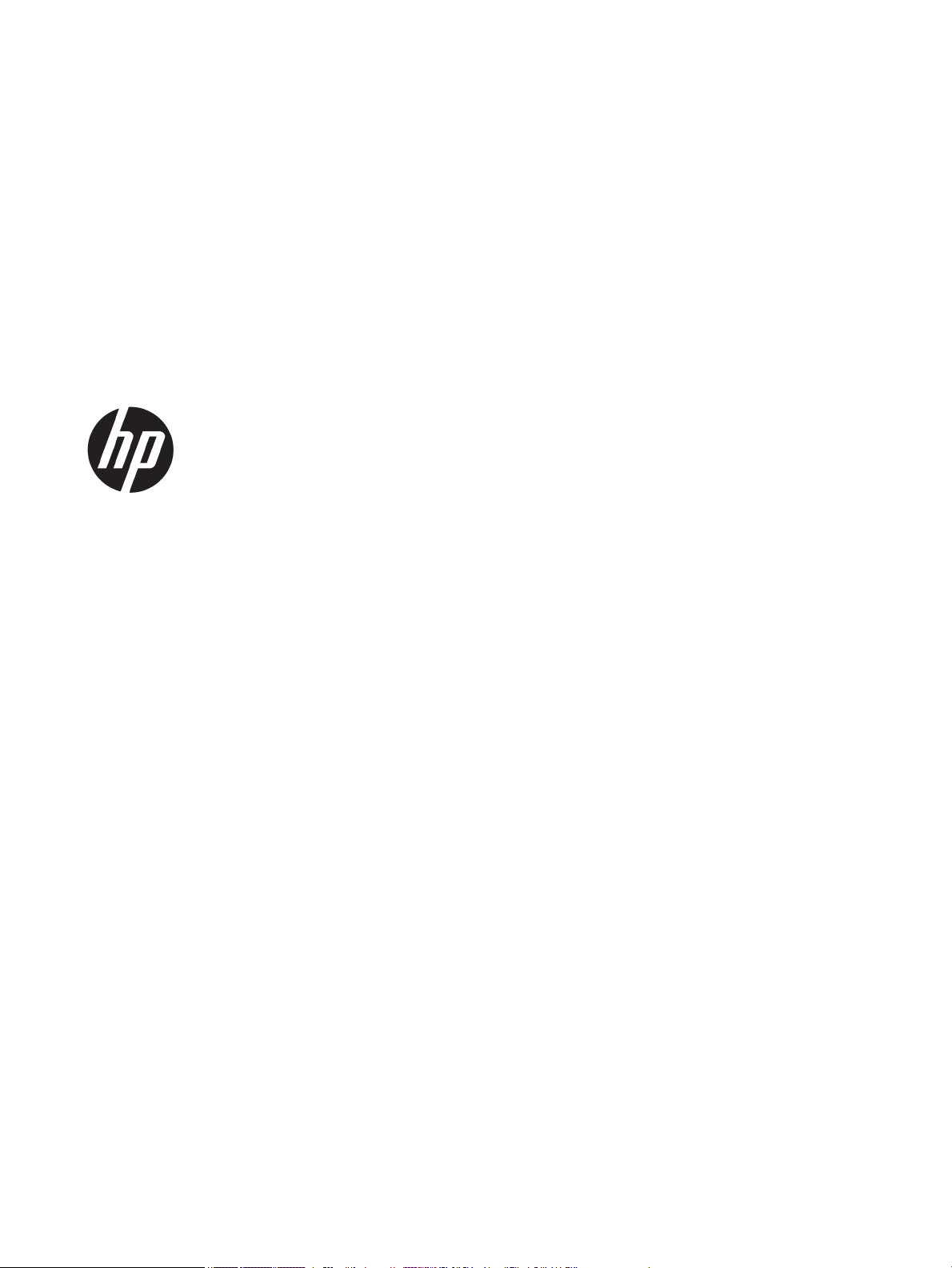
HP PageWide Pro 452 series
Podręcznik użytkownika
Page 2
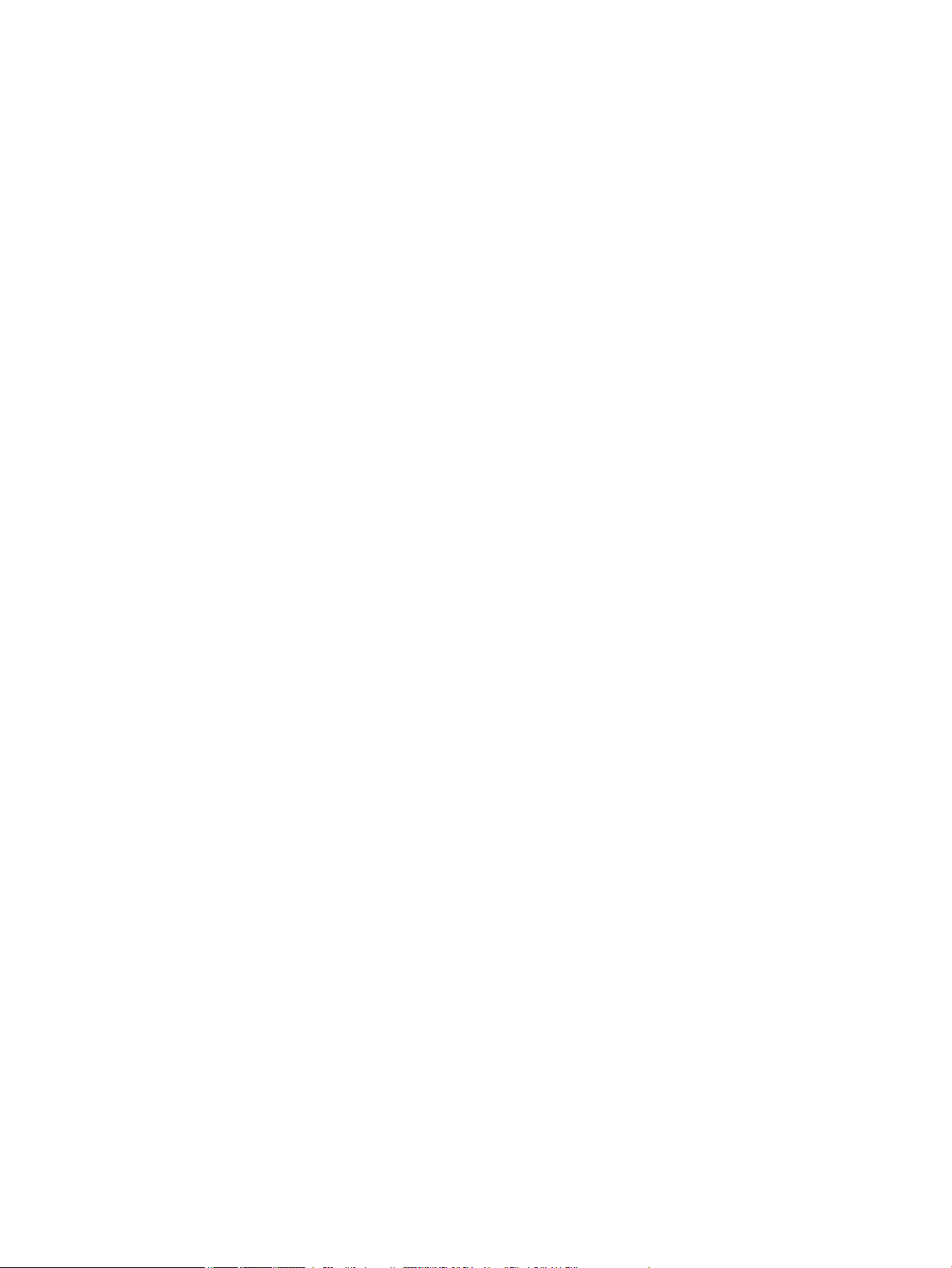
Prawa autorskie i licencja
Znaki towarowe
© 2017 Copyright HP Development Company,
L.P.
Wszelkie prawa zastrzeżone. Kopiowanie,
adaptacja lub tłumaczenie tych materiałów nie
jest dozwolone bez uprzedniej pisemnej zgody
rmy HP, z wyjątkiem przypadków
dozwolonych w ramach praw autorskich.
Informacje zawarte w niniejszym dokumencie
mogą ulec zmianie bez powiadomienia.
Wszystkie gwarancje udzielane w odniesieniu
do Produktów i Usług HP określone zostały w
oświadczeniach gwarancyjnych załączanych do
każdego produktu i usługi. Żadne informacje tu
zawarte nie mogą być rozumiane jako
zawierające dodatkowe gwarancje. HP nie
będzie odpowiedzialne za błędy techniczne czy
edytorskie lub pominięcia zawarte w
dokumencie.
Wydanie 2, 6/2017
Adobe®, Acrobat® i PostScript® są znakami
towarowymi Adobe Systems Incorporated.
ENERGY STAR oraz znak rmowy ENERGY STAR
są zastrzeżonymi znakami towarowymi Agencji
Ochrony Środowiska Stanów Zjednoczonych.
Intel® Core™ jest znakiem towarowym rmy
Intel Corporation w Stanach Zjednoczonych i w
innych krajach.
Java™ jest znakiem towarowym rmy Sun
Microsystems, Inc zarejestrowanym w USA.
Microsoft®, Windows®, Windows® XP i Windows
Vista® są zastrzeżonymi znakami towarowymi
rmy Microsoft Corporation zarejestrowanymi
w USA.
UNIX® jest zastrzeżonym znakiem towarowym
The Open Group.
Page 3
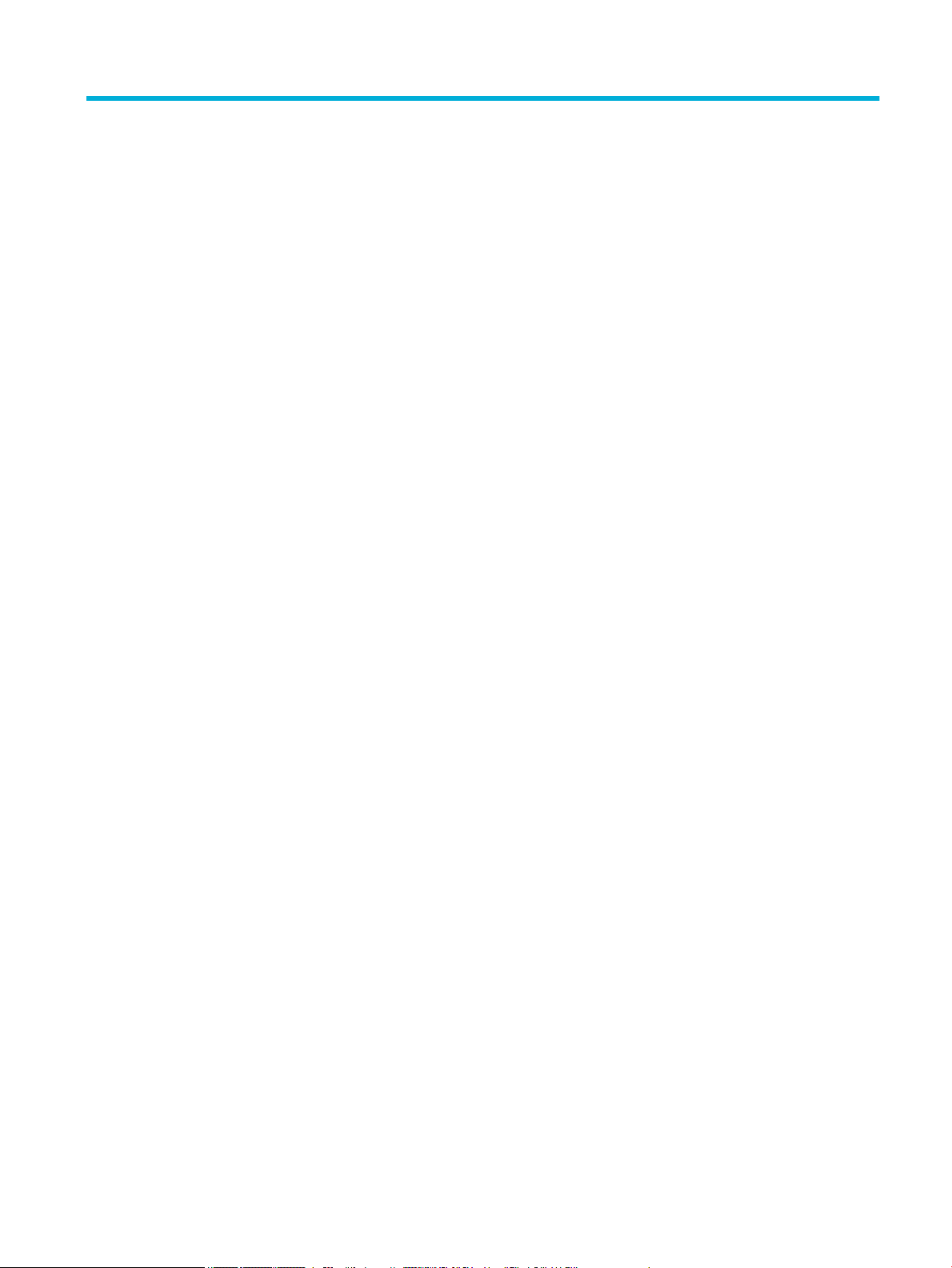
Spis treści
1 Podstawowe informacje o produkcie ............................................................................................................... 1
Funkcje urządzenia ................................................................................................................................................ 1
Ochrona środowiska ............................................................................................................................ 1
Funkcje ułatwień dostępu ................................................................................................................... 2
Widoki produktów .................................................................................................................................................. 2
Widok przodu ....................................................................................................................................... 2
Widok z tyłu ......................................................................................................................................... 3
Widok drzwiczek wkładów .................................................................................................................. 3
Włączanie i wyłączanie zasilania .......................................................................................................................... 3
Włączanie urządzenia ......................................................................................................................... 4
Zarządzanie zasilaniem ....................................................................................................................... 4
Wyłączanie urządzenia ....................................................................................................................... 5
Korzystanie z panelu sterowania .......................................................................................................................... 5
Przyciski menu panelu sterowania ..................................................................................................... 6
Poruszanie się po panelu sterowania ................................................................................................. 6
Przyciski akcji panelu sterowania ........................................................................................................ 7
Stan tuszu na panelu sterowania ........................................................................................................ 7
Funkcje Pomocy ................................................................................................................................... 8
Informacje o drukarce ....................................................................................................... 8
Animacje Pomocy .............................................................................................................. 9
Tryb cichy ............................................................................................................................................................... 9
Włączanie lub wyłączanie trybu cichego z poziomu panelu sterowania ........................................... 9
Włączanie lub wyłączanie trybu cichego z poziomu serwera EWS .................................................... 9
2 Podłączanie urządzenia ............................................................................................................................... 10
Podłączanie urządzenia do komputera lub sieci ................................................................................................. 10
Aby podłączyć urządzenie przy użyciu kabla USB ............................................................................ 10
Łączenie urządzenia z siecią ............................................................................................................. 11
Obsługiwane protokoły sieciowe .................................................................................... 11
Podłączanie urządzenia do sieci przewodowej .............................................................. 11
Podłączanie urządzenia do sieci bezprzewodowej (tylko modele bezprzewodowe) .... 11
Aby podłączyć urządzenie do sieci bezprzewodowej za pomocą
Kreatora konguracji łącza bezprzewodowego .......................................... 12
Aby podłączyć urządzenie do sieci bezprzewodowej z użyciem WPS ......... 12
Ręczne łączenie urządzenia z siecią bezprzewodową ................................. 13
Korzystanie z funkcji Wi-Fi Direct w celu połączenia komputera lub urządzenia do produktu ......................... 14
PLWW iii
Page 4
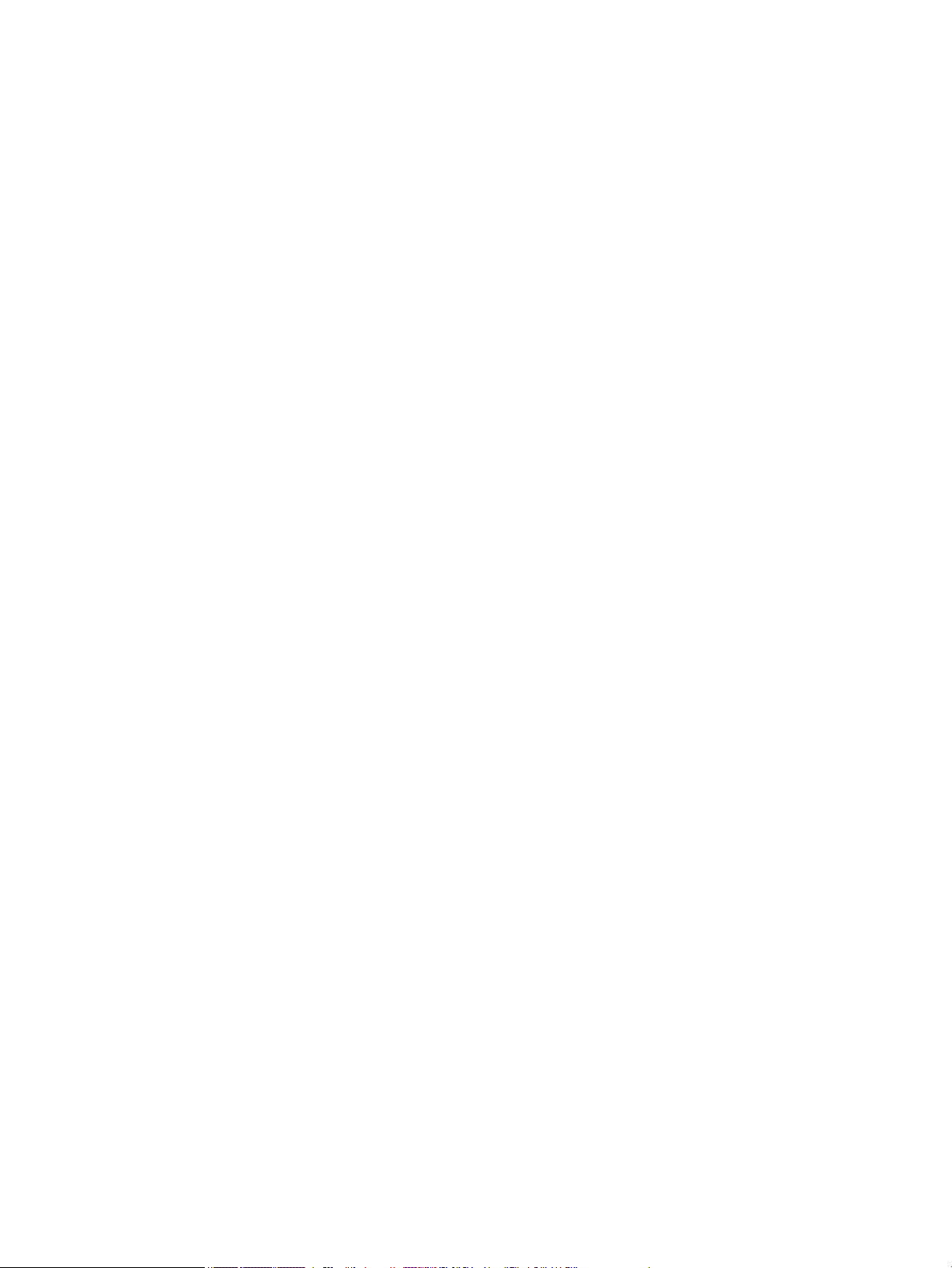
Włączanie funkcji Wi-Fi Direct ........................................................................................................... 14
Drukowanie z urządzenia przenośnego obsługującego łączność bezprzewodową ........................ 14
Drukowanie z komputera z funkcją komunikacji bezprzewodowej (Windows) ............................... 14
Drukowanie z komputera z funkcją komunikacji bezprzewodowej (OS X) ....................................... 14
Instalowanie oprogramowania drukarki HP dla urządzenia bezprzewodowego już podłączonego do sieci .... 16
Uruchom oprogramowanie drukarki (Windows) ................................................................................................. 16
Zarządzanie ustawieniami sieciowymi ............................................................................................................... 16
Wyświetlanie lub zmiana ustawień sieciowych ................................................................................ 17
Ustawianie lub zmiana hasła urządzenia ......................................................................................... 17
Ręczne kongurowanie parametrów protokołu TCP/IP za pomocą panelu sterowania .................. 17
Ustawienia szybkości łącza i dupleksu ............................................................................................. 18
3 Zarządzanie drukarką i usługami .................................................................................................................. 19
HP Embedded Web Server ................................................................................................................................... 19
Informacje o serwerze EWS .............................................................................................................. 19
Informacje o plikach cookie .............................................................................................................. 19
Otwórz serwer EWS. .......................................................................................................................... 20
Funkcje ............................................................................................................................................... 20
Karta Strona startowa .................................................................................................... 21
Karta Usługi WWW .......................................................................................................... 21
Karta Sieć ........................................................................................................................ 21
Karta Narzędzia .............................................................................................................. 22
Karta Ustawienia ............................................................................................................. 22
Usługi WWW ......................................................................................................................................................... 23
Czym są usługi WWW? ....................................................................................................................... 23
Usługa HP ePrint ............................................................................................................. 23
Kongurowanie usług WWW ............................................................................................................. 23
Korzystanie z usług WWW ................................................................................................................. 24
Usługa HP ePrint ............................................................................................................. 24
Usuwanie usług WWW ....................................................................................................................... 25
Oprogramowanie HP Web Jetadmin .................................................................................................................... 25
Funkcje zabezpieczające urządzenia .................................................................................................................. 26
Oświadczenia o bezpieczeństwie ...................................................................................................... 26
Zapora ............................................................................................................................................... 26
Ustawienia zabezpieczeń .................................................................................................................. 27
Aktualizacje oprogramowania układowego ..................................................................................... 28
Asystent drukarki HP w oprogramowanie drukarki (Windows) .......................................................................... 28
Otwieranie Asystenta drukarki HP .................................................................................................... 28
Funkcje ............................................................................................................................................... 28
Karta Podłączone ............................................................................................................ 28
Karta Drukowanie ........................................................................................................... 28
iv PLWW
Page 5
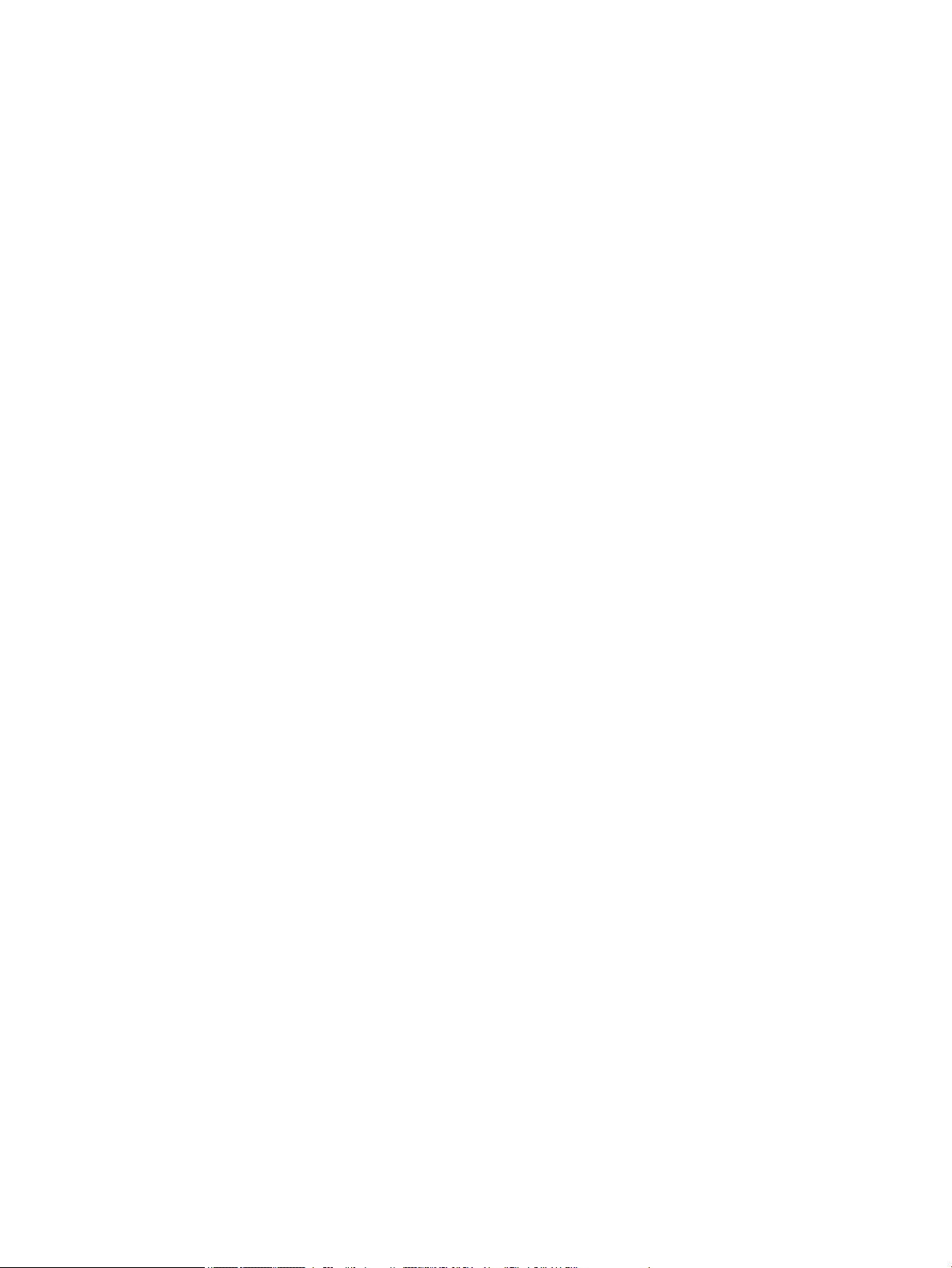
Karta Sklep ...................................................................................................................... 29
Karta Pomoc .................................................................................................................... 29
Karta Narzędzia .............................................................................................................. 29
Karta Szacunkowe poziomy tuszu .................................................................................. 29
Narzędzie HP Utility (OS X) .................................................................................................................................. 29
AirPrint™ (OS X) ................................................................................................................................................... 29
4 Papier i nośniki wydruku .............................................................................................................................. 30
Użycie papieru ..................................................................................................................................................... 30
Obsługiwane rozmiary nośników ........................................................................................................................ 31
Obsługiwane rozmiary papieru i nośników wydruku ....................................................................... 31
Obsługiwane rozmiary kopert ........................................................................................................... 32
Obsługiwane rozmiary kart i etykiet ................................................................................................. 32
Obsługiwane rozmiary nośników fotogracznych ........................................................................... 33
Obsługiwane rodzaje papieru i pojemność podajnika ........................................................................................ 33
Podajnik 1 (wielofunkcyjny) po lewej stronie urządzenia ................................................................ 33
Podajnik 2 (domyślny) i podajnik 3 (dodatkowy) .............................................................................. 34
Kongurowanie podajników ................................................................................................................................ 34
Ładowanie materiałów ........................................................................................................................................ 35
Ładowanie podajnika 1 ..................................................................................................................... 35
Ładowanie podajnika 2 ..................................................................................................................... 36
Ładowanie opcjonalnego podajnika 3 .............................................................................................. 37
Ładowanie kopert .............................................................................................................................. 38
Ładowanie papieru rmowego lub formularzy z nadrukiem ........................................................... 40
Wskazówki pomocne przy wyborze i korzystaniu z papieru .............................................................................. 41
5 Pojemniki .................................................................................................................................................... 43
Pojemniki HP PageWide ....................................................................................................................................... 43
Zasady rmy HP dotyczące pojemników innych producentów ........................................................ 43
Podrabiane pojemniki HP .................................................................................................................. 43
Zarządzanie pojemnikami ................................................................................................................................... 43
Przechowywanie pojemników .......................................................................................................... 44
Drukowanie w trybie Ogólny biurowy ............................................................................................... 44
Drukowanie po osiągnięciu szacowanego końca okresu eksploatacji pojemnika ........................... 44
Sprawdzanie szacowanych poziomów tuszu w pojemnikach .......................................................... 45
Pozostałe pojemniki z tuszem .......................................................................................................... 45
Recykling pojemników ...................................................................................................................... 46
Wymiana pojemników ......................................................................................................................................... 46
Wskazówki dotyczące korzystania z pojemników .............................................................................................. 47
PLWW v
Page 6
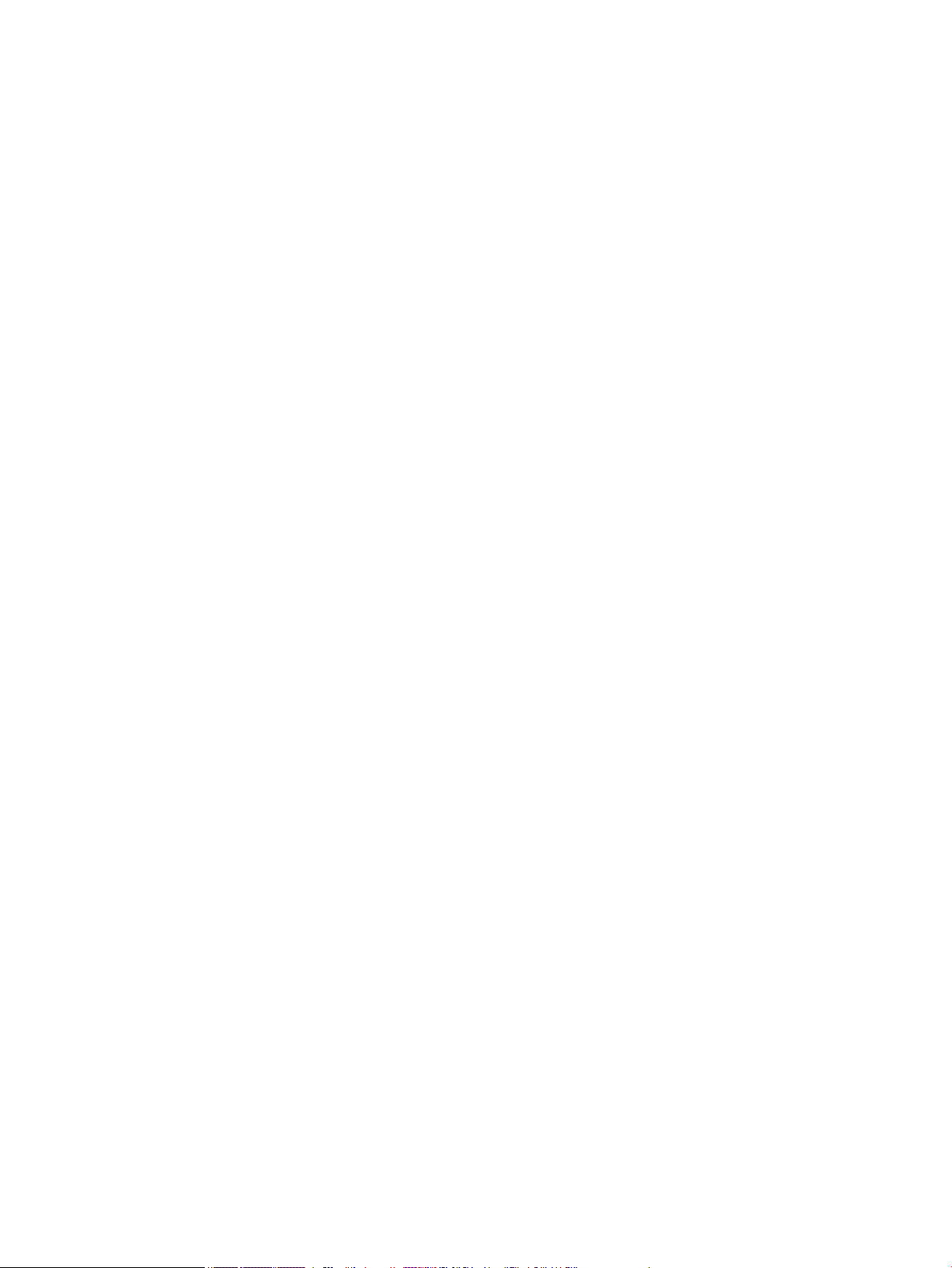
6 Drukowanie ................................................................................................................................................. 49
Drukowanie z komputera ..................................................................................................................................... 49
Drukowanie z komputera (Windows) ................................................................................................ 49
Drukowanie z komputera (OS X) ....................................................................................................... 51
Kongurowanie skrótów drukowania (Windows) ............................................................................. 51
Kongurowanie ustawień wstępnych (OS X) .................................................................................... 51
Dostosowywanie kolorów lub zarządzanie nimi .............................................................................. 52
Wybór wstępnie ustawionego schematu kolorów dla zadania drukowania ................. 52
Ręczna zmiana opcji kolorów dla zadania drukowania .................................................. 52
Dopasowywanie kolorów do ekranu komputera ............................................................ 53
Kontrola dostępu do funkcji drukowania w kolorze ....................................................... 54
Drukowanie za pomocą HP ePrint ....................................................................................................................... 54
Drukowanie zdalne przy użyciu wiadomości e-mail i aplikacji HP ePrint ........................................ 54
Drukowanie z komputera lub urządzenia przenośnego na miejscu ................................................. 54
Drukowanie przy użyciu funkcji AirPrint (OS X) ................................................................................................... 54
Wskazówki przydatne w trakcie drukowania ...................................................................................................... 55
Wskazówki dotyczące pojemników .................................................................................................. 55
Wskazówki dotyczące ładowania papieru ........................................................................................ 56
(Windows) — wskazówki dotyczące ustawiania drukarki ............................................................... 56
(OS X) — wskazówki dotyczące ustawiania drukarki ....................................................................... 56
7 Rozwiązywanie problemów .......................................................................................................................... 58
lista kontrolna rozwiązywania problemów ......................................................................................................... 58
Sprawdzanie, czy urządzenie ma zasilanie ...................................................................................... 58
Sprawdzanie, czy w panelu sterowania drukarki zostały wyświetlone komunikaty ....................... 58
Sprawdzanie działania funkcji drukarki ............................................................................................ 59
Próba wysłania zadania drukowania z komputera ........................................................................... 59
Czynniki wpływające na wydajność urządzenia ............................................................................... 59
Strony informacyjne ............................................................................................................................................ 59
Fabryczne ustawienia domyślne ......................................................................................................................... 60
Procedury czyszczenia ........................................................................................................................................ 61
Czyszczenie głowicy drukującej ........................................................................................................ 61
Czyszczenie ekranu panelu sterowania ............................................................................................ 61
Problemy związane z zacięciami i pobieraniem papieru .................................................................................... 61
Urządzenie nie pobiera papieru ........................................................................................................ 62
Urządzenie pobiera po kilka arkuszy papieru ................................................................................... 62
Zapobieganie zacięciom papieru ...................................................................................................... 62
Usuwanie zacięć ................................................................................................................................ 63
Miejsca zacięć papieru .................................................................................................... 63
Usuwanie zacięć papieru w podajniku 1 (podajnik wielofunkcyjny) .............................. 63
Usuwanie zacięcia w podajniku 2 ................................................................................... 64
vi PLWW
Page 7
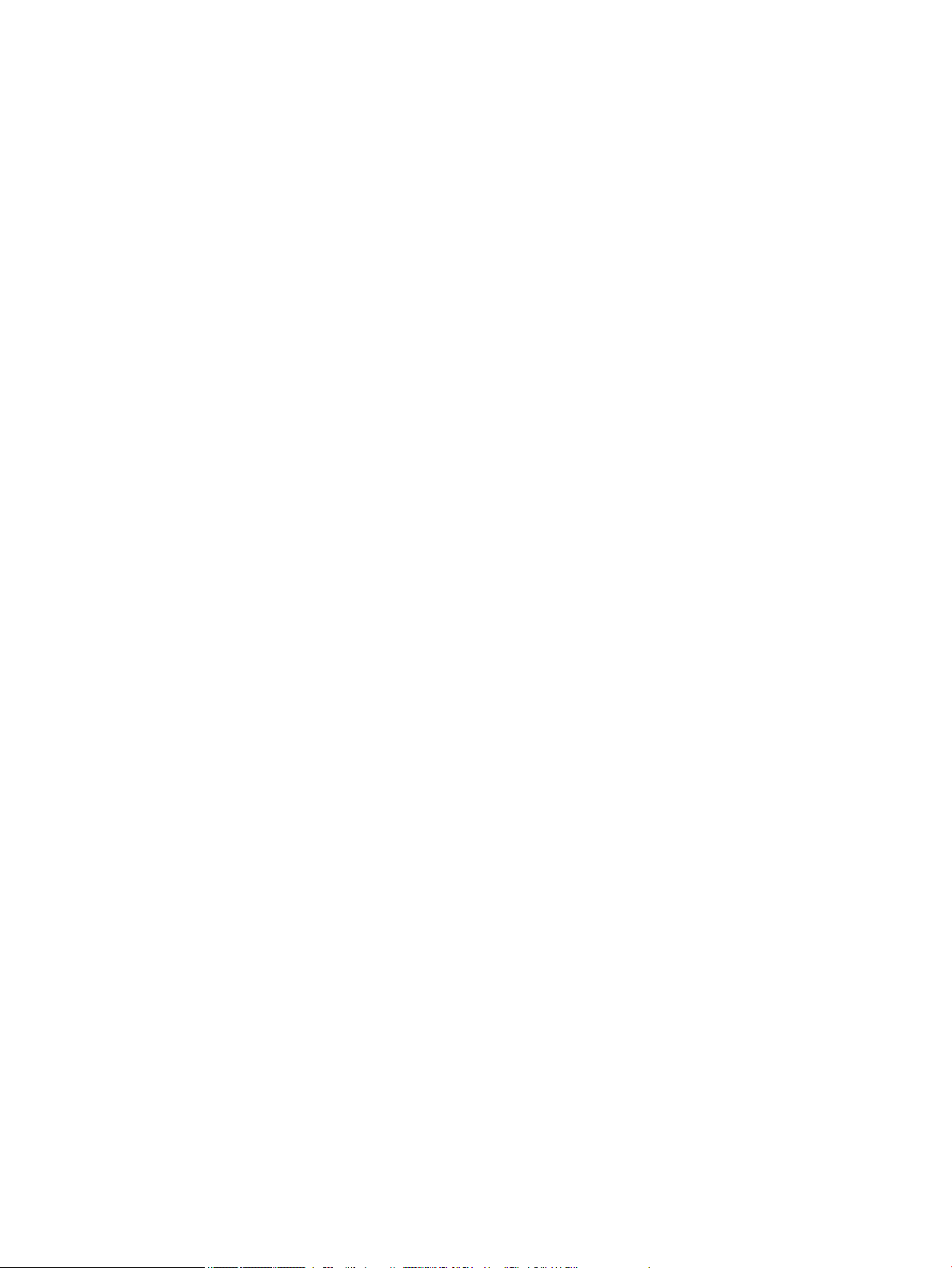
Usuwanie zacięcia papieru w opcjonalnym podajniku 3 ................................................ 65
Usuwanie zacięć papieru w obszarze lewych drzwiczek ................................................ 66
Usuwanie zacięć w pojemniku wyjściowym ................................................................... 66
Usuwanie zacięć papieru w obszarze dupleksera .......................................................... 67
Problemy związane z pojemnikami z tuszem ..................................................................................................... 68
Pojemniki ponownie napełniane lub refabrykowane ....................................................................... 68
Interpretowanie komunikatów panelu sterowania dotyczących pojemników z tuszem ................ 69
Awaria drukarki ............................................................................................................... 69
Bardzo niski poziom tuszu w pojemniku ........................................................................ 69
Brak tuszu we wkładzie .................................................................................................. 69
Nie używaj pojemników SETUP ...................................................................................... 69
Niezgodne pojemniki ...................................................................................................... 69
Niezgodny wkład [kolor] ................................................................................................. 70
Niski poziom tuszu w pojemniku .................................................................................... 70
Problem z pojemnikami SETUP ...................................................................................... 70
Problem z przygotowaniem drukarki ............................................................................. 70
Problem z systemem drukowania .................................................................................. 70
Użyj pojemników SETUP ................................................................................................. 70
Zainstalowane zostały oryginalne pojemniki z tuszem HP ........................................... 71
Zainstalowano nieoryginalny lub używany wkład: [kolor] ............................................ 71
Zainstalowano pojemniki innej rmy ............................................................................. 71
Zainstalowano używany pojemnik z tuszem [kolor] ...................................................... 71
Zainstaluj pojemnik z tuszem [kolor] ............................................................................. 71
Problem związany z drukowaniem ...................................................................................................................... 72
Urządzenie nie drukuje ...................................................................................................................... 72
Urządzenie drukuje powoli ................................................................................................................ 73
Poprawianie jakości wydruku ............................................................................................................ 73
Sprawdź, czy używane są oryginalne pojemniki HP ...................................................... 73
Użyj papieru zgodnego ze specykacjami rmy HP ....................................................... 73
Użyj odpowiedniego ustawienia rodzaju papieru w sterowniku drukarki ..................... 74
Zmiana ustawienia rodzaju i rozmiaru papieru (Windows) ......................... 74
Zmiana ustawienia rodzaju i rozmiaru papieru (OS X) ................................. 74
Użyj sterownika drukarki, który najlepiej spełnia wymagania dotyczące
drukowania ..................................................................................................................... 74
Wyrównywanie głowic drukujących ............................................................................... 75
Drukowanie raportu o jakości wydruku .......................................................................... 75
Problemy z połączeniem ..................................................................................................................................... 75
Rozwiązywanie problemów z połączeniem bezpośrednim USB ...................................................... 75
Rozwiązywanie problemów z siecią .................................................................................................. 76
Słabe połączenie zyczne ............................................................................................... 76
Komputer używa nieprawidłowego adresu IP dla urządzenia ....................................... 76
PLWW vii
Page 8
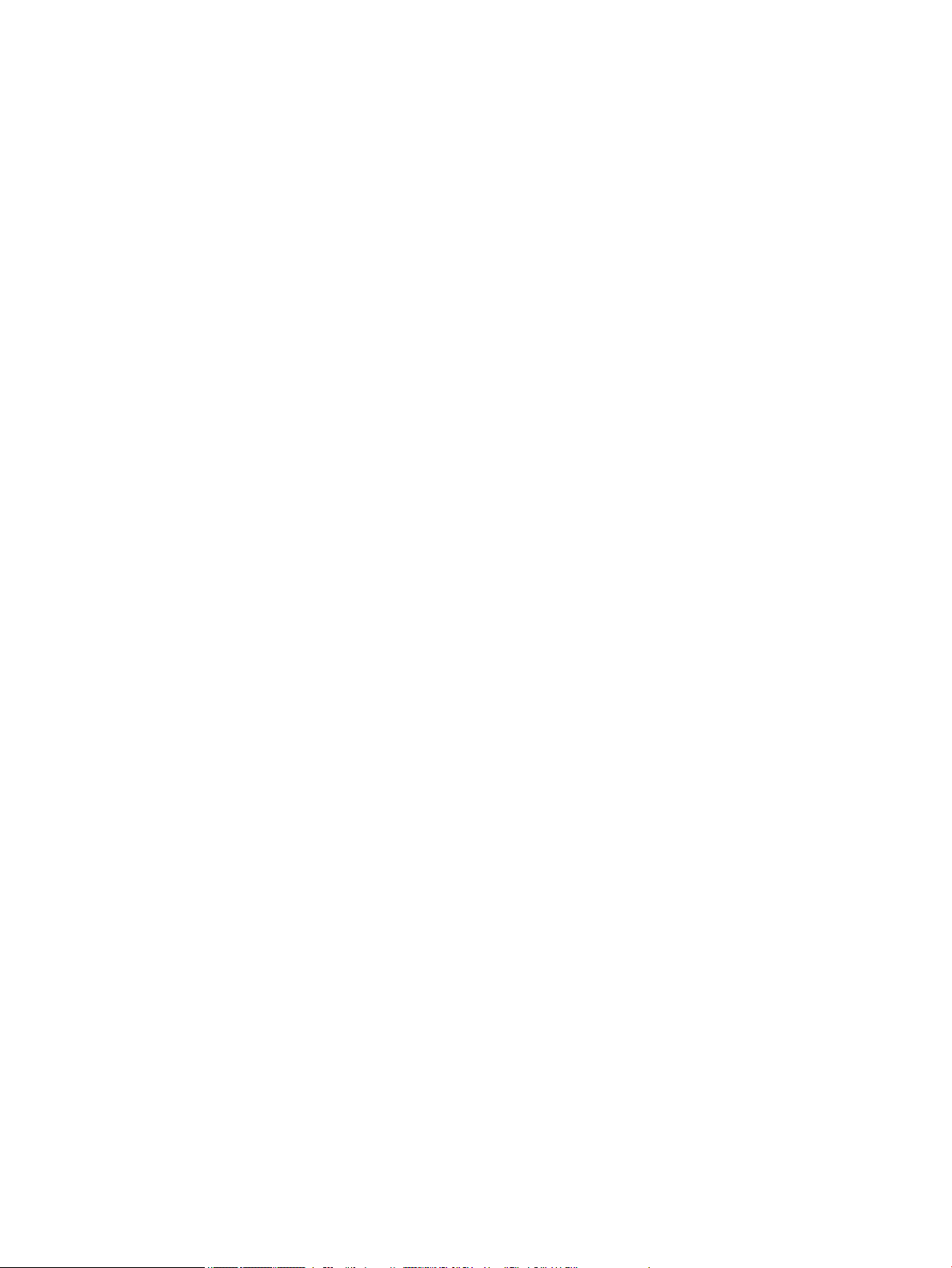
Komputer nie może skomunikować się z urządzeniem ................................................. 77
Urządzenie korzysta z nieprawidłowych ustawień szybkości łącza i dupleksu dla
sieci ................................................................................................................................. 77
Nowe oprogramowanie może powodować problemy ze zgodnością ............................ 77
Komputer lub stacja robocza mogą być skongurowane niewłaściwie ........................ 77
Urządzenie jest wyłączone lub inne ustawienia sieciowe są niepoprawne ................... 77
Problemy z siecią bezprzewodową ..................................................................................................................... 77
Lista kontrolna łączności bezprzewodowej ...................................................................................... 78
Urządzenie nie drukuje, a na komputerze zainstalowana jest zapora innej rmy .......................... 78
Połączenie bezprzewodowe nie działa po przeniesieniu routera bezprzewodowego lub
urządzenia ......................................................................................................................................... 78
Do urządzenia bezprzewodowego nie można podłączyć większej liczby komputerów .................. 79
Utrata połączenia przez urządzenie bezprzewodowe po połączeniu z siecią VPN ......................... 79
Sieć nie pojawia się na liście sieci bezprzewodowych ...................................................................... 79
Sieć bezprzewodowa nie działa ........................................................................................................ 80
Problemy z oprogramowaniem urządzenia (Windows) ...................................................................................... 80
Problemy z oprogramowaniem urządzenia (OS X) ............................................................................................. 81
Zadanie drukowania nie zostało wysłane do żądanego urządzenia ................................................ 81
Dla połączenia USB używany jest ogólny sterownik drukarki ......................................................... 81
8 Serwis i wsparcie techniczne ......................................................................................................................... 82
Obsługa klienta .................................................................................................................................................... 82
Warunki ograniczonej gwarancji rmy HP .......................................................................................................... 82
Wielka Brytania, Irlandia i Malta ....................................................................................................... 84
Austria, Belgia, Niemcy i Luksemburg .............................................................................................. 84
Belgia, Francja i Luksemburg ............................................................................................................ 85
Włochy ............................................................................................................................................... 86
Hiszpania ........................................................................................................................................... 86
Dania .................................................................................................................................................. 87
Norwegia ........................................................................................................................................... 87
Szwecja .............................................................................................................................................. 87
Portugalia .......................................................................................................................................... 87
Grecja i Cypr ....................................................................................................................................... 88
Węgry ................................................................................................................................................ 88
Czechy ................................................................................................................................................ 88
Słowacja ............................................................................................................................................ 89
Polska ................................................................................................................................................ 89
Bułgaria ............................................................................................................................................. 89
Rumunia ............................................................................................................................................ 90
Belgia i Holandia ................................................................................................................................ 90
Finlandia ............................................................................................................................................ 90
viii PLWW
Page 9
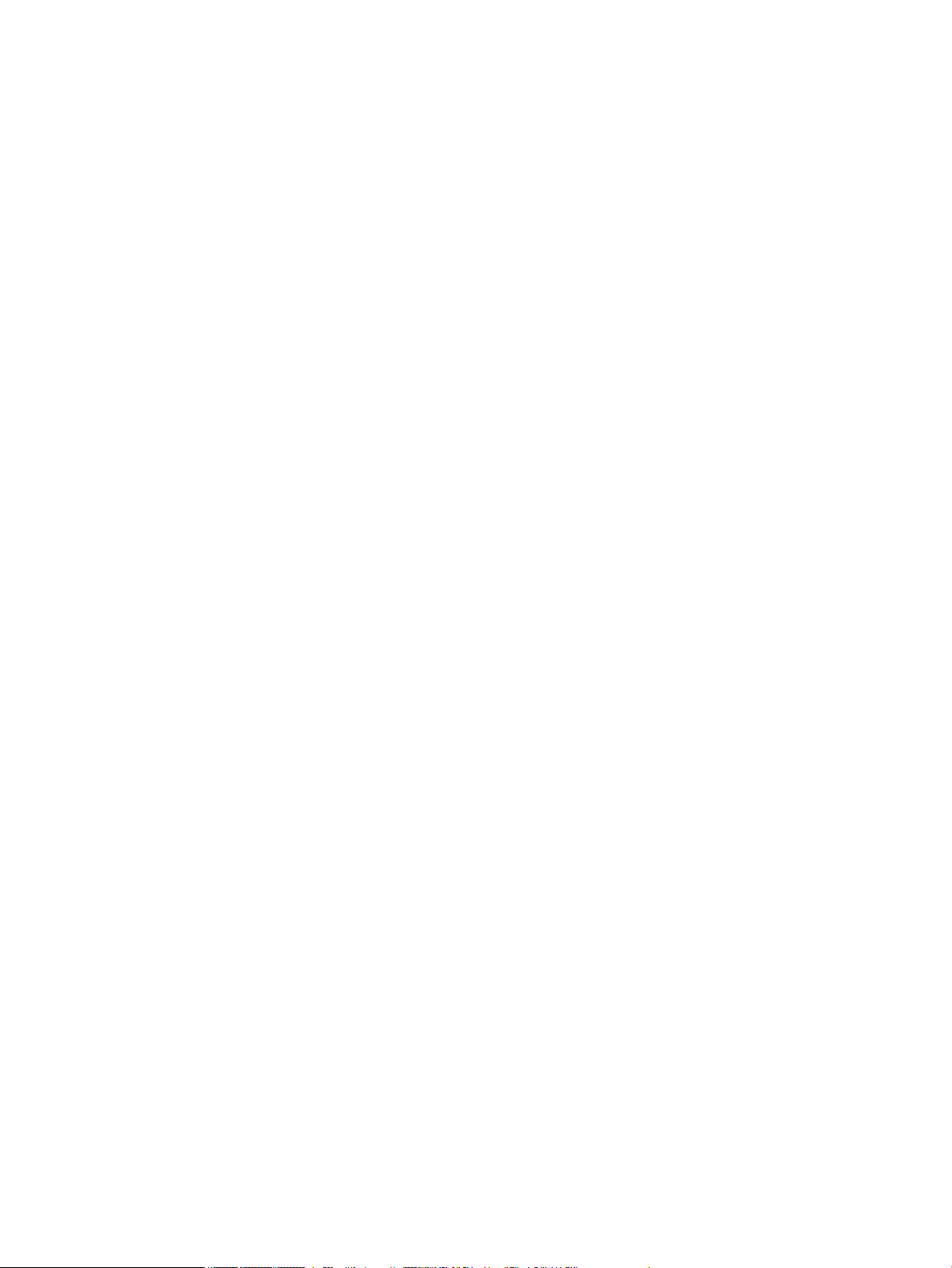
Słowenia ............................................................................................................................................ 91
Chorwacja .......................................................................................................................................... 91
Łotwa ................................................................................................................................................. 91
Litwa .................................................................................................................................................. 91
Estonia ............................................................................................................................................... 92
Rosja .................................................................................................................................................. 92
Załącznik A Informacje techniczne ................................................................................................................... 93
Dane techniczne produktu ................................................................................................................................... 93
Specykacje drukowania ................................................................................................................... 93
Specykacje ....................................................................................................................................... 93
Zużycie energii i specykacje elektryczne ........................................................................................ 93
Emisja dźwięku .................................................................................................................................. 93
Środowisko eksploatacyjne .............................................................................................................. 94
Program ochrony środowiska naturalnego ........................................................................................................ 94
Ochrona środowiska naturalnego ..................................................................................................... 95
Wytwarzanie ozonu ........................................................................................................................... 95
Pobór mocy ....................................................................................................................................... 95
Rozporządzenie Komisji Europejskiej 1275/2008 ............................................................................ 95
Papier ................................................................................................................................................. 95
Materiały eksploatacyjne do drukarek HP PageWide ....................................................................... 95
Tworzywa sztuczne ........................................................................................................................... 96
Recykling sprzętu elektronicznego ................................................................................................... 96
Ograniczenia dotyczące materiałów ................................................................................................. 96
Ogólne informacje o baterii ............................................................................................ 96
Utylizacja baterii na Tajwanie ......................................................................................... 96
Ostrzeżenie stanu Kalifornia o materiałach zawierających nadchlorany ...................... 97
Dyrektywa UE dotycząca baterii ..................................................................................... 97
Uwaga dla użytkowników w Brazylii .............................................................................. 97
Substancje chemiczne ....................................................................................................................... 97
EPEAT ................................................................................................................................................. 97
Pozbywanie się niepotrzebnego sprzętu przez użytkowników ....................................................... 97
Deklaracja dotycząca oznaczenia obecności substancji podlegających ograniczeniom
(Tajwan) ............................................................................................................................................. 98
Tabela substancji toksycznych i niebezpiecznych (Chiny) ................................................................ 99
Oświadczenie dotyczące substancji niebezpiecznych (Turcja) ......................................................... 99
Oświadczenie dotyczące substancji niebezpiecznych (Ukraina) ...................................................... 99
Oświadczenie dotyczące substancji niebezpiecznych (Indie) ........................................................ 100
Chińskie etykiety energetyczne na drukarkach, faksach i kopiarkach .......................................... 100
SEPA Eco Label — informacja dla użytkowników w Chinach ......................................................... 100
Informacje o uregulowaniach prawnych ........................................................................................................... 100
PLWW ix
Page 10
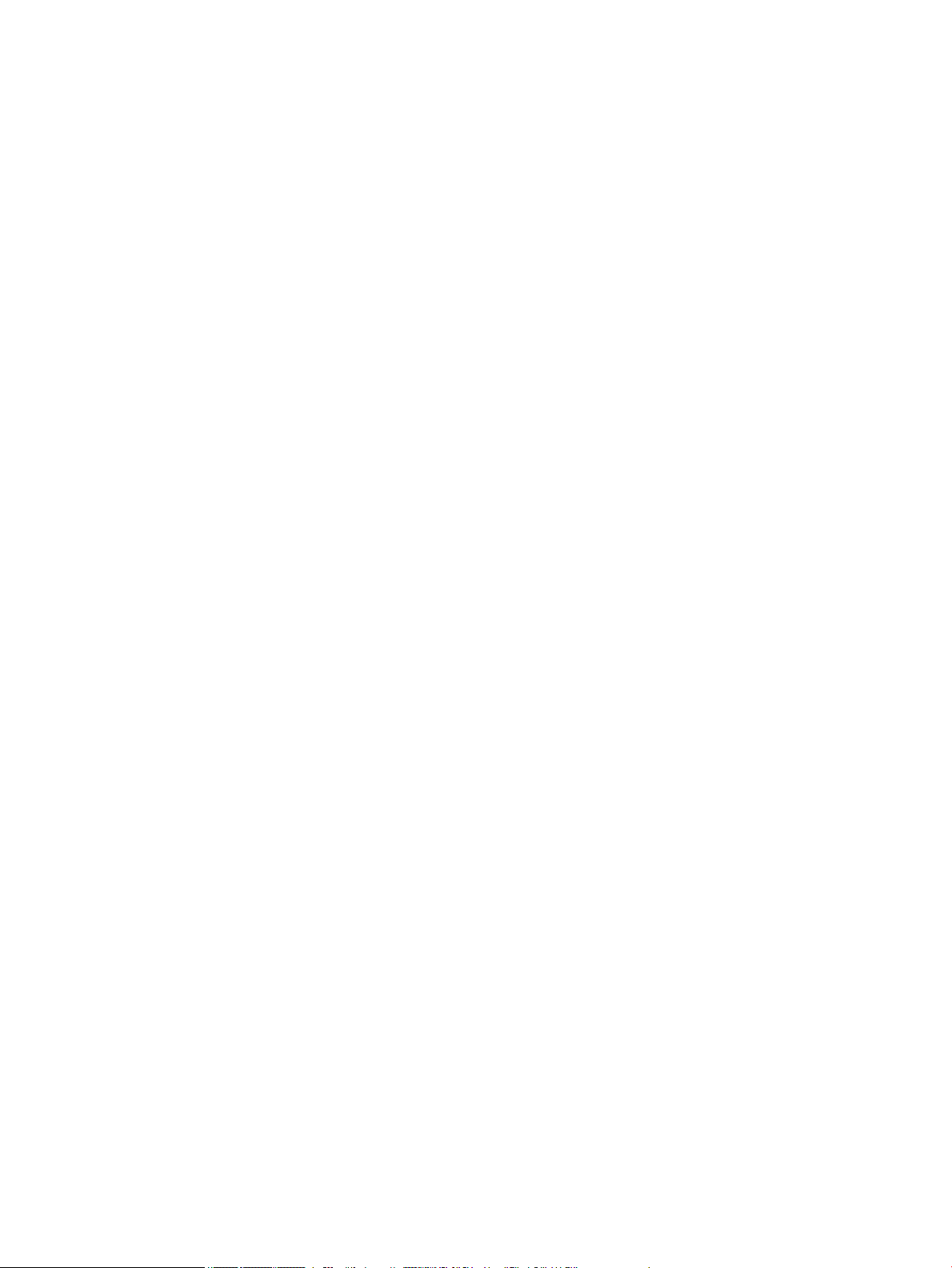
Informacje prawne .......................................................................................................................... 101
Prawny numer identykacyjny modelu ........................................................................ 101
Oświadczenie FCC ......................................................................................................... 101
Oświadczenie VCCI (Japonia) ........................................................................................................... 102
Instrukcje dotyczące przewodu zasilającego ................................................................................. 102
Oświadczenie o kablu zasilającym (Japonia) .................................................................................. 102
Oświadczenie dotyczące kompatybilności elektromagnetycznej (Korea) ..................................... 102
Oświadczenie dotyczące miejsc pracy wyposażonych w monitory dla Niemiec ........................... 102
Uwagi regulacyjne dla użytkowników z Unii Europejskiej .............................................................. 102
Uwagi regulacyjne dla użytkowników z Unii Europejskiej ........................................... 102
Tylko modele z łącznością bezprzewodową ................................................................ 103
Dodatkowe oświadczenia dotyczące produktów z funkcją łączności bezprzewodowej ............... 103
Promieniowanie fal radiowych ..................................................................................... 103
Informacje dla użytkowników w Brazylii ...................................................................... 104
Oświadczenie (Kanada) ................................................................................................. 104
Oświadczenie dla Japonii .............................................................................................. 104
Informacje dla użytkowników w Korei ......................................................................... 104
Oświadczenie (Tajwan) ................................................................................................. 104
Oświadczenie dla Meksyku ........................................................................................... 105
Indeks .......................................................................................................................................................... 106
x PLWW
Page 11
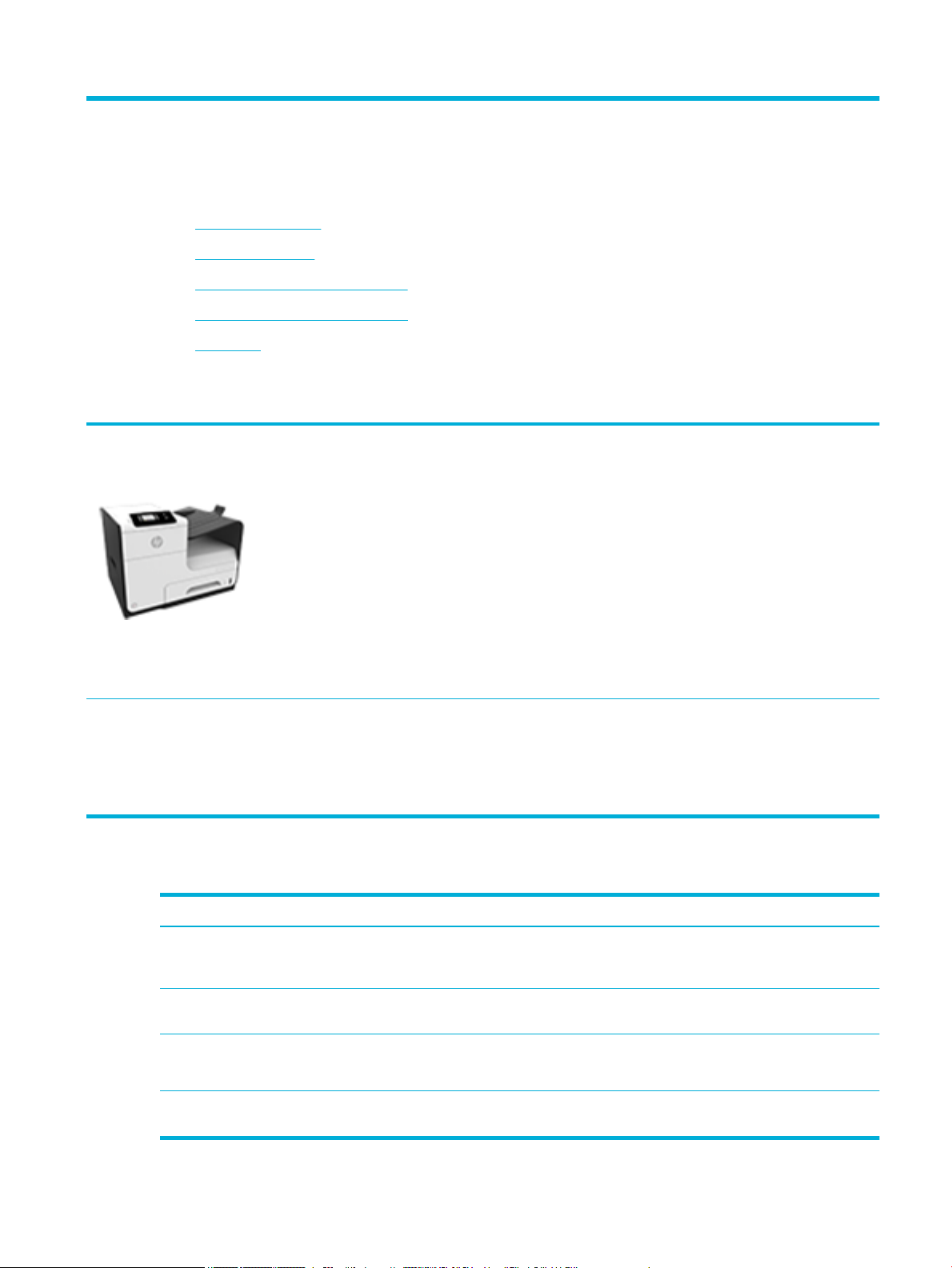
1 Podstawowe informacje o produkcie
●
Funkcje urządzenia
●
Widoki produktów
●
Włączanie i wyłączanie zasilania
●
Korzystanie z panelu sterowania
●
Tryb cichy
Funkcje urządzenia
PageWide Pro 452dn
D3Q15A, D3Q15B, D3Q15C, D3Q15D
PageWide Pro 452dw
D3Q16A, D3Q16B, D3Q16C, D3Q16D
Ochrona środowiska
Pojemność podajników (papier blankietowy o
gramaturze 75 g/m2 lub 20 funtów)
●
Podajnik 1: 50 arkuszy
●
Podajnik 2: 500 arkuszy
●
Podajnik 3 (opcjonalny): 500 arkuszy
●
Standardowy zasobnik wyjściowy: 300
arkuszy
Drukowanie
●
W trybie druku jednostronnego szybkość
drukowania wynosi maksymalnie 30 stron
czarno-białych i kolorowych wydruków na
minutę w profesjonalnej jakości
Sieć bezprzewodowa
●
Wbudowana funkcja łączności
bezprzewodowej
●
Obsługa łączności dwuzakresowej 802.11n,
5 GHz
●
W trybie druku dwustronnego szybkość
drukowania wynosi maksymalnie 21 stron
czarno-białych i kolorowych wydruków na
minutę w profesjonalnej jakości
●
Do 45 stron na minutę w ogólnym trybie
pracy biurowej
Interfejs
●
Port Ethernet 802.3 LAN (10/100)
●
Porty USB hosta, typ A i typ B (tył)
●
HP ePrint — wysyłanie dokumentów do
wydrukowania na adres e-mail urządzenia
●
Obsługa funkcji HP Wireless Direct
Funkcja Korzyści dla środowiska
Drukowanie dwustronne Automatyczne drukowanie dwustronne jest dostępne we wszystkich modelach
drukarki HP PageWide Pro 452dn/dw series. Drukowanie dwustronne pomaga
chronić środowisko i obniżyć koszty.
Drukowanie wielu stron na jednym arkuszu Oszczędzaj papier, drukując dwie lub więcej stron dokumentu obok siebie na
jednej stronie. Dostęp do tej funkcji można uzyskać poprzez sterownik drukarki.
Recykling Zmniejsz liczbę odpadów, korzystając z papieru z odzysku.
Zwracaj wkłady do recyklingu, korzystając z procesu HP Planet Partners.
Oszczędność energii Tryby uśpienia i funkcja opóźnienia umożliwiają szybkie przejście do trybu
zmniejszonego zużycia energii po zakończeniu drukowania.
PLWW Funkcje urządzenia 1
Page 12
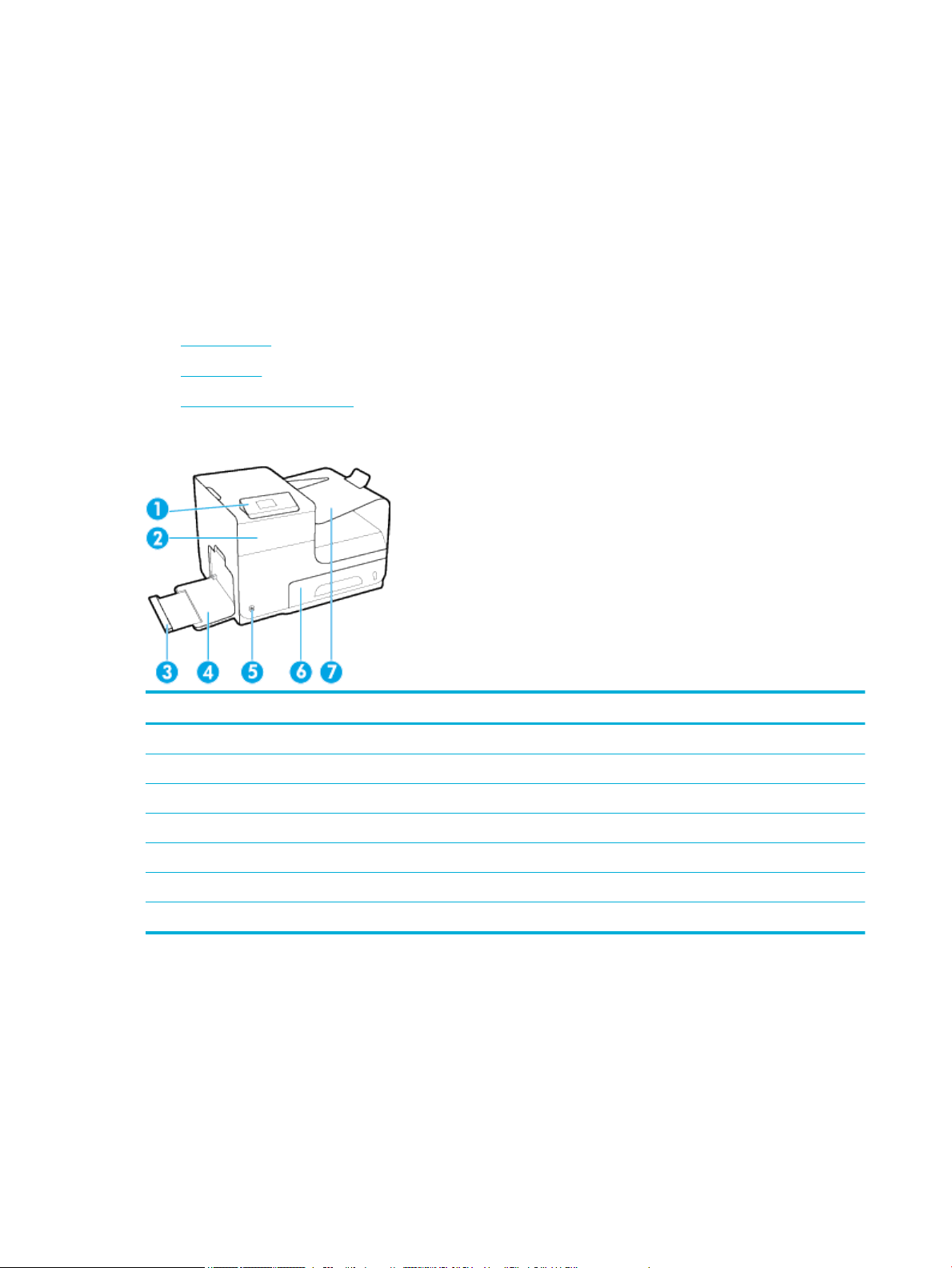
Funkcje ułatwień dostępu
Urządzenie ma kilka cech, które ułatwiają korzystanie z niego użytkownikom niedowidzącym,
niedosłyszącym, o ograniczonej sprawności lub sile motorycznej.
●
Elektroniczna instrukcja obsługi zgodna z programami do odczytu tekstów wyświetlanych na ekranie.
●
Wkłady można instalować i wyjmować jedną ręką.
●
Wszystkie drzwiczki i pokrywy można otworzyć jedną ręką.
Widoki produktów
●
Widok przodu
●
Widok z tyłu
●
Widok drzwiczek wkładów
Widok przodu
Etykieta Opis
1 Panel sterowania
2 Drzwiczki pojemników
3 Przedłużenie podajnika 1
4 Zasobnik 1
5 Przycisk zasilania
6 Podajnik 2 — domyślny podajnik papieru
7 Pojemnik wyjściowy
2 Rozdział 1 Podstawowe informacje o produkcie PLWW
Page 13
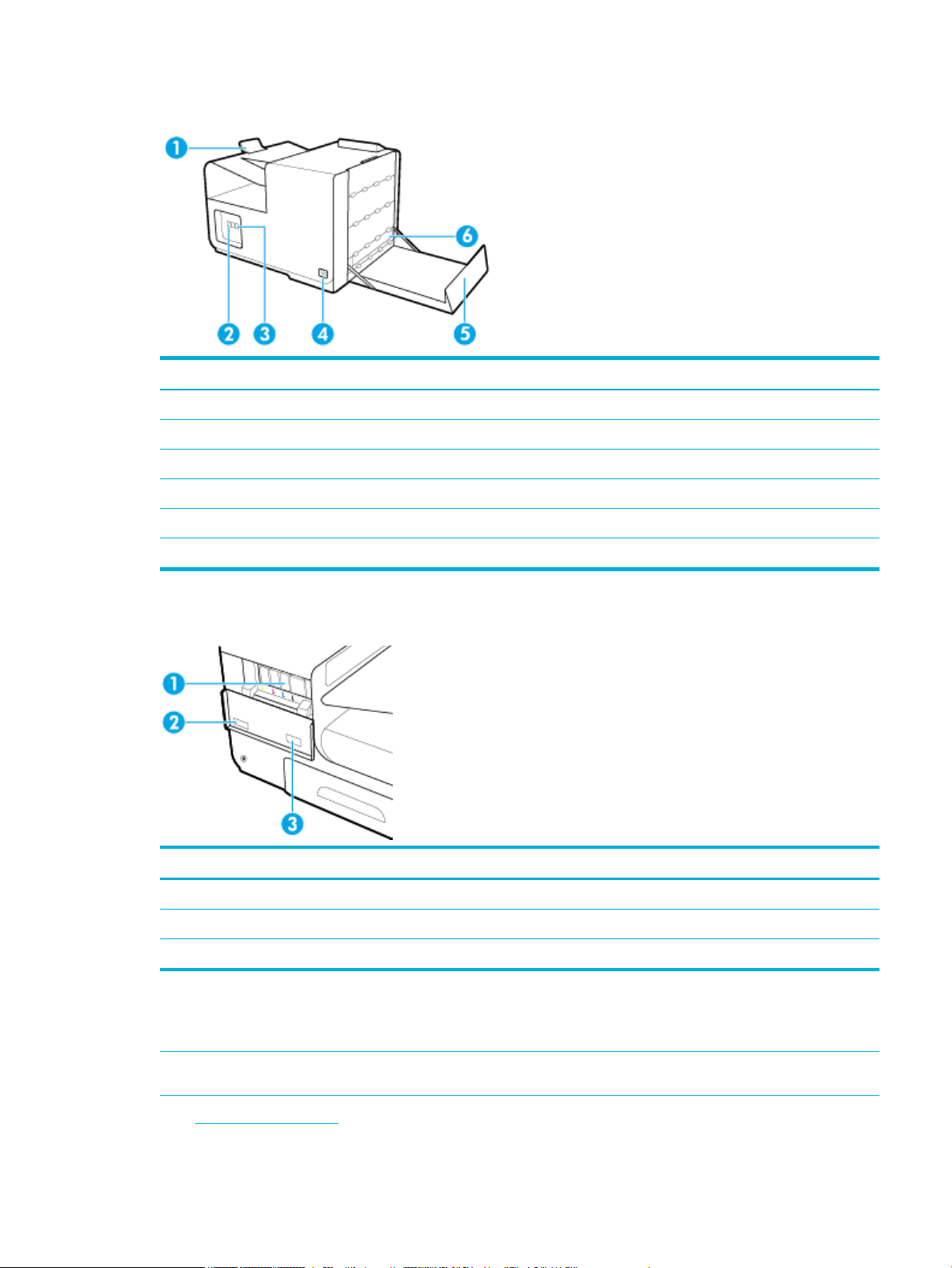
Widok z tyłu
Etykieta Opis
1 Ogranicznik w zasobniku wyjściowym
2 Port połączenia przez Ethernet
3 Porty USB typu A i typu B
4 Gniazdo przewodu zasilającego
5 Lewa osłona
6 Moduł druku dwustronnego
Widok drzwiczek wkładów
Etykieta Opis
1 Gniazda na pojemniki
2 Numer seryjny produktu i numer produktu
3 Numery katalogowe wkładów
Włączanie i wyłączanie zasilania
POWIADOMIENIE: Aby zapobiec uszkodzeniu urządzenia, używaj wyłącznie przewodu zasilającego
dostarczonego wraz z urządzeniem.
●
Włączanie urządzenia
PLWW Włączanie i wyłączanie zasilania 3
Page 14
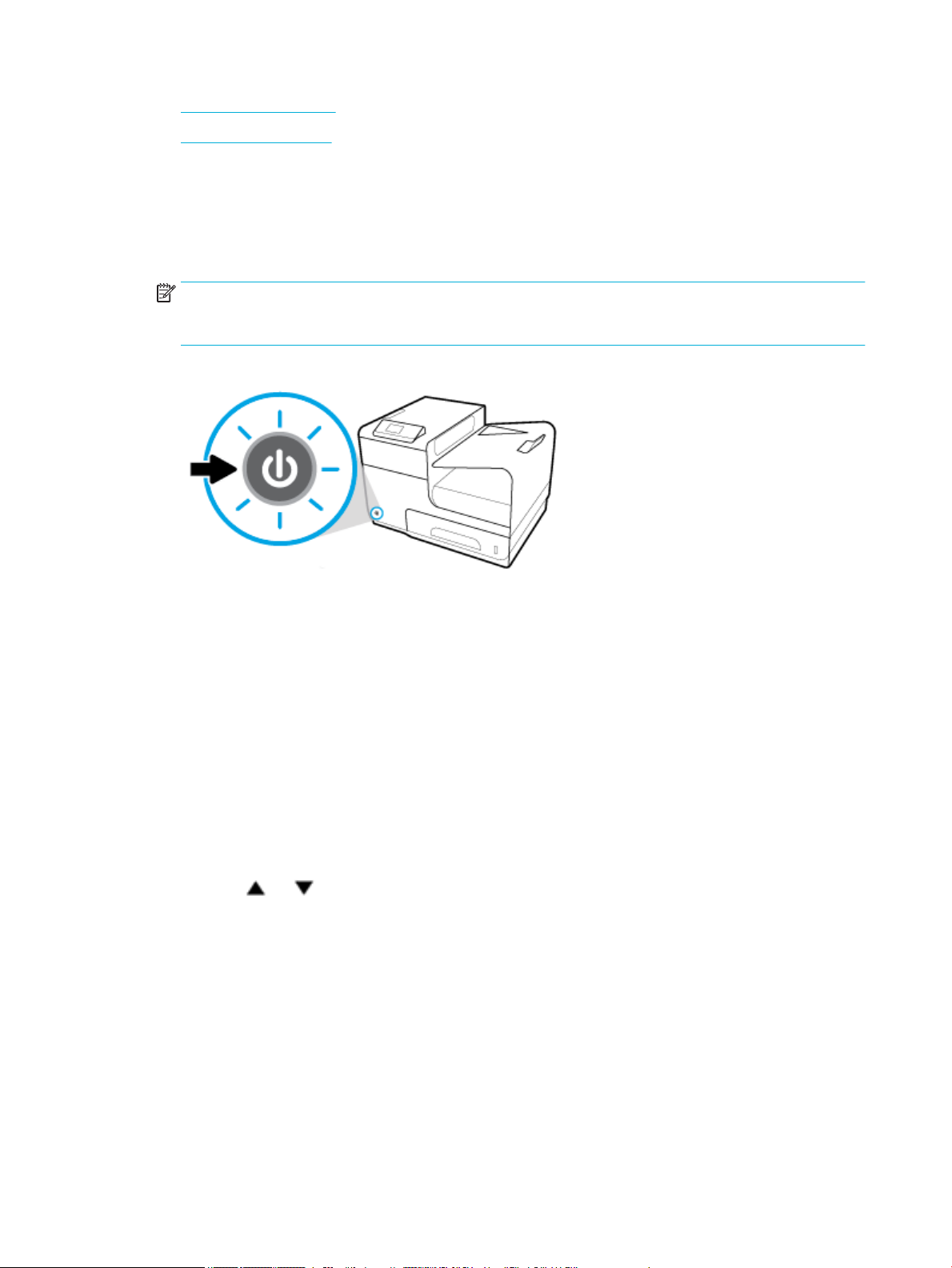
●
Zarządzanie zasilaniem
●
Wyłączanie urządzenia
Włączanie urządzenia
1. Podłącz przewód zasilający dostarczony z produktem do portu połączenia znajdującego się z tyłu
urządzenia.
2. Podłącz przewód zasilający do gniazdka ściennego z odpowiednim napięciem.
UWAGA: Należy upewnić się, że źródło zasilania spełnia wymagania urządzenia dotyczące napięcia.
Produkt wymaga napięcia 100-240 V (prąd zmienny) lub 200-240 V (prąd zmienny) i częstotliwości
50/60 Hz.
3. Naciśnij i przytrzymaj przycisk zasilania znajdujący się z przodu urządzenia.
Zarządzanie zasilaniem
Drukarki HP PageWide Pro 452dn/dw series oferują funkcje zarządzania energią, które ułatwiają zmniejszenie
zużycia prądu i zaoszczędzenie energii.
●
W trybie uśpienia urządzenie znajduje się w stanie zmniejszonego zużycia energii. Tryb ten jest
włączany po danym okresie bezczynności urządzenia. Czas, po jakim urządzenie przejdzie w tryb
uśpienia, można ustawić w panelu sterowania.
●
Opcja Planowanie włączania/wyłączania umożliwia automatyczne włączanie lub wyłączanie urządzenia
w danym dniu i o danej godzinie, które można ustawić w panelu sterowania. Można na przykład ustawić
wyłączanie urządzenia o godzinie 18:00 od poniedziałku do piątku.
Ustawianie czasu dla trybu uśpienia
1. Na ekranie początkowym panelu sterowania wybierz opcję Instalowanie (używając w razie potrzeby
przycisku lub ) i naciśnij przycisk OK.
2. Wybierz opcję Ustawienia drukarki i naciśnij przycisk OK.
3. Wybierz opcję Zarządzanie energią i naciśnij przycisk OK.
4. Wybierz opcję Tryb uśpienia i naciśnij przycisk OK.
5. Wybierz jedną z opcji interwałów czasowych i naciśnij przycisk OK.
Urządzenie przejdzie w stan zmniejszonego zużycia energii po upływie wybranego okresu bezczynności.
4 Rozdział 1 Podstawowe informacje o produkcie PLWW
Page 15
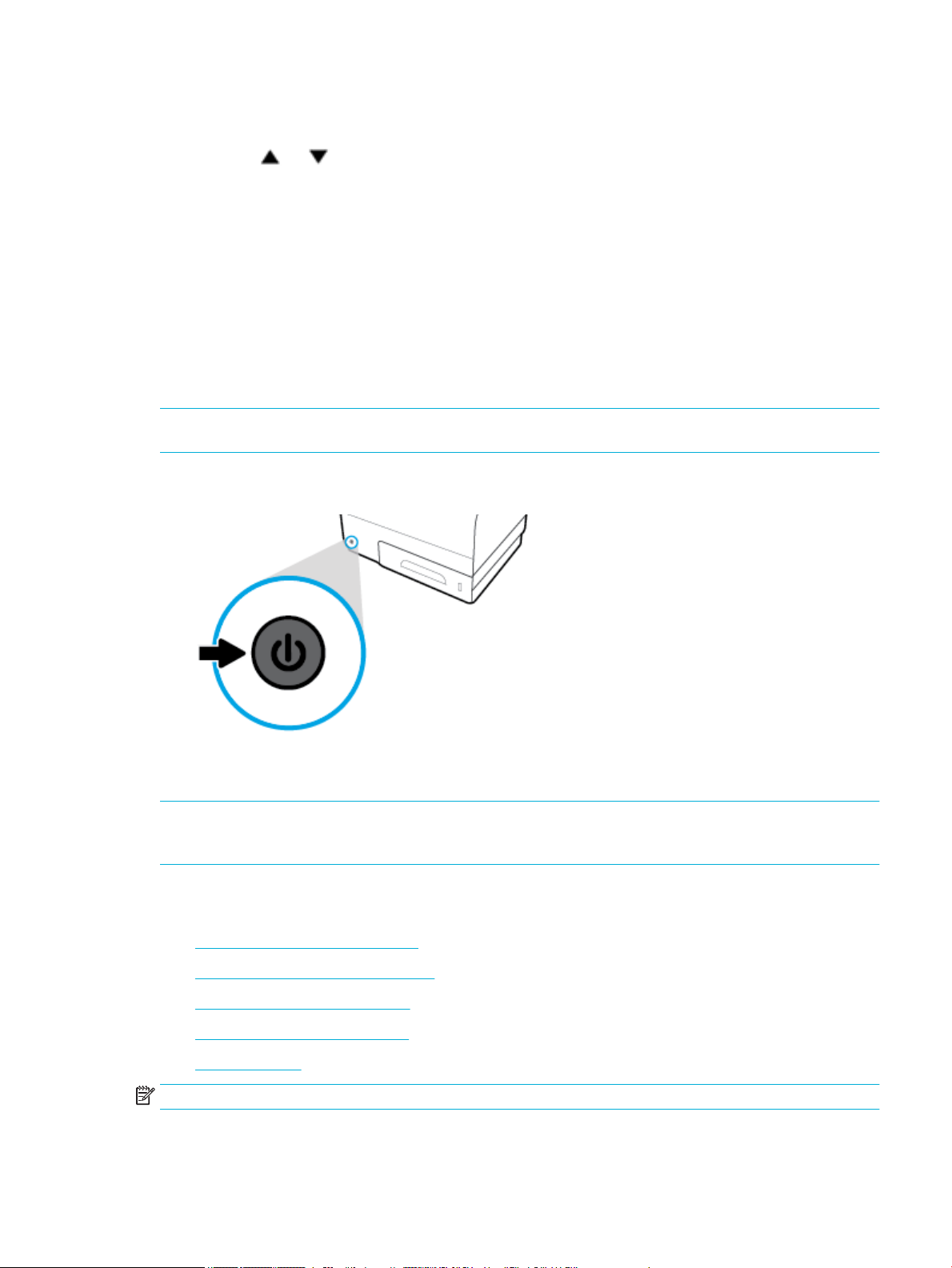
Planowanie włączenia lub wyłączenia urządzenia
1. Na ekranie początkowym panelu sterowania wybierz opcję Instalowanie (używając w razie potrzeby
przycisku lub ) i naciśnij przycisk OK.
2. Wybierz opcję Ustawienia drukarki i naciśnij przycisk OK.
3. Wybierz opcję Zarządzanie energią i naciśnij przycisk OK.
4. Wybierz opcję Planowanie wł./wył. i naciśnij przycisk OK.
5. Wybierz opcję Planowanie wł. lub Planowanie wył. i naciśnij przycisk OK.
6. Wybierz datę i godzinę planowania i naciśnij przycisk OK.
Urządzenie zostanie włączone lub wyłączone o wskazanej godzinie w wybranym dniu.
Wyłączanie urządzenia
POWIADOMIENIE: Nie wyłączaj urządzenia, jeśli brakuje pojemnika z tuszem. W przeciwnym razie istnieje
ryzyko uszkodzenia urządzenia.
▲
Naciśnij i zwolnij przycisk zasilania znajdujący się z przodu urządzenia, aby wyłączyć drukarkę HP
PageWide Pro 452dn/dw series.
W przypadku próby wyłączenia urządzenia bez co najmniej jednego wkładu w panelu sterowania
zostanie wyświetlony komunikat ostrzegawczy.
POWIADOMIENIE: Aby zapobiec problemom z jakością druku, wyłączaj urządzenie tylko przy użyciu
przycisku zasilania na przedzie. Nie odłączaj kabla zasilającego, nie wyłączaj listwy zasilającej ani nie stosuj
żadnej innej metody.
Korzystanie z panelu sterowania
●
Przyciski menu panelu sterowania
●
Poruszanie się po panelu sterowania
●
Przyciski akcji panelu sterowania
●
Stan tuszu na panelu sterowania
●
Funkcje Pomocy
UWAGA: Mały tekst w panelu sterowania nie nadaje się do dłuższego czytania.
PLWW Korzystanie z panelu sterowania 5
Page 16
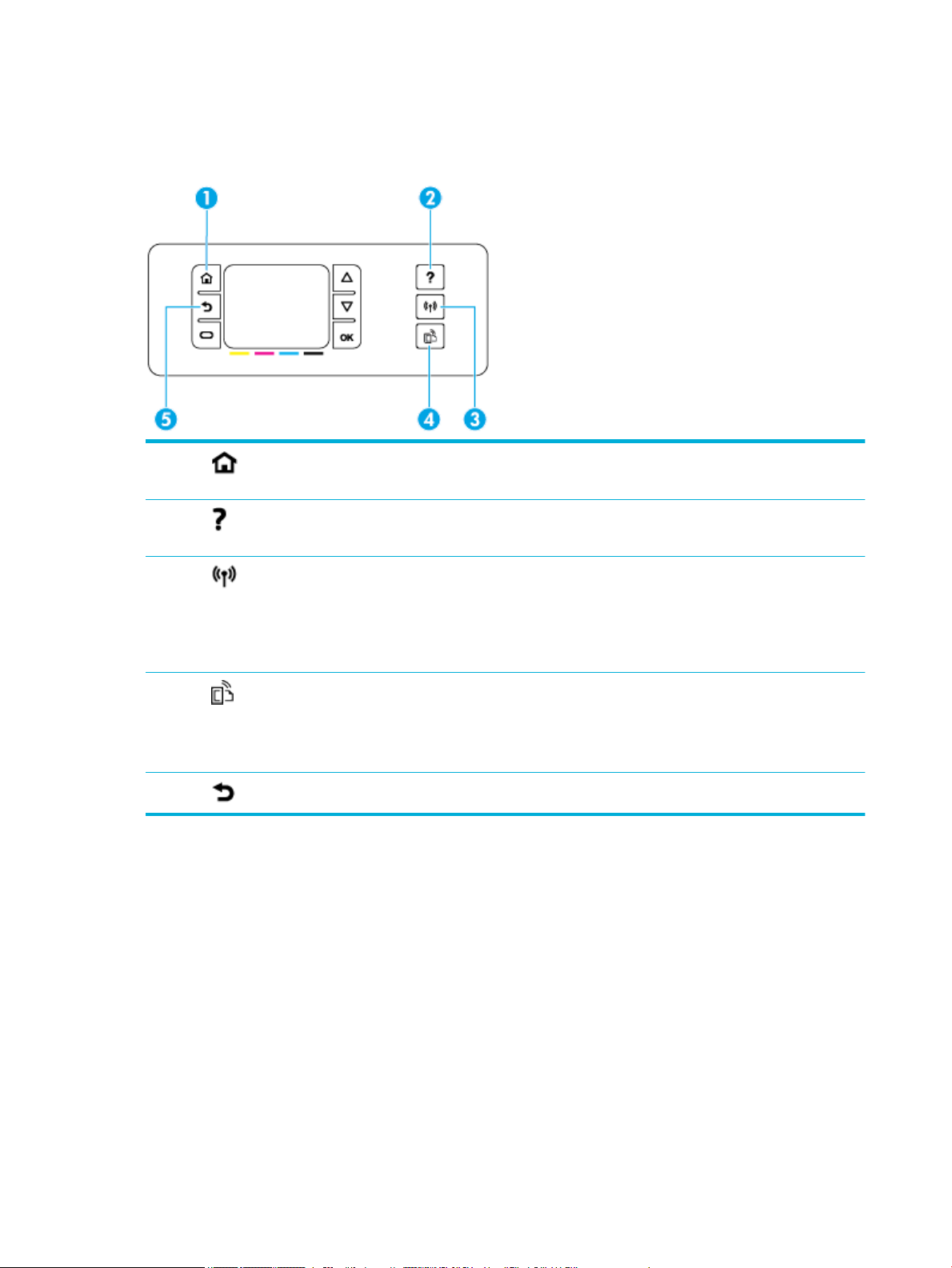
Przyciski menu panelu sterowania
Przyciski na panelu sterowania drukarek HP PageWide Pro 452dn/dw series umożliwiają wyświetlanie menu
na ekranie wyświetlacza i poruszanie się w ich obrębie.
1 Przycisk Ekran początkowy.
Naciśnij, aby wyświetlić ekran początkowy panelu sterowania.
2 Przycisk Pomoc.
Naciśnij, aby wyświetlić opcje menu Pomoc.
3 Sieć bezprzewodowa
Świeci na niebiesko światłem ciągłym, gdy urządzenie jest podłączone do sieci bezprzewodowej. Miga, gdy
urządzenie szuka połączenia sieci bezprzewodowej. Wyłączona, gdy urządzenie jest podłączone do sieci
przewodowej lub za pośrednictwem kabla USB.
UWAGA: Niedostępna w modelu HP PageWide Pro 452dn.
4 Przycisk HP ePrint. Naciśnij, aby uzyskać dostęp do funkcji usług WWW rmy HP.
Funkcja HP ePrint umożliwia drukowanie z komputera, tabletu lub smartfona po przesłaniu dokumentów na
adres e-mail urządzenia.
UWAGA: Niedostępny w modelu HP PageWide Pro 452dn.
5 Przycisk Wstecz. Dotknij, aby powrócić do poprzedniego menu lub ekranu.
Poruszanie się po panelu sterowania
Przyciski panelu sterowania umożliwiają przewijanie menu i wybieranie opcji pojawiających się na liście menu.
6 Rozdział 1 Podstawowe informacje o produkcie PLWW
Page 17
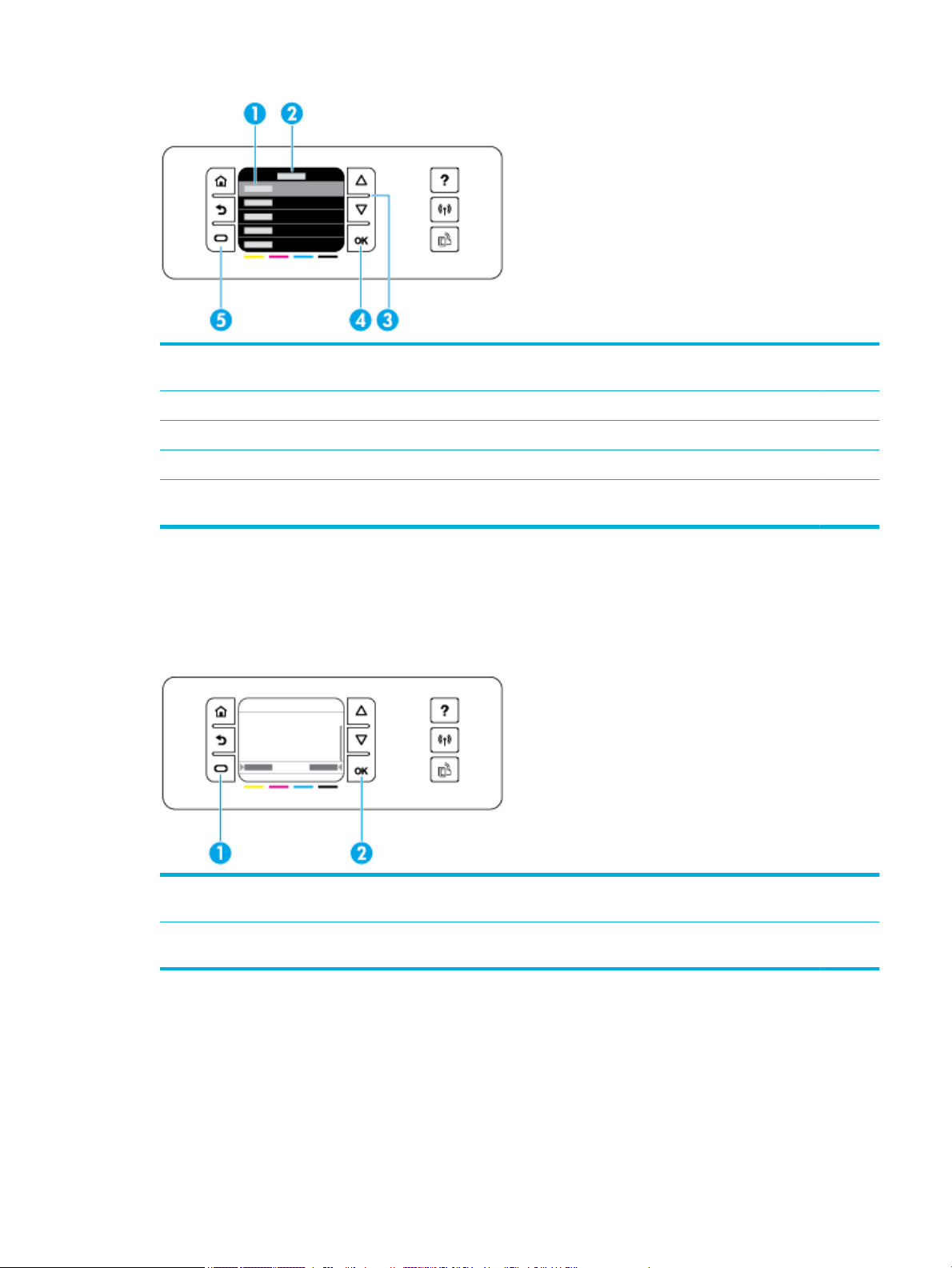
1 Lista menu. Na ekranie wyświetlacza może pojawić się pięć pozycji menu. Naciśnij przycisk OK, aby wybrać
zaznaczoną pozycję.
2 Tytuł menu. Pojawia się w górnej części listy menu.
3 W górę i W dół. Te przyciski służą do przewijania listy menu i wyróżniania pozycji.
4 OK. Naciskając ten przycisk, można wybrać wyróżnioną pozycję listy menu.
5 Anuluj. Naciskając ten przycisk, można anulować zadanie drukowania lub inny bieżący proces bądź wybrać
pozycję menu wyświetlaną w lewej dolnej części listy menu.
Przyciski akcji panelu sterowania
Czasami w panelu sterowania wyświetlany jest komunikat z prośbą o anulowanie procesu (np. zadania
drukowania) bądź wybranie jednej z dwóch opcji (np. Anuluj lub Kontynuuj). Opcje są wyświetlane w dolnej
części listy menu na ekranie wyświetlacza.
1 Anuluj. Naciskając ten przycisk, można anulować bieżący proces, bądź wybrać opcję w lewej dolnej części listy
menu.
2 OK. Naciskając ten przycisk, można wybrać opcję wyświetlaną w prawej dolnej części listy menu (na przykład
Kontynuuj).
Stan tuszu na panelu sterowania
Szacowane poziomy tuszu drukarki HP PageWide można sprawdzić przy użyciu panelu sterowania.
PLWW Korzystanie z panelu sterowania 7
Page 18
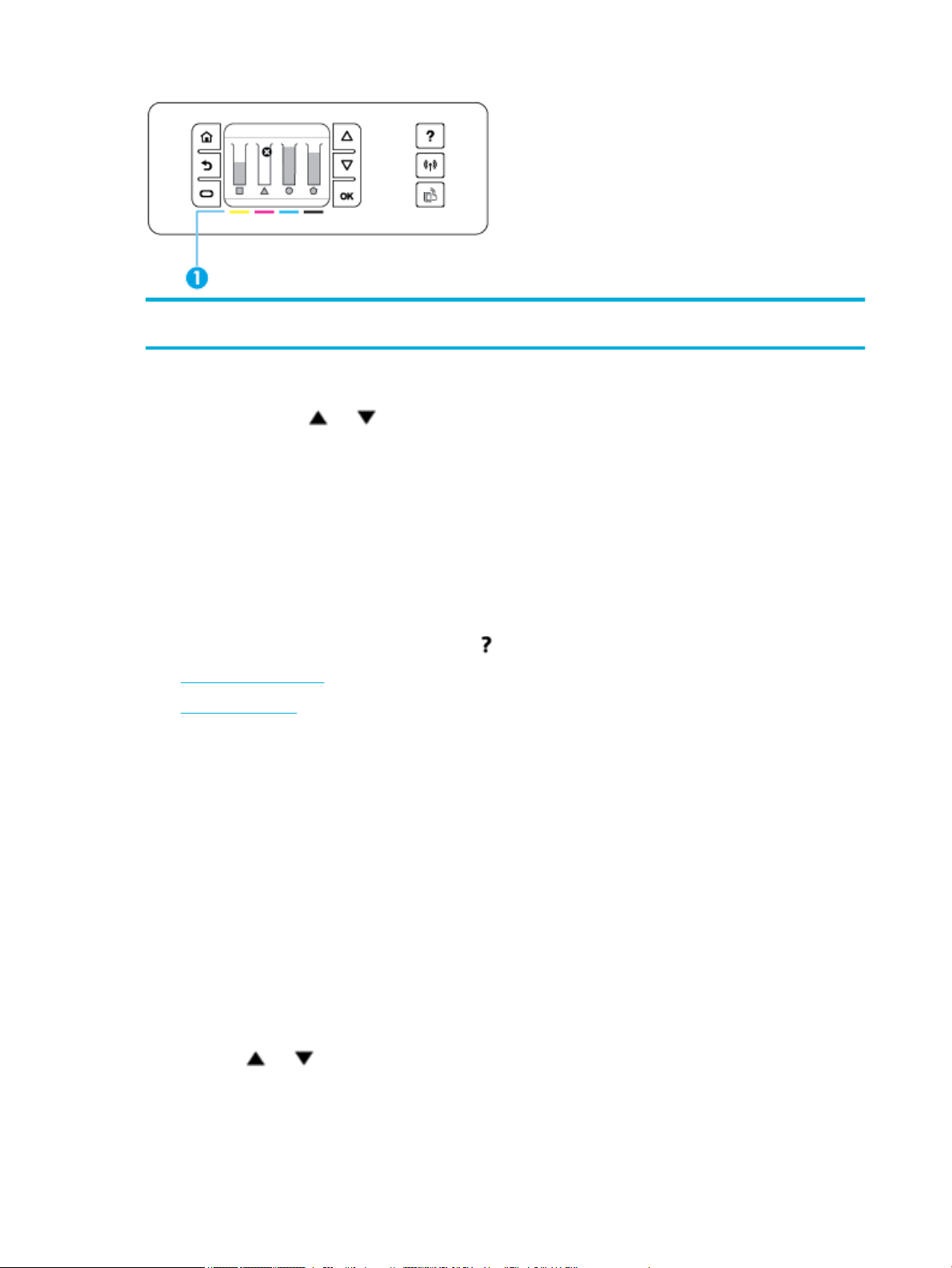
1 Poziomy tuszu w pojemnikach. Paski wskazują poziomy dla pojemników z tuszem żółtym, purpurowym, niebieskim i
czarnym.
1. Na ekranie początkowym panelu sterowania wybierz opcję Informacje o pojemniku (używając w razie
potrzeby przycisku
2. Wybierz opcję Szac. poz. tuszu i naciśnij przycisk OK.
W panelu sterowania pojawią się informacje o stanie tuszu dla każdego z czterech kolorowych
pojemników.
Funkcje Pomocy
Drukarki HP PageWide Pro 452dn/dw series mają wbudowaną pomoc dostępną z poziomu panelu sterowania.
Funkcje Pomocy obejmują porady, ważne informacje o urządzeniu do wyświetlenia lub wydrukowania oraz
animacje przedstawiające sposób wykonywania zadań lub rozwiązywania problemów.
Aby wyświetlić te funkcje pomocy, naciśnij symbol w panelu sterowania drukarki.
●
Informacje o drukarce
●
Animacje Pomocy
Informacje o drukarce
W raporcie o stanie drukarki wyświetlane są następujące informacje o drukarce HP PageWide Pro 452dn/dw
series:
lub ) i naciśnij przycisk OK.
●
Nazwa i numer modelu
●
Numer seryjny produktu
●
Identykator serwisowy produktu
●
Numer bieżącej wersji rmware
●
Informacje o użyciu, stanie i ustawieniach, jeśli drukowane są strony pełnych informacji o urządzeniu
oraz strony raportu o stanie drukarki.
Wyświetlanie lub drukowanie raportu o stanie drukarki
1. Na ekranie początkowym panelu sterowania wybierz opcję Instalowanie (używając w razie potrzeby
przycisku lub ) i naciśnij przycisk OK.
2. Wybierz opcję Drukuj raport i naciśnij przycisk OK.
3. Wybierz opcję Raport o stanie drukar. i naciśnij przycisk OK.
8 Rozdział 1 Podstawowe informacje o produkcie PLWW
Page 19
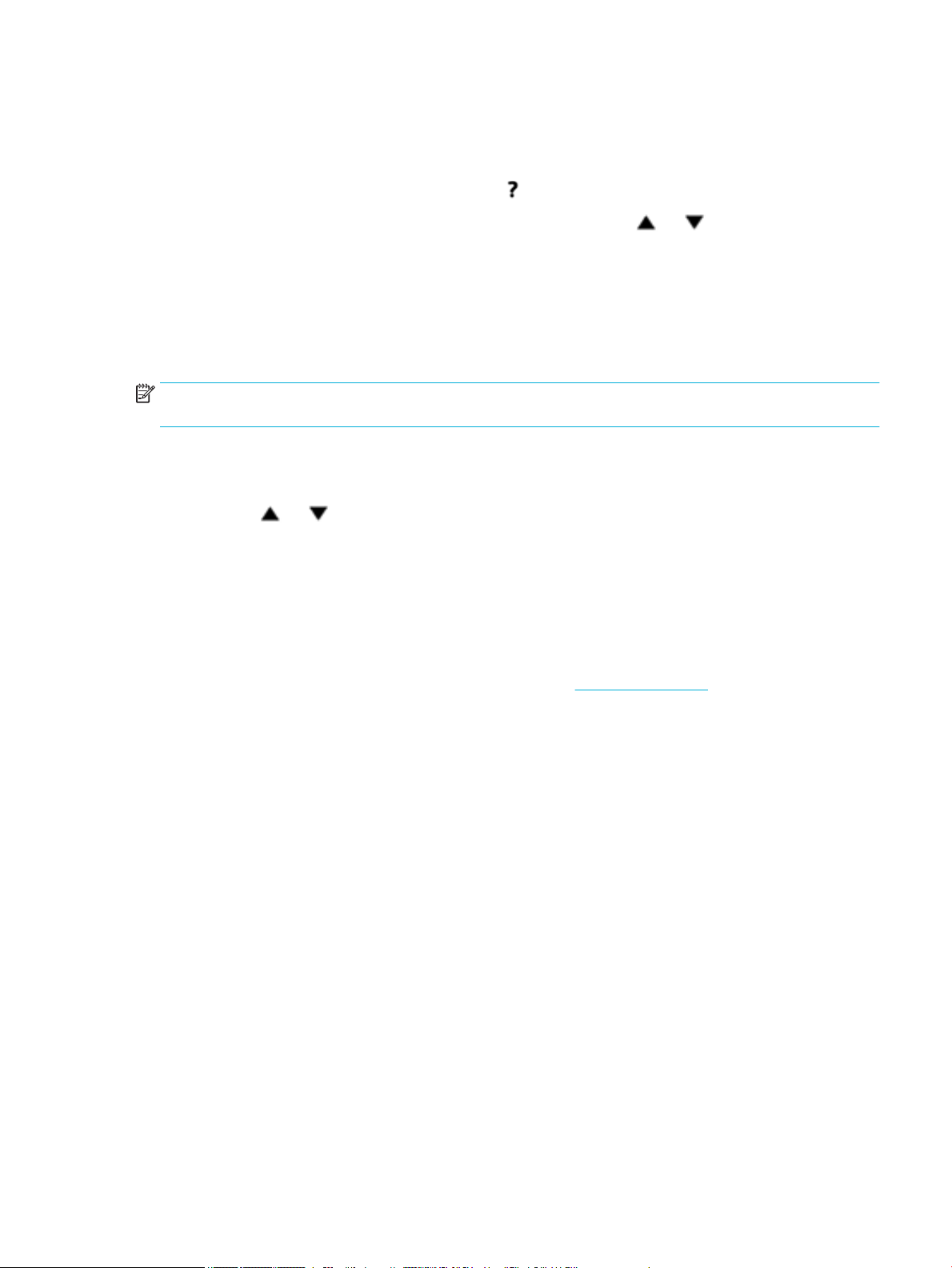
Animacje Pomocy
Wbudowana pomoc zawiera animacje przedstawiające sposób wykonywania zadań lub rozwiązywania
problemów. Aby wybrać i wyświetlić dostępną animację pomocy:
1. Na panelu sterowania drukarki naciśnij symbol .
2.
Wybierz pozycję How To (Jak) (używając w razie potrzeby przycisku lub ) i naciśnij przycisk OK.
3. Wybierz animację do odtworzenia na wyświetlaczu panelu sterowania drukarki.
Tryb cichy
Aby zminimalizować hałas drukarki, należy włączyć tryb cichy. Ten tryb można włączyć w panelu sterowania
lub z poziomu wbudowanego serwera WWW (EWS).
UWAGA: Tryb cichy powoduje, że drukarka pracuje wolniej. Jeśli ten tryb będzie wpływał na produktywność,
można go wyłączyć.
Włączanie lub wyłączanie trybu cichego z poziomu panelu sterowania
1. Na ekranie początkowym panelu sterowania wybierz opcję Instalowanie (używając w razie potrzeby
przycisku lub ) i naciśnij przycisk OK.
2. Wybierz opcję Ustawienia drukarki i naciśnij przycisk OK.
3. Wybierz opcję Quiet Mode (Tryb cichy) i naciśnij przycisk OK.
4. Wybierz opcję Wł. lub Wył. i naciśnij przycisk OK.
Włączanie lub wyłączanie trybu cichego z poziomu serwera EWS
1. Otwórz serwer EWS. Aby uzyskać więcej informacji, kliknij Otwórz serwer EWS..
2. Kliknij kartę Ustawienia.
3. W sekcji Preferencje kliknij Tryb cichy i go włącz lub wyłącz.
4. Kliknij przycisk Apply (Zastosuj).
PLWW Tryb cichy 9
Page 20
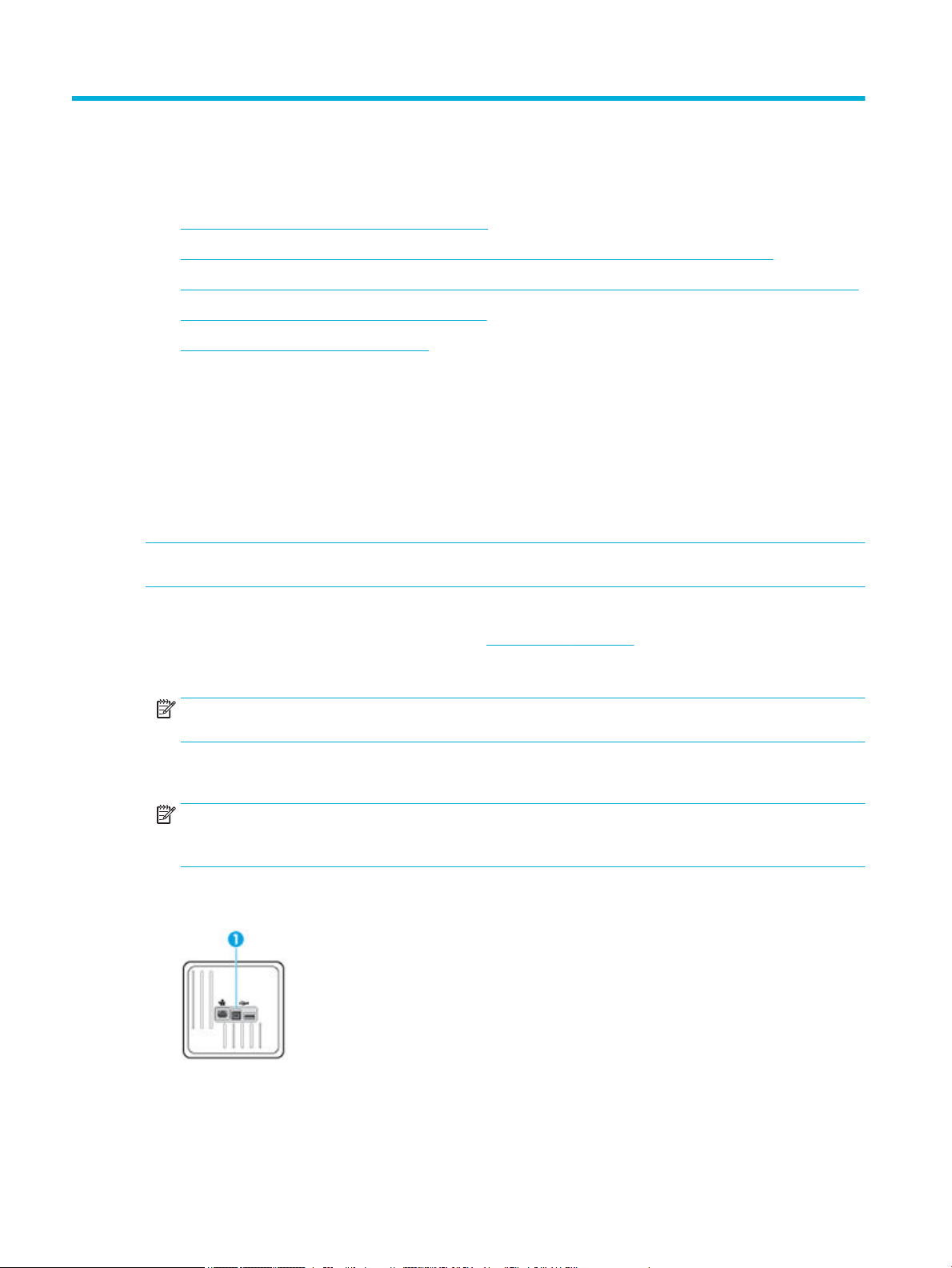
2 Podłączanie urządzenia
●
Podłączanie urządzenia do komputera lub sieci
●
Korzystanie z funkcji Wi-Fi Direct w celu połączenia komputera lub urządzenia do produktu
●
Instalowanie oprogramowania drukarki HP dla urządzenia bezprzewodowego już podłączonego do sieci
●
Uruchom oprogramowanie drukarki (Windows)
●
Zarządzanie ustawieniami sieciowymi
Podłączanie urządzenia do komputera lub sieci
Aby podłączyć urządzenie przy użyciu kabla USB
Aby podłączyć urządzenie do komputera, można użyć kabla USB.
To urządzenie obsługuje połączenie USB 2.0. Należy użyć kabla USB typu A-B. HP zaleca stosowanie kabla
USB nie dłuższego niż 2 m.
POWIADOMIENIE: Kabel USB należy podłączyć dopiero wtedy, gdy program instalacyjny wyświetli monit o
jego podłączenie.
1. Zamknij wszystkie programy na komputerze.
2. Zainstaluj oprogramowanie drukarki ze strony 123.hp.com/pagewide (zalecane) lub z dysku CD z
oprogramowaniem HP dostarczanym razem z drukarką i postępuj zgodnie z instrukcjami wyświetlanymi
na ekranie.
UWAGA: W przypadku instalowania na komputerze Mac, kliknij opcję About HP Easy Start (HP Easy
Start — Informacje), aby zainstalować oprogramowanie.
3. Po wyświetleniu monitu wybierz opcję USB — podłącz drukarkę do tego komputera przy użyciu kabla
USB i kliknij przycisk Dalej .
UWAGA: Zostanie wyświetlone okno dialogowe z ostrzeżeniem, że w przypadku instalacji przy użyciu
kabla USB usługi WWW nie będą dostępne. Kliknij przycisk Yes (Tak), aby kontynuować instalację przy
użyciu kabla USB lub przycisk No (Nie), aby ją anulować.
4. Gdy pojawi się polecenie oprogramowania, podłącz wtyczkę typu B kabla USB do portu (1) z tyłu
urządzenia.
5. Po zakończeniu instalacji wydrukuj stronę z dowolnego programu, aby upewnić się, że oprogramowanie
do drukowania zostało prawidłowo zainstalowane.
10 Rozdział 2 Podłączanie urządzenia PLWW
Page 21
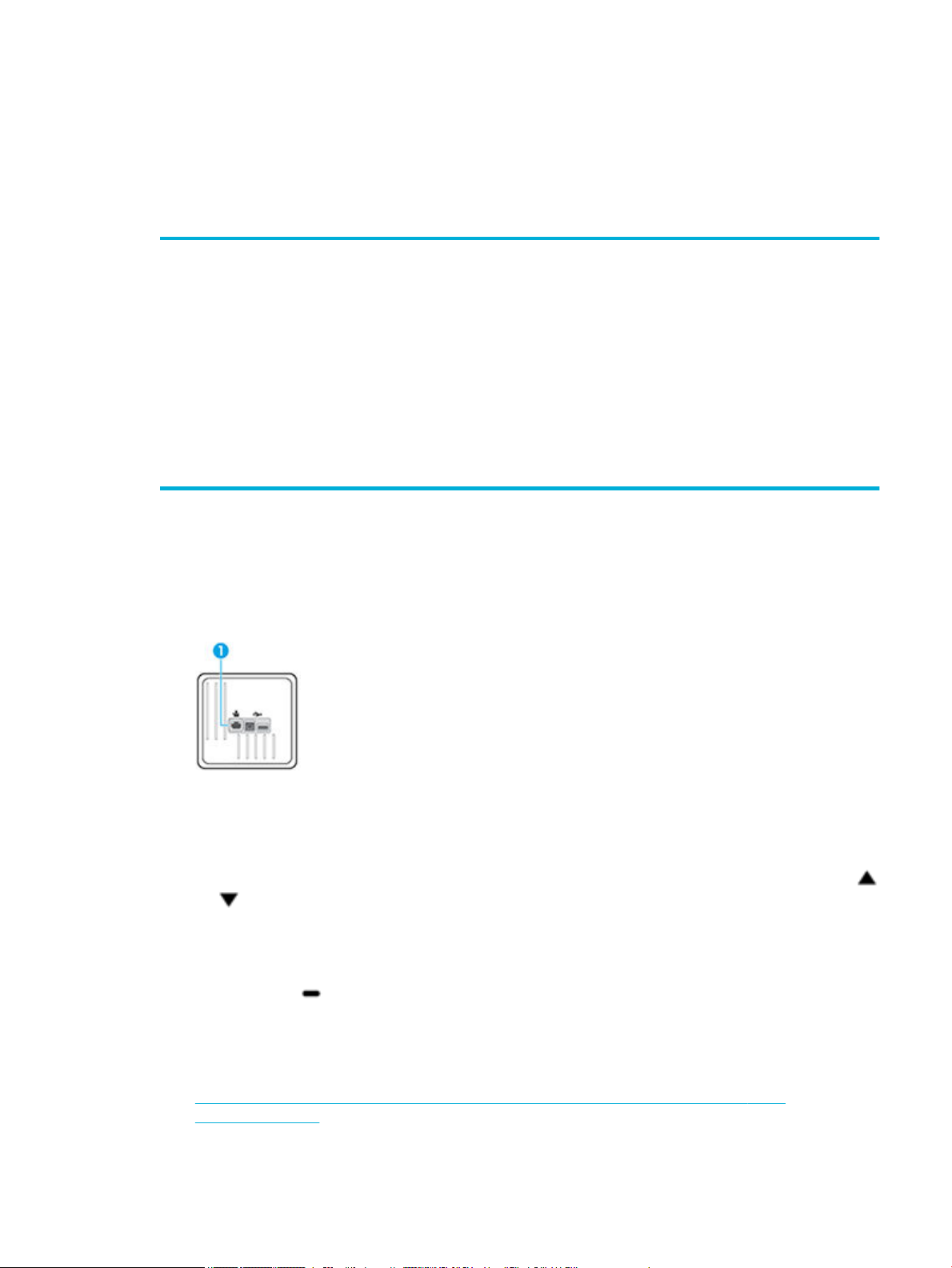
Łączenie urządzenia z siecią
Urządzenie można także połączyć z siecią przewodową lub bezprzewodową.
Obsługiwane protokoły sieciowe
Urządzenia HP PageWide Pro 452 obsługują następujące protokoły sieciowe.
●
TCP/IPv4
●
IPv6
●
DHCP, AutoIP
●
DHCP v6
●
Serwer HTTP, klient HTTP
●
Klient SMTP dla alertów
●
SNMP v1
●
Biblioteka Open_ssl
●
Bonjour
Podłączanie urządzenia do sieci przewodowej
Za pomocą tej procedury, z wykorzystaniem systemu Windows, można zainstalować drukarkę w sieci
przewodowej.
1. Podłącz kabel Ethernet do portu Ethernet w urządzeniu (1) oraz do sieci.
●
gSOAP
●
SAND box
●
LPD
●
Bootp, Bootp z usprawnieniem TCE
●
Netbios
●
WINS
●
LLMNR
●
CIFS v6
2. Włącz urządzenie.
3. Odczekaj 60 sekund przed kontynuowaniem. W tym czasie sieć rozpoznaje urządzenie i przypisuje adres
IP lub nazwę hosta.
4.
Na ekranie początkowym panelu sterowania wybierz opcję Sieć (używając w razie potrzeby przycisku
lub ) i naciśnij przycisk OK.
5. Wybierz opcję Ustawienia sieci Ethernet i naciśnij przycisk OK.
6. Wybierz opcję Wyświetl szczegóły dotyczące sieci Ethernet i naciśnij przycisk OK.
7. Naciśnij symbol (Drukuj), aby wydrukować stronę z adresem IP.
Podłączanie urządzenia do sieci bezprzewodowej (tylko modele bezprzewodowe)
Urządzenie można podłączyć do sieci bezprzewodowej przy użyciu jednego z następujących sposobów.
●
Aby podłączyć urządzenie do sieci bezprzewodowej za pomocą Kreatora konguracji łącza
bezprzewodowego
PLWW Podłączanie urządzenia do komputera lub sieci 11
Page 22
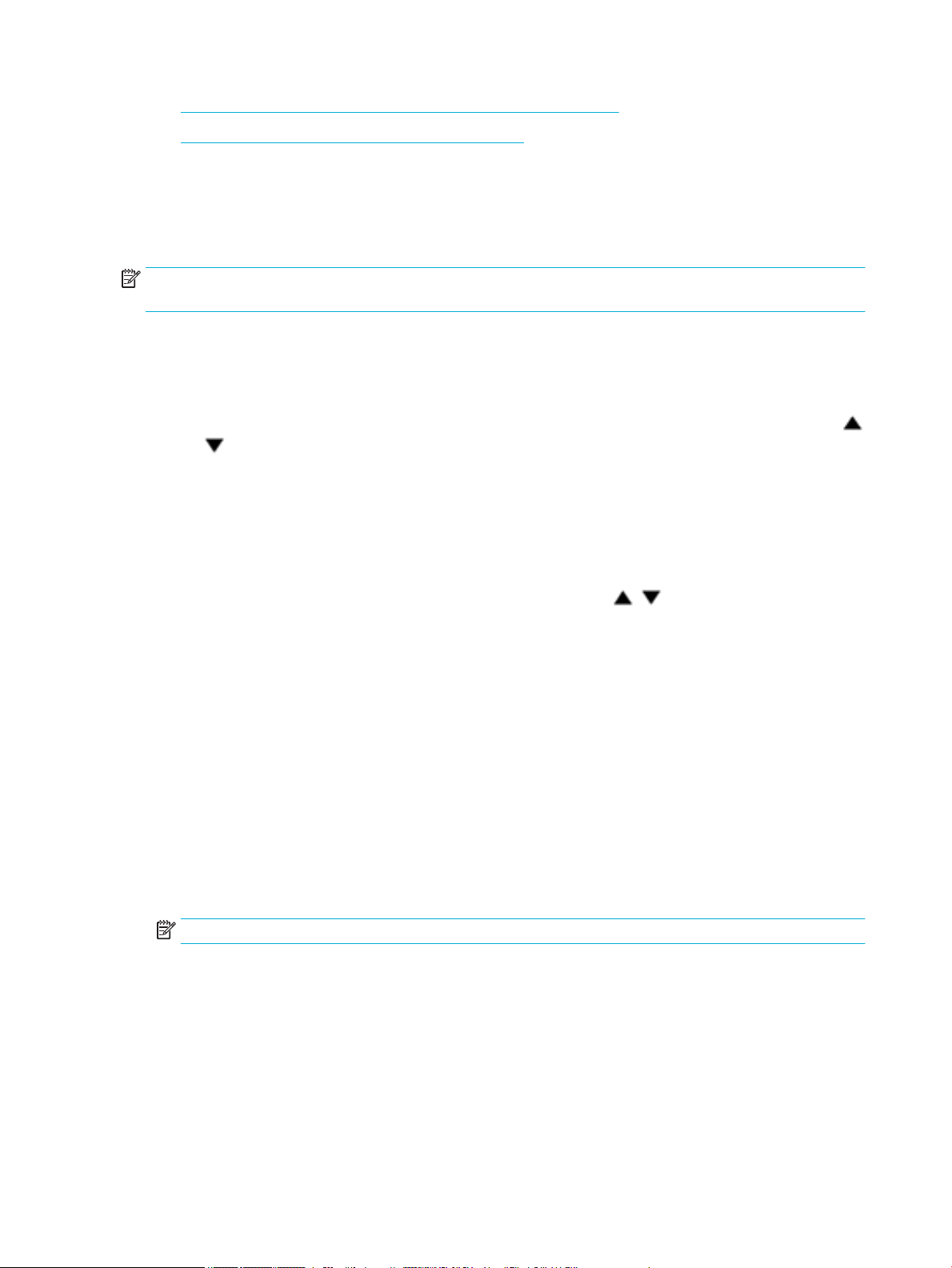
●
Aby podłączyć urządzenie do sieci bezprzewodowej z użyciem WPS
●
Ręczne łączenie urządzenia z siecią bezprzewodową
Jeśli router bezprzewodowy nie obsługuje standardu Wi-Fi Protected Setup (WPS), uzyskaj ustawienia
sieciowe routera u administratora systemu lub wykonaj następujące zadania.
●
Ustal nazwę lub identykator zestawu usług (SSID) routera.
●
Ustal hasło lub klucz szyfrowania potrzebny do nawiązania połączenia z siecią.
UWAGA: Przed rozpoczęciem instalacji oprogramowania urządzenia należy się upewnić, że urządzenie nie
jest podłączone do sieci za pomocą kabla Ethernet.
Aby podłączyć urządzenie do sieci bezprzewodowej za pomocą Kreatora konguracji łącza bezprzewodowego
Najlepszym sposobem instalacji urządzenia w sieci bezprzewodowej jest użycie Kreatora konguracji łącza
bezprzewodowego.
1.
Na ekranie początkowym panelu sterowania wybierz opcję Sieć (używając w razie potrzeby przycisku
lub ) i naciśnij przycisk OK.
2. Wybierz opcję Ust. kom. bezprz. i naciśnij przycisk OK.
3. Wybierz opcję Kreator konguracji łącza bezprzewodowego i naciśnij przycisk OK.
4. Urządzenie wyszuka dostępnych sieci bezprzewodowych i wyświetli listę nazw sieciowych
(identykatorów SSID). Wybierz z listy identykator SSID swojego routera bezprzewodowego. Jeśli
identykatora SSID routera bezprzewodowego nie ma na liście, wybierz opcję Wprowadź nową nazwę i
naciśnij przycisk OK. Wprowadź nazwę sieci, używając przycisków , i OK. Wybierz opcję Gotowe i
naciśnij przycisk OK.
5. Wykonaj jedną z następujących czynności:
●
Jeśli router bezprzewodowy korzysta z zabezpieczeń WPA, wprowadź hasło.
●
Jeśli router bezprzewodowy korzysta z zabezpieczeń WEP, wprowadź klucz.
6. Naciśnij przycisk OK i poczekaj, aż urządzenie nawiąże połączenie z routerem bezprzewodowym.
Nawiązywanie połączenia bezprzewodowego może potrwać kilka minut.
Aby podłączyć urządzenie do sieci bezprzewodowej z użyciem WPS
Aby umożliwić podłączenie drukarki do sieci bezprzewodowej z użyciem WPS, należy sprawdzić, czy
spełnione są następujące warunki:
●
Sieć bezprzewodowa 802.11b/g/n zawierająca bezprzewodowy router lub punkt dostępowy z obsługą
WPS.
UWAGA: Drukarka obsługuje wyłącznie połączenia w paśmie 2,4 GHz.
●
Komputer jest podłączony do sieci bezprzewodowej, do której chcesz podłączyć drukarkę. Sprawdź, czy
w komputerze jest zainstalowane oprogramowanie drukarki HP.
Jeżeli masz router z funkcją WPS i przyciskiem WPS, postępuj zgodnie z metodą Push Button. Jeśli nie wiesz,
czy router ma przycisk, postępuj zgodnie z metodą kodu PIN (opcja Metoda PIN).
12 Rozdział 2 Podłączanie urządzenia PLWW
Page 23
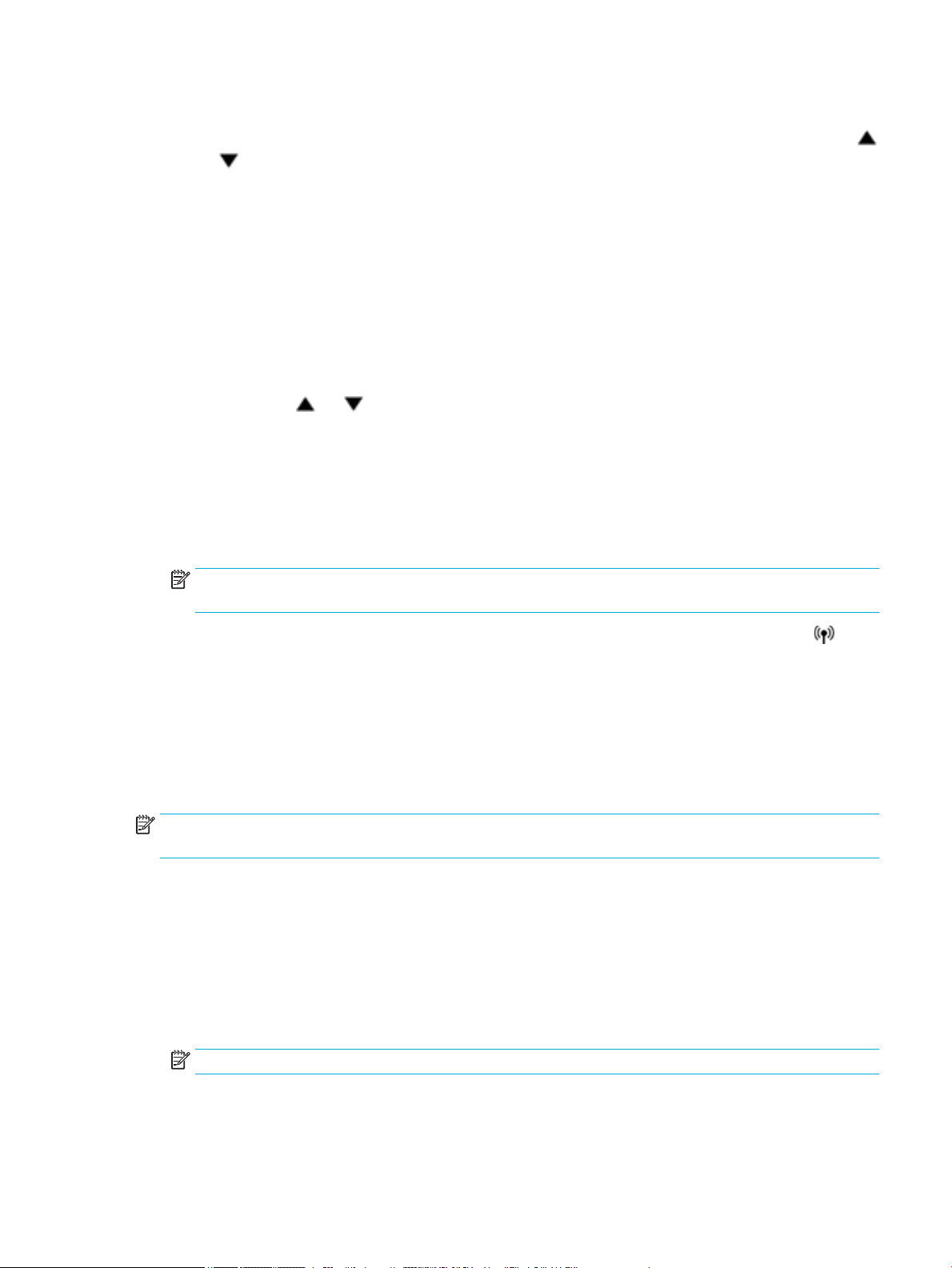
Metoda Push Button
1.
Na ekranie początkowym panelu sterowania wybierz opcję Sieć (używając w razie potrzeby przycisku
lub ) i naciśnij przycisk OK.
2. Wybierz opcję Ust. kom. bezprz. i naciśnij przycisk OK.
3. Wybierz opcję Wi-Fi Protected Setup i naciśnij przycisk OK.
4. Wybierz opcję Przycisk i naciśnij przycisk OK.
5. Postępuj zgodnie z instrukcjami wyświetlanymi na ekranie.
Metoda PIN
1. Odszukaj numer PIN WPS:
a. Na ekranie początkowym panelu sterowania wybierz opcję Sieć (używając w razie potrzeby
b. Wybierz opcję Ust. kom. bezprz. i naciśnij przycisk OK.
c. Wybierz opcję Wi-Fi Protected Setup i naciśnij przycisk OK.
d. Wybierz opcję PIN i naciśnij przycisk OK.
2. Otwórz narzędzie konguracji lub oprogramowanie routera bezprzewodowego lub bezprzewodowego
punktu dostępowego i wprowadź kod PIN funkcji WPS.
przycisku
lub ) i naciśnij przycisk OK.
UWAGA: Więcej informacji na temat korzystania z narzędzia konguracji znajdziesz w dokumentacji
dołączonej do routera lub bezprzewodowego punktu dostępowego.
3.
Odczekaj około dwóch minut. Jeśli podłączanie drukarki zakończy się powodzeniem, wskaźnik
przestanie migać i zaświeci się.
Ręczne łączenie urządzenia z siecią bezprzewodową
W czasie pierwszych 120 minut konguracji urządzenia lub po zresetowaniu jego ustawień domyślnych sieci
(bez podłączonego kabla sieciowego), radio bezprzewodowe urządzenia będzie rozsyłać sieć konguracji
komunikacji bezprzewodowej dla urządzenia.
Nazwa tej sieci jest następująca: „HP-Setup-xx-[nazwa urządzenia]”.
UWAGA: Gdzie „xx” w nazwie sieci to dwa ostatnie znaki adresu MAC urządzenia. Nazwa urządzenia to HP
PageWide Pro 452dw.
1. Z urządzenia z łącznością bezprzewodową połącz się z siecią konguracji urządzenia.
2. Po nawiązaniu połączenia z tą siecią konguracji otwórz przeglądarkę internetową i otwórz wbudowany
serwer WWW HP (EWS) przy użyciu następującego adresu IP:
●
192.168.223.1
3. Znajdź kreator konguracji sieci bezprzewodowej we wbudowanym serwerze internetowym (EWS) i
postępuj zgodnie z instrukcjami wyświetlanymi na ekranie, aby ręcznie skongurować połączenie
urządzenia.
UWAGA: Urządzenie domyślnie używa ustawienia Automatyczne (DHCP).
PLWW Podłączanie urządzenia do komputera lub sieci 13
Page 24
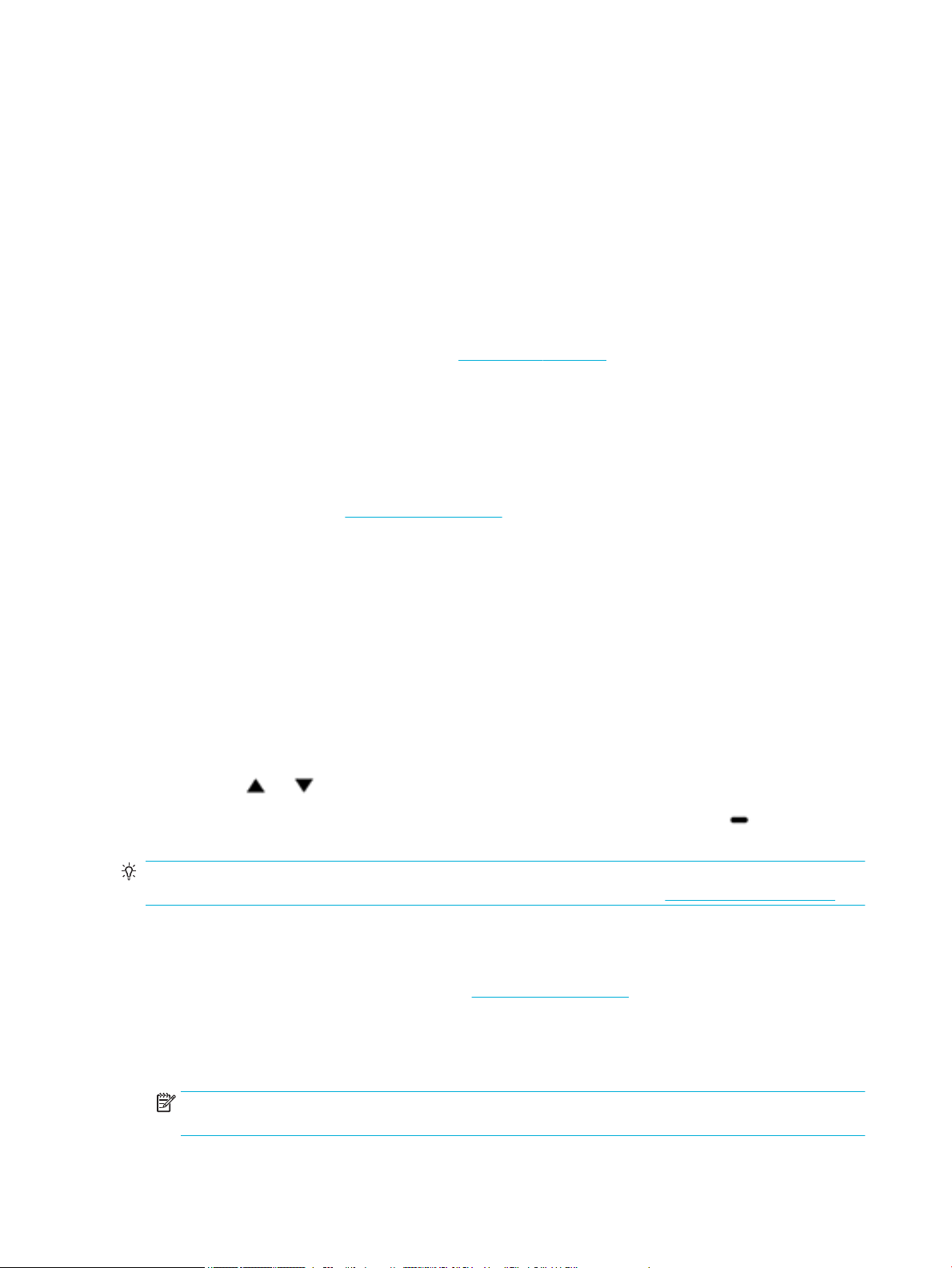
Korzystanie z funkcji Wi-Fi Direct w celu połączenia komputera lub urządzenia do produktu
Dzięki funkcji Wi-Fi Direct możesz drukować bezprzewodowo z komputera, smartfona, tabletu lub innego
urządzenia obsługującego łączność bezprzewodową, przy czym nie musisz nawiązywać połączenia z
istniejącą siecią Wi-Fi.
Wskazówki dotyczące korzystania z funkcji Wi-Fi Direct
●
Upewnij się, że w komputerze lub urządzeniu przenośnym jest zainstalowane wymagane
oprogramowanie.
—
W przypadku korzystania z komputera, należy upewnić się, czy zostało zainstalowane
oprogramowanie drukarki (ze strony 123.hp.com/pagewide (zalecane) lub z dysku CD z
oprogramowaniem HP dostarczanym razem z drukarką).
Jeśli na komputerze nie zainstalowano oprogramowania drukarki HP, najpierw nawiąż połączenie z
siecią Wi-Fi Direct, a następnie zainstaluj to oprogramowanie. Wybierz opcję Bezprzewodowe, gdy
oprogramowanie drukarki wyświetli pytanie o typ połączenia.
—
Jeśli korzystasz z urządzenia przenośnego, sprawdź, czy została zainstalowana zgodna aplikacja
dla drukarek. Aby uzyskać więcej informacji na temat drukowania mobilnego, należy odwiedzić
stronę internetową Drukowanie mobilne HP .
●
Upewnij się, że funkcja Wi-Fi Direct drukarki jest włączona.
●
Z tego samego połączenia przy użyciu funkcji Wi-Fi Direct może korzystać do pięciu komputerów i
urządzeń przenośnych jednocześnie.
●
Funkcji Wi-Fi Direct można również używać, gdy drukarka jest połączona z komputerem za pomocą
kabla USB lub z siecią za pomocą połączenia bezprzewodowego.
●
Za pomocą funkcji Wi-Fi Direct komputer, urządzenie przenośne ani drukarka nie może się łączyć z
Internetem.
Włączanie funkcji Wi-Fi Direct
1. Na ekranie początkowym panelu sterowania wybierz opcję Wi-Fi Direct (używając w razie potrzeby
przycisku
2. Jeśli wyświetlacz wskazuje, że funkcja Wi-Fi Direct jest wyłączona, naciśnij przycisk (Ustawienia) i
włącz ją.
WSKAZÓWKA: Funkcję Wi-Fi Direct można także włączyć z poziomu serwera EWS. Aby uzyskać więcej
informacji na temat uruchamiania wbudowanego serwera WWW, patrz rozdział HP Embedded Web Server.
lub ) i naciśnij przycisk OK.
Drukowanie z urządzenia przenośnego obsługującego łączność bezprzewodową
Upewnij się, że na urządzeniu przenośnym jest zainstalowana zgodna aplikacja do drukowania. Więcej
informacji można znaleźć na stronie internetowej Drukowanie mobilne HP .
1. Upewnij się, że na drukarce została włączona funkcja Wi-Fi Direct.
2. Włącz połączenie Wi-Fi w urządzeniu przenośnym. Więcej informacji na ten temat znajduje się w
dokumentacji dostarczonej z urządzeniem przenośnym.
UWAGA: Jeśli urządzenie przenośne nie obsługuje połączeń Wi-Fi, nie będzie można korzystać z
funkcji Wi-Fi Direct.
14 Rozdział 2 Podłączanie urządzenia PLWW
Page 25
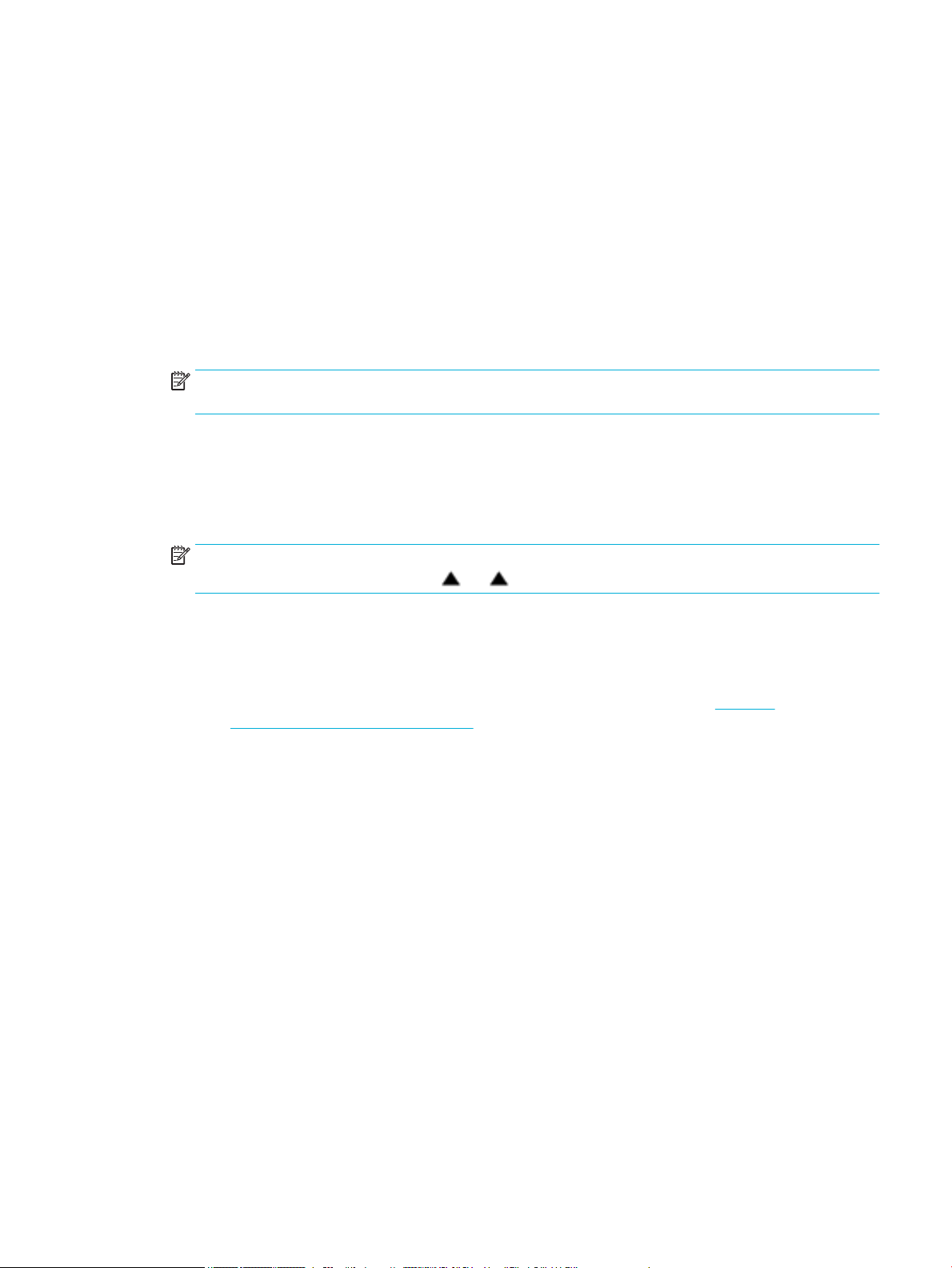
3. Podłącz urządzenie przenośne do nowej sieci. Postępuj według normalnych procedur podłączania do
nowej sieci bezprzewodowej lub punktu dostępowego typu hotspot. Z listy sieci bezprzewodowych
wybierz nazwę sieci Wi-Fi Direct, np. DIRECT-**-HP PageWide XXXX (gdzie ** to unikalne znaki
identykujące drukarkę, a XXXX to model drukarki widoczny na jej obudowie).
4. Po wyświetleniu monitu podaj hasło funkcji Wi-Fi Direct.
5. Wydrukuj dokument.
Drukowanie z komputera z funkcją komunikacji bezprzewodowej (Windows)
1. Upewnij się, że funkcja Wi-Fi Direct drukarki jest włączona.
2. Włącz połączenie Wi-Fi w komputerze. Więcej informacji na ten temat znajduje się w dokumentacji
dostarczonej z komputerem.
UWAGA: Jeśli komputer nie obsługuje połączeń Wi-Fi, nie będzie można korzystać z funkcji Wi-Fi
Direct.
3. Podłącz komputer do nowej sieci. Postępuj według normalnych procedur podłączania do nowej sieci
bezprzewodowej lub punktu dostępowego typu hotspot. Z listy sieci bezprzewodowych wybierz nazwę
sieci Wi-Fi Direct, np. DIRECT-**-HP PageWide XXXX (gdzie ** to unikalne znaki identykujące drukarkę,
a XXXX to model drukarki widoczny na jej obudowie).
4. Po wyświetleniu monitu podaj hasło funkcji Wi-Fi Direct.
UWAGA: Aby poznać hasło, na ekranie początkowym panelu sterowania wybierz opcję Wi-Fi Direct
(używając w razie potrzeby przycisku lub ) i naciśnij przycisk OK.
5. Jeśli drukarka została połączona z komputerem za pośrednictwem sieci bezprzewodowej, przejdź do
następnego kroku. Jeśli drukarka została połączona z komputerem przy użyciu kabla USB, aby
zainstalować oprogramowanie drukarki przy użyciu połączenia HP Wi-Fi Direct, wykonaj następujące
czynności:
a. Uruchom oprogramowanie drukarki. Aby uzyskać więcej informacji, kliknij Uruchom
oprogramowanie drukarki (Windows).
b. Kliknij opcję Konguracja i oprogramowanie drukarki, a następnie wybierz opcję Podłącz nową
drukarkę.
c. Po wyświetleniu ekranu oprogramowania Opcje połączenia wybierz opcję Bezprzewodowe.
Wybierz oprogramowanie swojej drukarki HP z listy wykrytych drukarek.
d. Postępuj zgodnie z instrukcjami wyświetlanymi na ekranie.
6. Wydrukuj dokument.
Drukowanie z komputera z funkcją komunikacji bezprzewodowej (OS X)
1. Upewnij się, że funkcja Wi-Fi Direct drukarki jest włączona.
2. Włącz funkcję Wi-Fi w komputerze.
Aby uzyskać więcej informacji, zobacz dokumentację dostarczoną przez rmę Apple.
3. Kliknij ikonę Wi-Fi i wybierz nazwę sieci Wi-Fi Direct, np. DIRECT-**-HP PageWide XXXX (gdzie ** to
unikatowe znaki identykujące drukarkę, a XXXX to model drukarki widoczny na jej obudowie).
4. Jeśli funkcja Wi-Fi Direct jest włączona z zabezpieczeniami, wprowadź hasło po wyświetleniu monitu.
5. Dodaj drukarkę:
PLWW Korzystanie z funkcji Wi-Fi Direct w celu połączenia komputera lub urządzenia do produktu 15
Page 26
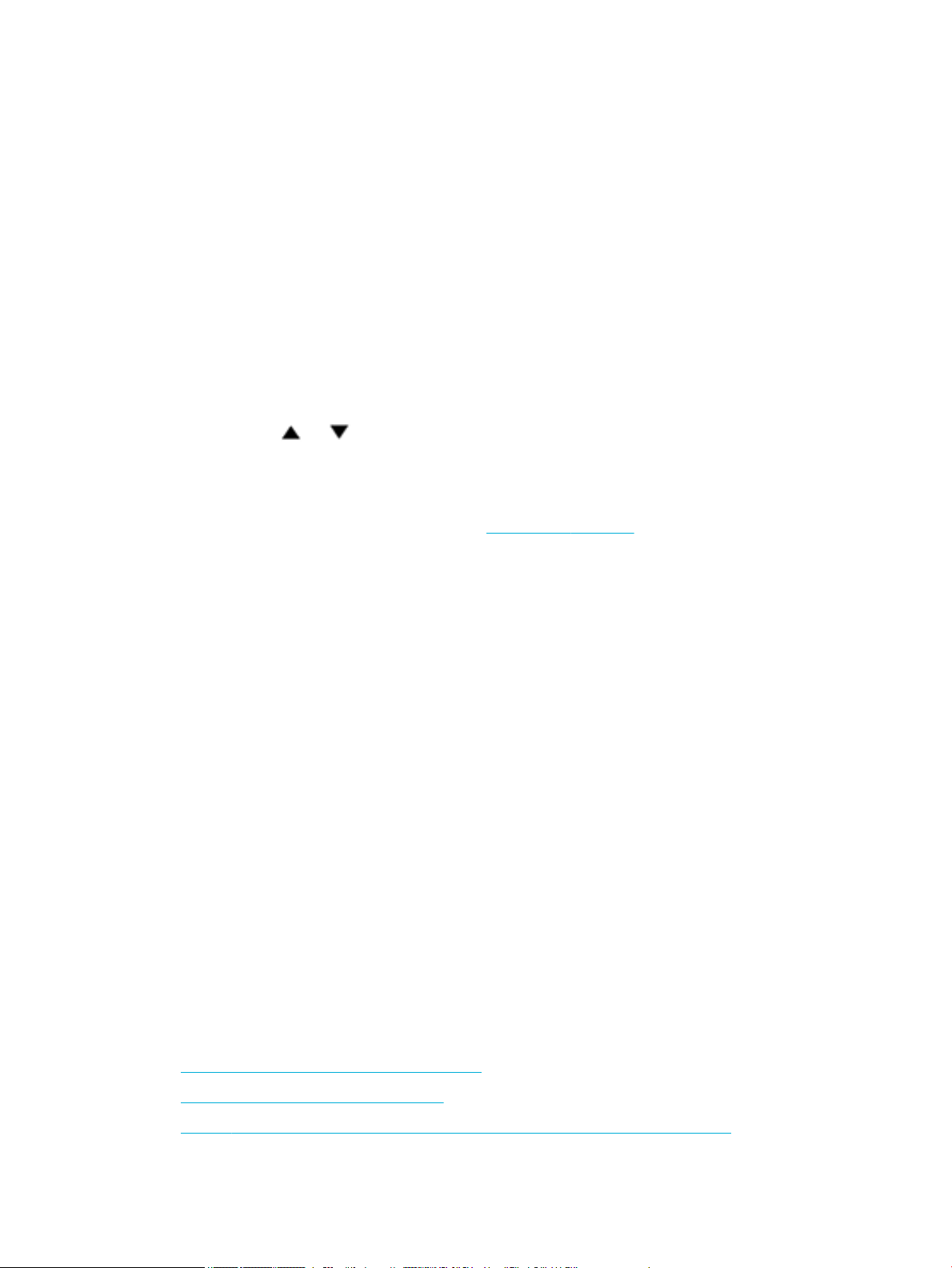
a. Otwórz okno Preferencje systemowe.
b. Kliknij Drukarki.
c. Kliknij znak + poniżej listy drukarek, po lewej stronie.
d. Wybierz drukarkę z listy wykrytych drukarek (w prawej kolumnie obok nazwy drukarki jest
wyświetlany wyraz „Bonjour”) i kliknij przycisk Dodaj.
Instalowanie oprogramowania drukarki HP dla urządzenia bezprzewodowego już podłączonego do sieci
Jeśli urządzenie ma już przypisany adres IP w sieci bezprzewodowej, a użytkownik chce zainstalować
oprogramowanie urządzenia na komputerze, należy wykonać następujące kroki.
1. Uzyskaj adres IP produktu:
a. Na ekranie początkowym panelu sterowania wybierz opcję Sieć (używając w razie potrzeby
przycisku
b. Wybierz opcję Ustawienia sieci Ethernet i naciśnij przycisk OK.
c. Wybierz opcję Wyświetl szczegóły dotyczące sieci Ethernet i naciśnij przycisk OK.
2. Zainstaluj oprogramowanie drukarki ze strony 123.hp.com/pagewide (zalecane) lub z dysku CD z
oprogramowaniem HP dostarczanym razem z drukarką.
lub ) i naciśnij przycisk OK.
3. Postępuj zgodnie z instrukcjami wyświetlanymi na ekranie.
4. Po wyświetleniu monitu wybierz opcję Wireless - Connect the printer to your wireless network and
internet (Bezprzewodowo — Podłącz drukarkę do sieci bezprzewodowej i Internetu), a następnie kliknij
przycisk Dalej .
5. Z listy dostępnych drukarek wybierz drukarkę z odpowiednim adresem IP.
Uruchom oprogramowanie drukarki (Windows)
W zależności od systemu operacyjnego oprogramowanie drukarki można uruchomić w następujący sposób:
●
Windows 10: Na pulpicie komputera kliknij przycisk Start, wybierz opcję Wszystkie aplikacje, kliknij
opcję HP, kliknij folder drukarki, a następnie wybierz ikonę z nazwą drukarki.
●
Windows 8.1: Kliknij strzałkę w dół w lewym dolnym rogu ekranu startowego, a następnie wybierz
nazwę drukarki.
●
Windows 8: Na ekranie startowym kliknij prawym przyciskiem myszy pusty obszar, kliknij opcję
Wszystkie aplikacje na pasku aplikacji, a następnie wybierz nazwę drukarki.
●
Windows 7, Windows Vista i Windows XP: Na pulpicie komputera kliknij przycisk Start, wybierz opcję
Wszystkie programy, kliknij opcję HP, kliknij folder drukarki, a następnie wybierz ikonę z nazwą
drukarki.
Zarządzanie ustawieniami sieciowymi
●
Wyświetlanie lub zmiana ustawień sieciowych
●
Ustawianie lub zmiana hasła urządzenia
●
Ręczne kongurowanie parametrów protokołu TCP/IP za pomocą panelu sterowania
16 Rozdział 2 Podłączanie urządzenia PLWW
Page 27
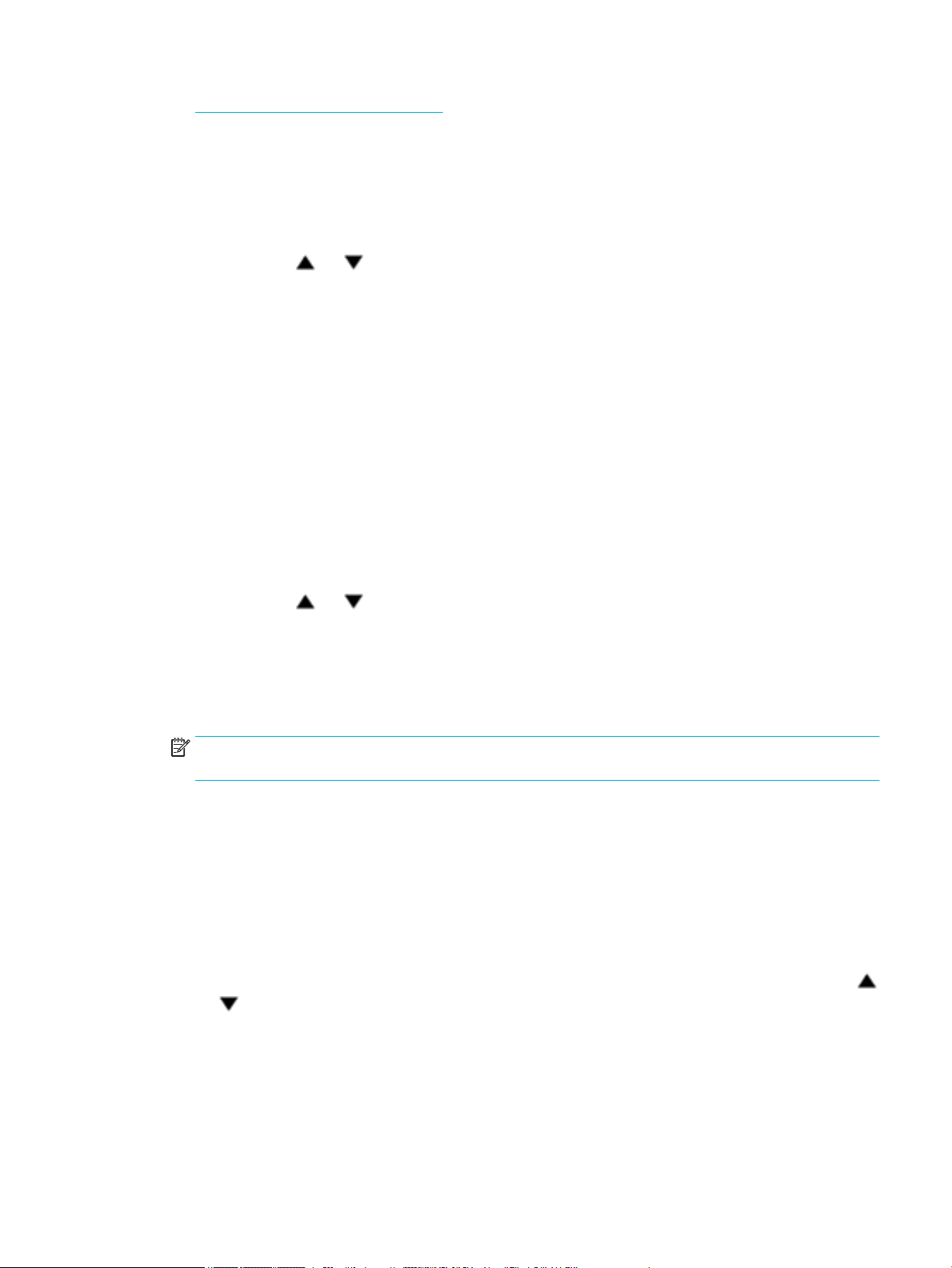
●
Ustawienia szybkości łącza i dupleksu
Wyświetlanie lub zmiana ustawień sieciowych
Aby wyświetlić lub zmienić ustawienia konguracyjne adresu IP, należy użyć wbudowanego serwera WWW HP.
1. Uzyskaj adres IP produktu:
a. Na ekranie początkowym panelu sterowania wybierz opcję Sieć (używając w razie potrzeby
przycisku lub ) i naciśnij przycisk OK.
b. Wybierz opcję Ustawienia sieci Ethernet i naciśnij przycisk OK.
c. Wybierz opcję Wyświetl szczegóły dotyczące sieci Ethernet i naciśnij przycisk OK.
2. Wpisz adres IP urządzenia na pasku adresu przeglądarki internetowej, aby otworzyć wbudowany serwer
WWW HP.
3. Kliknij kartę Sieć, aby uzyskać informacje o sieci. W razie potrzeby możesz zmienić ustawienia.
Ustawianie lub zmiana hasła urządzenia
Korzystając z wbudowanego serwera internetowego HP, można określić nowe lub zmienić istniejące hasło
dostępu do urządzenia pracującego w sieci, aby uniemożliwić nieautoryzowanym użytkownikom
wprowadzanie zmian w ustawieniach urządzenia.
1. Uzyskaj adres IP produktu:
a. Na ekranie początkowym panelu sterowania wybierz opcję Sieć (używając w razie potrzeby
przycisku lub ) i naciśnij przycisk OK.
b. Wybierz opcję Ustawienia sieci Ethernet i naciśnij przycisk OK.
c. Wybierz opcję Wyświetl szczegóły dotyczące sieci Ethernet i naciśnij przycisk OK.
2. Wpisz adres IP urządzenia na pasku adresu przeglądarki internetowej. Kliknij kartę Ustawienia, kliknij
opcję Zabezpieczenia, a następnie kliknij łącze Ustawienia hasła.
UWAGA: Jeśli hasło zostało wcześniej ustawione, zostanie wyświetlony monit o jego wprowadzenie.
Jak nazwę użytkownika i hasło wpisz „admin” i kliknij przycisk Zastosuj.
3. Wpisz nowe hasło w polu Hasło i w polu Potwierdź hasło.
4. W dolnej części okna kliknij przycisk Zastosuj, aby zapisać hasło.
Ręczne kongurowanie parametrów protokołu TCP/IP za pomocą panelu
sterowania
Aby ręcznie ustawić adres, maskę podsieci i bramę domyślną protokołu IPv4, należy użyć menu panelu
sterowania.
1.
Na ekranie początkowym panelu sterowania wybierz opcję Sieć (używając w razie potrzeby przycisku
lub ) i naciśnij przycisk OK.
2. Wybierz opcję Ustawienia sieci Ethernet i naciśnij przycisk OK.
3. Wybierz opcję Ustawienia zaawansowane i naciśnij przycisk OK.
4. Wybierz opcję Ustawienia IP i naciśnij przycisk OK.
5. Wybierz opcję Ręcznie (statyczne) i naciśnij przycisk OK.
PLWW Zarządzanie ustawieniami sieciowymi 17
Page 28
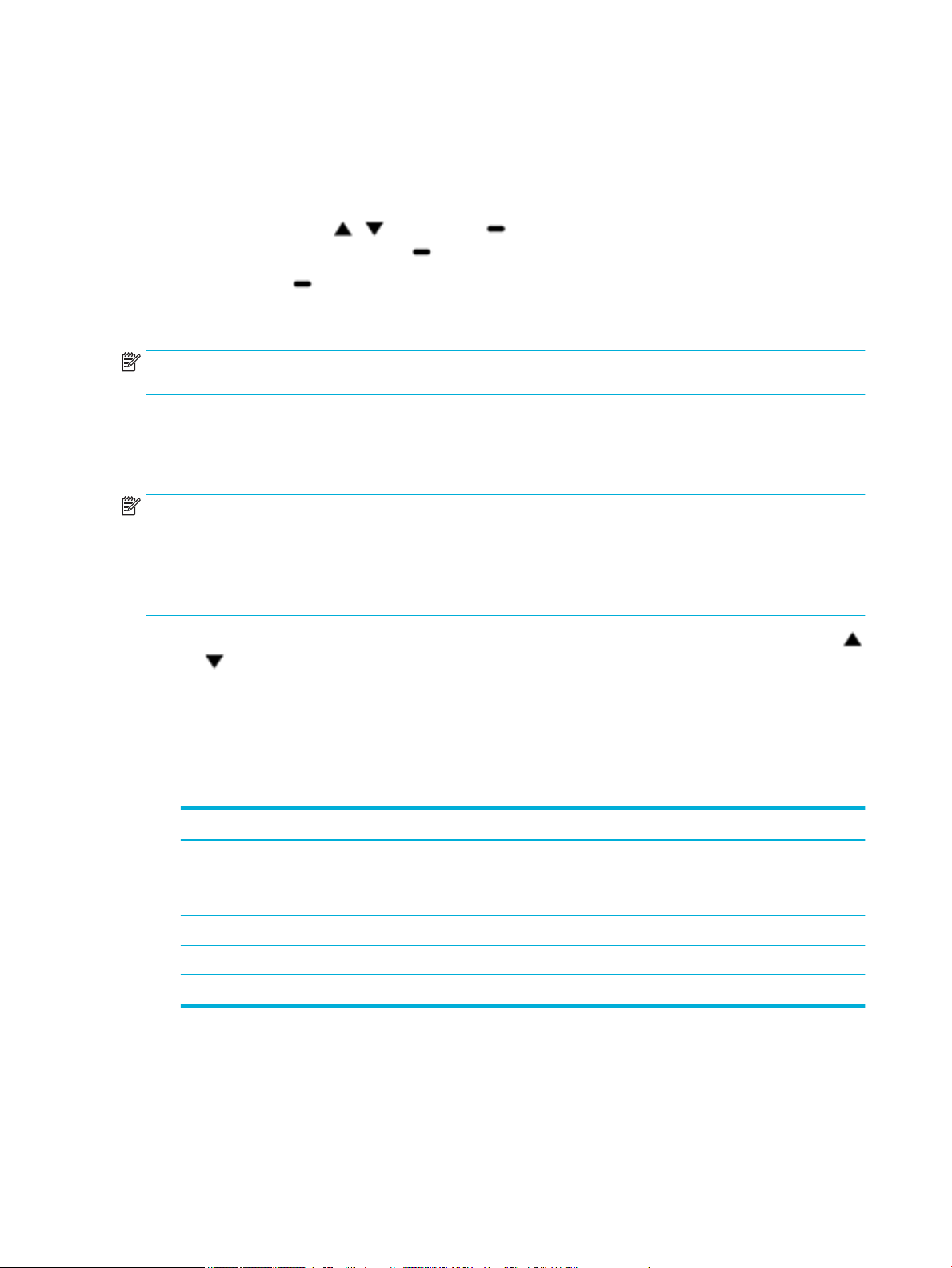
6. Wybierz jedno z poniższych ustawień i naciśnij przycisk OK:
●
Adres IP
●
Maska podsieci
●
Brama domyślna
7.
Za pomocą przycisków i oraz przycisku (Dalej) wprowadź adres IP, maskę podsieci lub
domyślną bramę i naciśnij przycisk (Dalej).
8. Naciśnij przycisk (Zastosuj).
Ustawienia szybkości łącza i dupleksu
UWAGA: Informacje te dotyczą wyłącznie sieci przewodowych (typu Ethernet). Nie mają zastosowania do
sieci bezprzewodowych.
Szybkość łącza i tryb komunikacji serwera druku muszą być zgodne z ustawieniami koncentratora sieci. W
większości sytuacji dla urządzenia należy pozostawić tryb automatyczny. Nieprawidłowe zmiany w
ustawieniach szybkości łącza i dupleksu mogą przeszkodzić w komunikacji urządzenia z innymi urządzeniami
sieciowymi. Jeśli trzeba wprowadzić zmiany, należy użyć panelu sterowania drukarki.
UWAGA:
●
Ustawienie musi być zgodne z urządzeniem sieciowym, do którego urządzenie jest podłączane
(koncentrator sieci, przełącznik, brama, router lub komputer).
●
Wprowadzenie zmian w tych ustawieniach spowoduje wyłączenie, a następnie włączenie urządzenia.
Zmiany należy wprowadzać tylko wtedy, gdy jest bezczynne.
1.
Na ekranie początkowym panelu sterowania wybierz opcję Sieć (używając w razie potrzeby przycisku
lub ) i naciśnij przycisk OK.
2. Wybierz opcję Ustawienia sieci Ethernet i naciśnij przycisk OK.
3. Wybierz opcję Ustawienia zaawansowane i naciśnij przycisk OK.
4. Wybierz opcję Szybkość łącza i naciśnij przycisk OK.
5. Wybierz jedną z poniższych opcji i naciśnij przycisk OK:
Ustawienia Opis
Auto. Serwer druku automatycznie skonguruje najszybsze łącze oraz tryb komunikacji dozwolony w
sieci.
10-Pełny dupleks 10 Mb/s, połączenie w trybie pełnego dupleksu.
10-Półdupleks 10 Mb/s, połączenie w trybie półdupleks.
100-Pełny dupleks 100 Mb/s, połączenie w trybie pełnego dupleksu.
100-Półdupleks 100 Mb/s, połączenie w trybie półdupleks.
18 Rozdział 2 Podłączanie urządzenia PLWW
Page 29
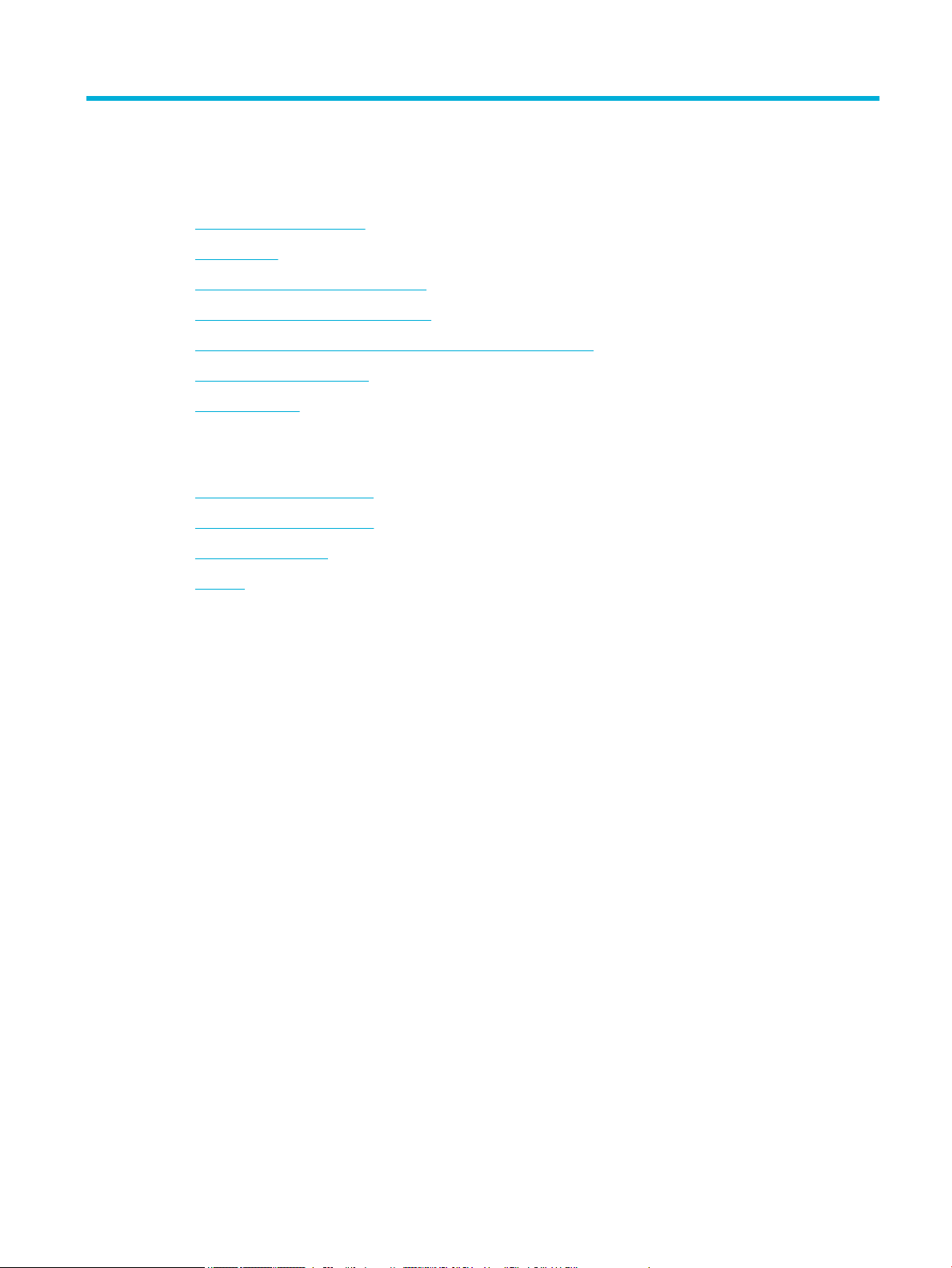
3 Zarządzanie drukarką i usługami
●
HP Embedded Web Server
●
Usługi WWW
●
Oprogramowanie HP Web Jetadmin
●
Funkcje zabezpieczające urządzenia
●
Asystent drukarki HP w oprogramowanie drukarki (Windows)
●
Narzędzie HP Utility (OS X)
●
AirPrint™ (OS X)
HP Embedded Web Server
●
Informacje o serwerze EWS
●
Informacje o plikach cookie
●
Otwórz serwer EWS.
●
Funkcje
Informacje o serwerze EWS
Urządzenie jest wyposażone we wbudowany serwer WWW HP (EWS), który umożliwia dostęp do informacji na
temat aktywności urządzenia i sieci. Serwer EWS udostępnia środowisko, w którym można uruchamiać
programy internetowe, podobnie jak system operacyjny, np. Windows, udostępnia środowisko programom
działającym na komputerze. Dane wyjściowe z tych programów mogą być wyświetlane w przeglądarce
internetowej.
Serwer EWS znajduje się w urządzeniu sprzętowym (takim jak drukarka HP) lub oprogramowaniu układowym,
a nie jest oprogramowaniem pobieranym na serwer sieciowy.
Zaletą serwera EWS jest udostępnianie interfejsu każdemu użytkownikowi posiadającemu urządzenie
podłączone do sieci lub komputer. Do zainstalowania lub skongurowania nie jest konieczne specjalne
oprogramowanie, ale na komputerze musi być zainstalowana obsługiwana przeglądarka internetowa. Aby
uzyskać dostęp do serwera EWS, należy wpisać adres IP urządzenia w pasku adresu przeglądarki.
Informacje o plikach cookie
Podczas przeglądania serwer EWS umieszcza na dysku twardym użytkownika bardzo małe pliki tekstowe
(pliki cookie). Pliki cookie pozwalają wspomnianemu serwerowi rozpoznać dany komputer podczas
następnego przeglądania tej samej strony. Na przykład jeśli we wbudowanym serwerze internetowym
została wybrana wersja językowa, plik cookie zawiera informację o tym fakcie, w związku z czym przy
następnym otwarciu strona taka zostanie wyświetlona w wybranej wersji językowej. Niektóre pliki cookie (w
tym pliki cookie zawierające informacje o wersji językowej) zostają usunięte po zakończeniu każdej sesji,
niektóre jednak (m.in. te zawierające informacje o preferencjach danego użytkownika) są przechowywane na
dysku do momentu ich ręcznego usunięcia.
PLWW HP Embedded Web Server 19
Page 30

WAŻNE: Pliki cookie, zapisywane przez serwer EWS na komputerze, służą tylko do zapamiętywania
ustawień na komputerze lub współużytkowania informacji między drukarką a komputerem. Te pliki cookie nie
są przesyłane do żadnych witryn internetowych rmy HP.
Przeglądarkę można skongurować tak, aby akceptowała wszystkie pliki cookie, albo tak, aby wyświetlała
alerty za każdym razem, gdy pliki cookie mają zostać zapisane. Druga opcja pozwala użytkownikowi
samodzielnie decydować o akceptacji bądź odrzuceniu poszczególnych plików cookie. Za pomocą
przeglądarki można również usunąć zbędne pliki cookie.
W zależności od drukarki po wyłączeniu obsługi plików cookie wyłączone zostaną jedna lub kilka z
następujących funkcji:
●
Powrót do ostatnio otwartej strony (przydatne zwłaszcza w przypadku kreatorów konguracji).
●
Zapamiętywanie języka serwera EWS.
●
Dostosowywanie strony początkowej serwera EWS
Informacje na temat sposobu zmiany ustawień związanych z prywatnością i plikami cookie oraz przeglądania
i kasowania plików cookie można znaleźć w dokumentacji przeglądarki internetowej.
Otwórz serwer EWS.
Aby otworzyć serwer EWS, wykonaj jedną z następujących czynności:
●
W obsługiwanej przeglądarce internetowej, w pasku adresu wpisz adres IP.
Wykonaj następujące czynności, aby uzyskać adres IP:
Funkcje
a. Na ekranie początkowym panelu sterowania wybierz opcję Sieć (używając w razie potrzeby
przycisku
b. Wybierz opcję Ustawienia sieci Ethernet i naciśnij przycisk OK.
c. Wybierz opcję Wyświetl szczegóły dotyczące sieci Ethernet i naciśnij przycisk OK.
●
W oprogramowaniu drukarki otwórz Asystenta drukarki HP i na karcie Drukowanie kliknij opcję Strona
domowa drukarki (EWS).
Więcej informacji znajdziesz w Otwieranie Asystenta drukarki HP.
●
W systemie OS X użyj programu HP Utility lub kliknij kolejno Preferencje systemowe > Drukarki > HP
PageWide Pro 452 > Opcje i materiały eksploatacyjne > Ogólne > Wyświetl stronę internetową
drukarki.
UWAGA: Jeśli podczas otwierania serwera EWS wystąpi błąd, sprawdź, czy ustawienia serwera proxy dla
sieci są poprawne.
WSKAZÓWKA: Adres URL można dodać do zakładek, aby szybko do niego powrócić w innym czasie.
●
Karta Strona startowa
●
Karta Usługi WWW
●
Karta Sieć
lub ) i naciśnij przycisk OK.
●
Karta Narzędzia
●
Karta Ustawienia
20 Rozdział 3 Zarządzanie drukarką i usługami PLWW
Page 31

UWAGA: Zmiana ustawień sieciowych w serwerze EWS może spowodować wyłączenie niektórych funkcji
urządzenia lub oprogramowania.
Karta Strona startowa
Karty Home (Strona startowa) można użyć, aby uzyskać dostęp do często używanych elementów kart Web
Services (Usługi WWW), Network (Sieć), Tools (Narzędzia) i Settings (Ustawienia).
UWAGA: Nie wszystkie elementy są domyślnie widoczne. Przycisk Personalize (Personalizuj) służy do
pokazywania lub ukrywania wybranych elementów.
Element Opis
Ustawienia oszczędzania energii Kongurowanie funkcji oszczędzania energii, które pozwalają przełączyć drukarkę w tryb
Usługi WWW Włączanie lub wyłączanie usługi HP ePrint lub aplikacji dla drukarek, które umożliwiają
Aktualizacja drukarki Sprawdzanie aktualizacji drukarki
Szacunkowe poziomy pojemników Sprawdzanie stanu pojemników
Podsumowanie dla sieci Sprawdzanie stanu sieci przewodowej (802.3) lub bezprzewodowej (802.11)
Zestaw narzędzi jakości wydruku Uruchamianie narzędzi konserwacyjnych służących do polepszania jakości druku
uśpienia lub automatycznie ją włączyć lub wyłączyć
drukowanie za pomocą wiadomości e-mail
Kreator konguracji łącza
bezprzewodowego
Wi-Fi Direct Kongurowanie funkcji Wi-Fi Direct służącej do drukowania bezpośrednio z urządzenia
AirPrint Kongurowanie funkcji AirPrint™ służącej do drukowania z urządzeń rmy Apple
Informacje o drukarce Wyświetlanie informacji o drukarce, na przykład numeru seryjnego produktu, identykatora
Administrator Kongurowanie kontroli administratora nad funkcjami drukarki
Tworzenie kopii zapasowej Wykonywanie kopii zapasowej ustawień drukarki do pliku zabezpieczonego hasłem
Zapora Kongurowanie zapory sieciowej
Raporty drukarki Drukowanie informacji o drukarce
Raport wykorzystania Wyświetlanie liczników użycia dla zadań drukowania
UWAGA: Ustawienia na tej stronie są automatycznie zapisywane w plikach cookie przeglądarki
internetowej. Usunięcie plików cookie przeglądarki internetowej spowoduje utratę tych ustawień.
Karta Usługi WWW
Aby włączyć i skongurować Usługi WWW dla tego urządzenia, należy użyć karty Usługi WWW. Aby korzystać
z funkcji HP ePrint, trzeba włączyć usługi WWW.
Kongurowanie połączenia bezprzewodowego z użyciem kreatora
przenośnego, bez łączenia się z siecią bezprzewodową
serwisowego, wersji rmware i całkowitej liczby stron
Karta Sieć
Karta Sieć służy do kongurowania i zabezpieczania ustawień sieciowych dla urządzenia, które jest
podłączone do sieci wykorzystującej adresy IP. Karta Sieć nie jest wyświetlana, jeśli urządzenia jest
podłączone do sieci innego typu.
PLWW HP Embedded Web Server 21
Page 32

Karta Narzędzia
Karta Tools (Narzędzia) służy do wyświetlania narzędzi urządzenia oraz do zarządzania nimi.
Element Opis
Informacje o produkcie
Raporty
Narzędzia
Tworzenie kopii zapasowej i
przywracanie ustawień
Ponowne uruchamianie drukarki Wyłączanie i włączanie: Wyłączanie i ponowne uruchamianie drukarki.
●
Informacje o drukarce: Wyświetlanie informacji o drukarce, na przykład numeru
seryjnego produktu, identykatora serwisowego, wersji rmware i całkowitej liczby stron
●
Poziom tuszu w pojemniku: Sprawdzanie stanu pojemników
●
Ustawienia pojemników z tuszem: Ustawianie progu, po którego przekroczeniu drukarka
powiadamia o wyczerpującym się pojemniku
●
Raport wykorzystania: Wyświetlanie liczby przetworzonych stron dla funkcji drukowania
●
Raport drukarki: Drukuje rożne raporty, na przykład listy czcionek
●
Dziennik zdarzeń: Wyświetla 50 ostatnich komunikatów o błędach drukarki
●
Dziennik zadań: Wyświetla listę ostatnich zadań zrealizowanych przez drukarkę
●
Użycie kolorów — dziennik zadań: Wyświetlanie liczby wydrukowanych stron czarnobiałych/w skali szarości oraz kolorowych, dla wszystkich zadań oraz dla poszczególnych
●
Tworzenie zakładek: Umożliwia tworzenie zakładek do stron serwera EWS.
●
Zestaw narzędzi jakości wydruku: Uruchamianie narzędzi konserwacyjnych służących do
polepszania jakości wydruków
●
Śledzenie zasobów: Przypisywanie numeru/lokalizacji zasobu do tego urządzenia
●
Kopia zapasowa: Tworzenie zabezpieczonego hasłem, zaszyfrowanego pliku, w którym
będą przechowywane ustawienia drukarki
●
Przywracanie: Przywracanie ustawień drukarki przy użyciu pliku kopii zapasowej
utworzonej przez serwer EWS
Aktualizacje drukarki Aktualizacje oprogramowania układowego: Kongurowanie drukarki, aby powiadamiała o
Karta Ustawienia
Karta Ustawienia służy do kongurowania i obsługi różnych opcji urządzenia, w tym zarządzania energią,
daty i godziny, ustawień drukowania i papieru, powiadomień e-mail, ustawień fabrycznych, a także zapory
sieciowej.
Element Opis
Zarządzanie energią Kongurowanie trybu oszczędzania energii w celu zminimalizowania zużycia energii przez
Preferencje Kongurowanie ustawień domyślnych dla ogólnych funkcji drukarki, takich jak data i godzina,
Zabezpieczenia Kongurowanie ustawień chroniących przed nieuprawnionym użyciem drukarki lub jej
Powiadomienia e-mail Ustawianie wartości domyślnych dla serwera poczty e-mail, miejsc docelowych powiadomień
aktualizacjach lub instalowała je automatycznie
urządzenie w trybie bezczynności, a także zmniejszenia zużycia elementów elektronicznych
język, wyświetlacz i informacje o anonimowym użyciu. Wartości domyślne można także
ustawić dla określonych funkcji, takich jak podawanie ręczne, zarządzanie podajnikiem i
papierem, rejestrowanie obrazu, ColorLok i Tryb cichy.
określonych funkcji. Więcej informacji znajdziesz w Ustawienia zabezpieczeń.
oraz ustawień powiadomień
22 Rozdział 3 Zarządzanie drukarką i usługami PLWW
Page 33

Element Opis
Ustawienia drukowania Kongurowanie ustawień domyślnych dla drukowania (np. czcionka, jakość drukowania,
Przywróć ustawienia domyślne Przywracanie ustawień fabrycznych lub ustawień sieciowych
Zapora Kongurowanie ustawień zapory sieciowej, np. reguł, adresów, usług i innych opcji
Usługi WWW
●
Czym są usługi WWW?
●
Kongurowanie usług WWW
●
Korzystanie z usług WWW
●
Usuwanie usług WWW
Czym są usługi WWW?
Drukarka obsługuje innowacyjne, internetowe rozwiązania, które ułatwiają uzyskiwanie dostępu do
Internetu, korzystanie z dokumentów i szybkie drukowanie — wszystko to bez konieczności używania
komputera.
UWAGA: Aby korzystać z tych funkcji, drukarka musi być podłączona do Internetu (kablem Ethernet lub
przez połączenie bezprzewodowe). Nie można korzystać z funkcji internetowych, jeśli drukarka jest
podłączona kablem USB.
dupleks, drukowanie czarno-białe lub kolorowe)
Usługa HP ePrint
Usługa HP ePrint to darmowa usługa rmy HP pozwalająca na drukowanie dokumentów na drukarce z
włączoną usługą HP ePrint w dowolnym czasie i z dowolnego miejsca. Jest to tak łatwe, jak wysłanie
wiadomości e-mail na adres przypisany drukarce podczas włączania w niej usług WWW. Nie potrzeba
sterowników ani specjalnego oprogramowania. Jeśli możesz wysłać wiadomość e-mail, możesz drukować z
dowolnego miejsca przy użyciu usługi Usługa HP ePrint.
UWAGA:
●
Konto można zarejestrować na stronie internetowej HP Connected (może nie być dostępna we
wszystkich krajach/regionach) i zalogować się, aby skongurować ustawienia usługi ePrint.
●
Po zarejestrowaniu konta na stronie internetowej HP Connected można zalogować się, aby wyświetlić
stan zadania Usługa HP ePrint, zarządzać kolejką usługi Usługa HP ePrint w drukarce, kontrolować
uprawnienia użytkowników Usługa HP ePrintdo drukowania przy użyciu adresu e-mail usługi oraz
uzyskać pomoc dla usługi Usługa HP ePrint.
Kongurowanie usług WWW
Przed skongurowaniem usług WWW upewnij się, że drukarka jest podłączona do Internetu za pomocą
połączenia Ethernet lub bezprzewodowego.
Aby skongurować usługi WWW, użyj jednej z poniższych metod.
PLWW Usługi WWW 23
Page 34

Kongurowanie usług WWW przy użyciu panelu sterowania
1. Na ekranie początkowym panelu sterowania wybierz opcję Instalowanie (używając w razie potrzeby
przycisku lub ) i naciśnij przycisk OK.
2. Wybierz opcję Usługi WWW i naciśnij przycisk OK.
3. Naciśnij przycisk OK, aby zaakceptować warunki usług WWW, a następnie włącz usługi WWW.
4. Naciśnij przycisk OK, aby zezwolić drukarce na automatyczne sprawdzanie aktualizacji produktu.
UWAGA: Jeśli sieć korzysta z ustawień proxy i zostanie wyświetlony monit o ich podanie, postępuj
zgodnie z instrukcjami widocznymi na ekranie, aby skongurować serwer proxy. Jeśli nie znasz
wymaganych informacji o serwerze proxy, skontaktuj się z administratorem sieci lub osobą, która
skongurowała sieć.
5. Jeśli zostanie wyświetlony ekran Dostępna aktualizacja, naciśnij przycisk OK.
6. Gdy drukarka jest podłączona do serwera, zostanie wydrukowany arkusz informacyjny. Aby ukończyć
kongurację, postępuj zgodnie z instrukcjami w arkuszu informacyjnym.
Kongurowanie usług WWW przy użyciu serwera EWS
1. Otwórz serwer EWS. Aby uzyskać więcej informacji, kliknij Otwórz serwer EWS..
2. Kliknij kartę Usługi WWW.
3. W sekcji Ustawienia usług WWW kliknij opcję Konguracja, kliknij przycisk Kontynuuj i postępuj
zgodnie z instrukcjami wyświetlanymi na ekranie, aby zaakceptować warunki użytkowania.
4. W przypadku wyświetlenia monitu zezwól drukarce na sprawdzenie i zainstalowanie aktualizacji.
UWAGA: Jeśli sieć korzysta z ustawień proxy i zostanie wyświetlony monit o ich podanie, postępuj
zgodnie z instrukcjami widocznymi na ekranie, aby skongurować serwer proxy. Jeśli nie znasz
wymaganych informacji o serwerze proxy, skontaktuj się z administratorem sieci lub osobą, która
skongurowała sieć.
5. Gdy drukarka jest podłączona do serwera, zostanie wydrukowany arkusz informacyjny. Aby ukończyć
kongurację, postępuj zgodnie z instrukcjami w arkuszu informacyjnym.
Korzystanie z usług WWW
Usługa HP ePrint
Aby skorzystać z usługi Usługa HP ePrint, wykonaj następujące czynności:
●
Upewnij się, że komputer lub urządzenie przenośne obsługuje połączenie z Internetem i pocztę e-mail.
●
Włącz usługi WWW w drukarce. Więcej informacji znajdziesz w Kongurowanie usług WWW.
Więcej informacji na temat zarządzania usługą Usługa HP ePrint i kongurowania jej ustawień oraz na temat
najnowszych funkcji znajduje się na stronie HP Connected . Ta witryna może nie być dostępna we wszystkich
krajach/regionach.
Drukowanie dokumentów za pomocą usługi Usługa HP ePrint
1. W komputerze lub urządzeniu przenośnym otwórz aplikację poczty email.
2. Utwórz nową wiadomość e-mail i załącz plik, który chcesz wydrukować.
3. Wprowadź adres e-mail funkcji Usługa HP ePrint w polu „Do” wiadomości, a następnie wybierz opcję
wysłania wiadomości e-mail.
24 Rozdział 3 Zarządzanie drukarką i usługami PLWW
Page 35
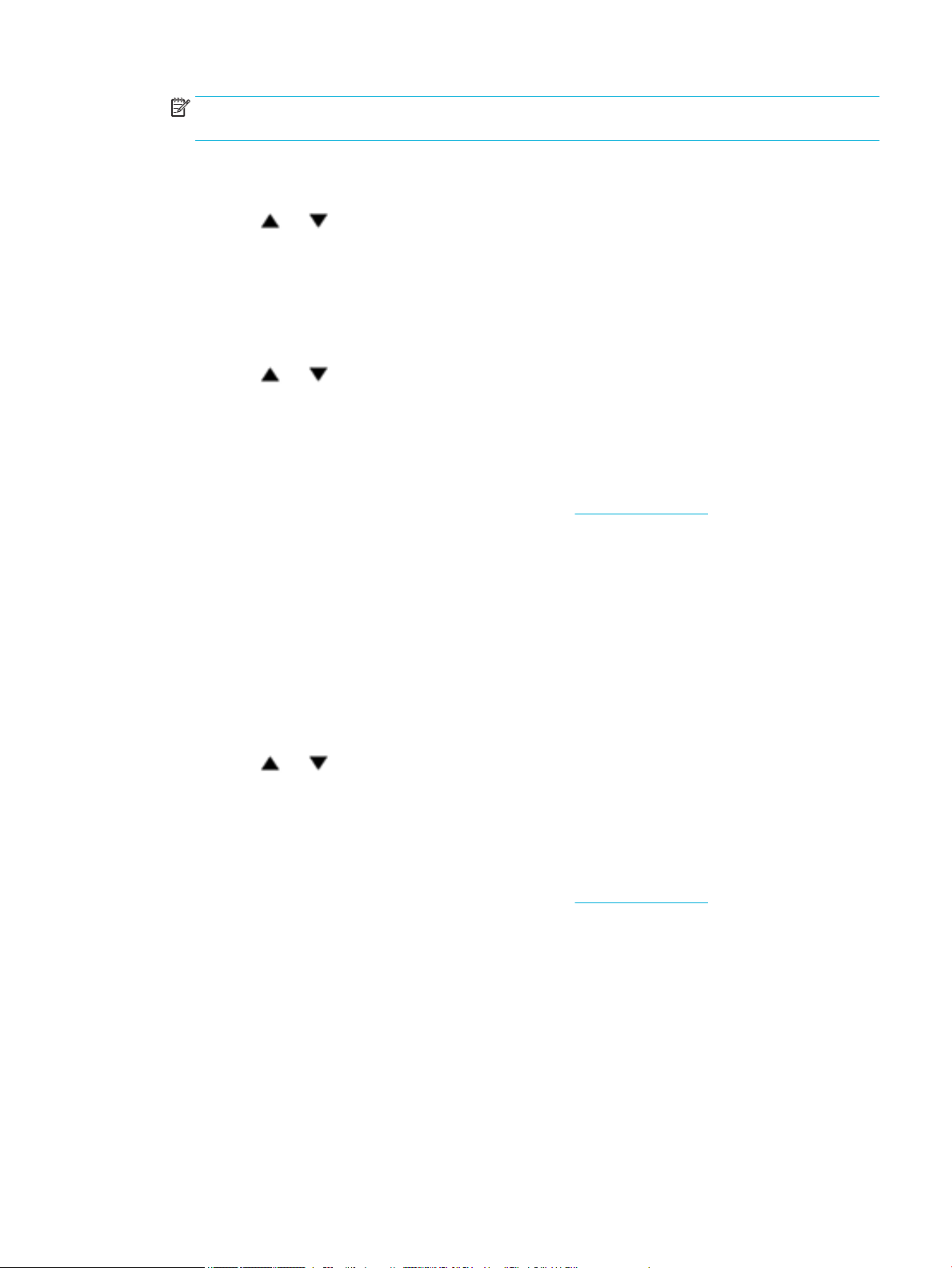
UWAGA: Nie wprowadzaj żadnych dodatkowych adresów w polach „Do” oraz „DW”. Serwer usługi
Usługa HP ePrint nie zaakceptuje zadania drukowania z wieloma adresami e-mail.
Znajdowanie adresu e-mail funkcji Usługa HP ePrint
1. Na ekranie początkowym panelu sterowania wybierz opcję Instalowanie (używając w razie potrzeby
przycisku lub ) i naciśnij przycisk OK.
2. Wybierz opcję Usługi WWW i naciśnij przycisk OK.
3. Wybierz opcję Wyświetl adres email i naciśnij przycisk OK.
Wyłączanie usługi Usługa HP ePrint w panelu sterowania
1. Na ekranie początkowym panelu sterowania wybierz opcję Instalowanie (używając w razie potrzeby
przycisku lub ) i naciśnij przycisk OK.
2. Wybierz opcję Usługi WWW i naciśnij przycisk OK.
3. Wybierz opcję HP ePrint, naciśnij przycisk OK i wyłącz ją.
Wyłączanie usługi Usługa HP ePrint z poziomu serwera EWS
1. Otwórz serwer EWS. Aby uzyskać więcej informacji, kliknij Otwórz serwer EWS..
2. Kliknij kartę Usługi WWW.
3. W sekcji Ustawienia usług WWW, dla usługi HP ePrint kliknij opcję Wyłącz.
4. W oknie dialogowym potwierdzenia kliknij przycisk Tak.
Usuwanie usług WWW
Skorzystaj z poniższych instrukcji, aby usunąć usługi WWW.
Usuwanie usług WWW przy użyciu panelu sterowania
1. Na ekranie początkowym panelu sterowania wybierz opcję Instalowanie (używając w razie potrzeby
przycisku lub ) i naciśnij przycisk OK.
2. Wybierz opcję Usługi WWW i naciśnij przycisk OK.
3. Wybierz opcję Usuń usługi WWW i naciśnij przycisk OK.
Usuwanie usług WWW przy użyciu serwera EWS
1. Otwórz serwer EWS. Aby uzyskać więcej informacji, kliknij Otwórz serwer EWS..
2. Kliknij kartę Usługi WWW.
3. W sekcji Ustawienia usług WWW kliknij opcję Usuń usługi WWW.
4. Kliknij opcję Usuń usługi WWW, aby potwierdzić.
5. Kliknij przycisk Tak, aby usunąć usługi WWW z drukarki.
Oprogramowanie HP Web Jetadmin
HP Web Jetadmin to nagradzane, czołowe w branży narzędzie do skutecznego zarządzania różnymi
urządzeniami sieciowymi HP, takimi jak drukarki, urządzenia wielofunkcyjne i produkty do dystrybucji
cyfrowej. Wszechstronne rozwiązanie umożliwia zdalne instalowanie, monitorowanie, konserwację,
PLWW Oprogramowanie HP Web Jetadmin 25
Page 36

rozwiązywanie problemów oraz zabezpieczanie środowiska druku i przetwarzania obrazów, co zapewnia
wyższą produktywność, oszczędność czasu i kosztów oraz ochronę inwestycji.
Aktualizacje oprogramowania HP Web Jetadmin są regularnie udostępniane w celu oferowania obsługi
określonych funkcji produktów. Przejdź do strony internetowej HP Web Jetadmin i kliknij przycisk Download
now (Pobierz teraz).
Funkcje zabezpieczające urządzenia
●
Oświadczenia o bezpieczeństwie
●
Zapora
●
Ustawienia zabezpieczeń
●
Aktualizacje oprogramowania układowego
Oświadczenia o bezpieczeństwie
To urządzenie obsługuje standardy zabezpieczeń i protokoły, które pomagają zapewnić bezpieczeństwo
użytkowania produktu i chronić informacje w sieci oraz upraszczają monitorowanie i konserwację urządzenia.
Informacje nt. rozwiązań bezpiecznego obrazowania I drukowania HP podano w witrynie internetowej HP
secure printing. W tej witrynie dostępne są łącza do ocjalnych dokumentów i często zadawanych pytań (FAQ)
dotyczących funkcji zabezpieczeń, a także informacje na temat dodatkowych funkcji zabezpieczeń, które nie
zostały uwzględnione w niniejszym dokumencie.
Zapora
Wbudowany serwer WWW HP umożliwia włączenie i skongurowanie reguł, priorytetów, szablonów, usług i
zasad zapory urządzenia. Funkcje zapory zapewniają zabezpieczenie warstwy sieci zarówno w sieciach IPv4,
jak i IPv6. Opcje konguracji zapory umożliwiają kontrolowanie adresów IP, z których możliwy jest dostęp do
urządzenia. Umożliwiają także kongurowanie uprawnień oraz priorytetów dla cyfrowych usług wysyłania,
zarządzania, wykrywania i drukowania. Te wszystkie funkcje zapewniają bardziej bezpieczny sposób
kontrolowania dostępu do urządzenia.
Funkcja zapory umożliwia także wyłączenie nieużywanych protokołów i usług. Ustawienia tych protokołów i
usług można również zabezpieczyć przed nieautoryzowanymi zmianami, ustawiając hasło administratora
wbudowanego serwera internetowego (EWS). Dotyczy to następujących protokołów i usług.
Protokół lub usługa Opis
IPv4 i IPv6 W celu zapewnienia prawidłowego działania w sieci TCP/IP urządzenie musi być
skongurowane przy użyciu prawidłowych parametrów konguracji sieci TCP/IP, takich jak
prawidłowy w danej sieci adres IP.
To urządzenie obsługuje dwie wersje tego protokołu: 4 (IPv4) i 6 (IPv6). Protokoły IPv4 i IPv6
można włączyć/wyłączyć oddzielnie albo włączyć oba jednocześnie.
Bonjour Usługi Bonjour zazwyczaj są wykorzystywane w małych sieciach do rozpoznawania adresów IP i
nazw, w przypadku których konwencjonalny serwer DNS nie jest używany. Usługę Bonjour
można włączyć lub wyłączyć.
SNMP Protokół SNMP (Simple Network Management Protocol) jest używany przez aplikacje
zarządzania sieciami do zarządzania urządzeniami. To urządzenie obsługuje protokół SNMPv1
w sieciach IP.. To urządzenie pozwala na włączenie/wyłączenie protokołu SNMPv1.
WINS Jeśli w sieci jest używana usługa DHCP, urządzenie automatycznie uzyska z tego serwera swój
adres IP i zarejestruje nazwę przy użyciu dowolnych dynamicznych usług nazw zgodnych ze
26 Rozdział 3 Zarządzanie drukarką i usługami PLWW
Page 37

Protokół lub usługa Opis
standardem RFC 1001 i 1002, jeśli tylko określono adres IP serwera WINS (Windows Internet
Naming Service).
Kongurację adresu IP serwera WINS można włączyć lub wyłączyć. Jeśli zostanie włączona,
można określić główny i pomocniczy serwer WINS.
SLP Protokół SLP (Service Location Protocol) to standardowy internetowy protokół sieciowy
umożliwiający aplikacjom sieciowym wykrywanie obecności, lokalizacji i konguracji usług
sieciowych w sieciach rmowych. Ten protokół można włączyć lub wyłączyć.
LPD Line Printer Daemon (LPD) to protokół i programy związane z obsługą bufora wydruku, które
mogą być zainstalowane w różnych systemach TCP/IP. Protokół LPD można włączyć lub
wyłączyć.
LLMNR Protokół rozpoznawania nazw multiemisji połączenia lokalnego (Link-Local Multicast Name
Resolution, LLMNR) to protokół korzystający z formatu pakietu DNS, umożliwiający hostom
IPv4 i IPv6 rozpoznawanie nazw hostów na tym samym łączu lokalnym. Protokół LLMNR można
włączyć lub wyłączyć.
Port 9100 Urządzenie obsługuje funkcję nieprzetworzonego drukowania przy użyciu adresu IP za
pośrednictwem portu TCP 9100. Ten port TCP/IP, zastrzeżony przez HP, jest domyślnym portem
do drukowania, dostępnym z poziomu oprogramowania HP. Port 9100 można włączyć lub
wyłączyć.
Usługi WWW Urządzenie zapewnia możliwość włączenia lub wyłączenia protokołów Web Services Dynamic
Discovery (WS Discovery) rmy Microsoft lub usług drukowania Web Services for Devices (WSD)
rmy Microsoft obsługiwanych na urządzeniu. Te usługi WWW można włączyć lub wyłączyć
razem; osobno można włączyć protokół WS Discovery.
Protokół drukowania internetowego
(IPP)
Ustawienia zabezpieczeń
Zabezpieczenia urządzenia można sprawdzić na karcie Settings (Ustawienia) wbudowanego serwera WWW w
sekcji Security (Bezpieczeństwo).
Element Opis
Ustawienia hasła Ustawianie hasła uniemożliwiającego nieupoważnionym użytkownikom zdalne kongurowanie
Ustawienia administratora Dostosowywanie drukarki przez włączanie lub wyłączanie funkcji związanych z siecią, usługami
Skróty panelu sterowania Wybór skrótów, które mają się pojawić w folderze Skróty w panelu sterowania drukarki
Kontrola dostępu Włączanie i kongurowanie metod rejestrowania, w celu kontrolowania dostępu użytkowników
Chroń zapisane dane Kongurowanie ustawień do zabezpieczania zadań zapisanych w drukarce przed
Protokół drukowania internetowego (Internet Printing Protocol, IPP) to standardowy protokół
internetowy umożliwiający drukowanie dokumentów i zarządzanie zleceniami przez Internet.
Protokół IPP można włączyć lub wyłączyć.
drukarki lub wyświetlanie jej ustawień przy użyciu serwera EWS
WWW, funkcji drukarki (np. drukowanie w kolorze), urządzeń pamięci i aktualizacji
oprogramowania układowego
do określonych zadań drukarki
nieupoważnionymi użytkownikami
Dodatkowe informacje nt. ustawień zabezpieczeń zawiera Podręcznik administratora serwera EWS (tylko w
języku angielskim).
PLWW Funkcje zabezpieczające urządzenia 27
Page 38

Aktualizacje oprogramowania układowego
Oprogramowanie układowe drukarki można aktualizować automatycznie. Na karcie Narzędzia serwera EWS
kliknij opcję Aktualizacje, Aktualizacje oprogramowania układowego, a następnie Automatycznie instaluj
aktualizacje. Firma HP zaleca użycie tej opcji.
Asystent drukarki HP w oprogramowanie drukarki (Windows)
Asystent drukarki HP umożliwia dostęp do funkcji i zasobów drukarki HP z poziomu menu programów
systemu Windows lub ikony na pulpicie komputera.
Otwieranie Asystenta drukarki HP
1. Na komputerze kliknij przycisk Start , a następnie kliknij pozycję Wszystkie programy.
2. Kliknij pozycję HP, kliknij nazwę produktu, a następnie drukarkę.
Funkcje
●
Karta Podłączone
●
Karta Drukowanie
●
Karta Sklep
●
Karta Pomoc
●
Karta Narzędzia
●
Karta Szacunkowe poziomy tuszu
Karta Podłączone
Kliknij kartę Podłączone, aby uzyskać dostęp do strony internetowej HP Connected (może nie być dostępna
we wszystkich krajach/regionach). Strona HP Connected przy użyciu jednokrotnego logowania umożliwia
dostęp do wybranych aplikacji HP i chmur, a także dostęp do platformy HP Connected przy użyciu smartfonu,
tabletu, komputera lub drukarki HP podłączonej do Internetu. Na stronie HP Connected można zalogować się
korzystając z istniejącego konta ePrintCenter lub zarejestrować nowe konto HP Connected.
Karta Drukowanie
Karta Drukowanie służy do wyświetlania narzędzi drukowania oraz do zarządzania nimi. Ta karta zawiera
następujące elementy.
Element Opis
Drukowanie
●
Podłącz drukarkę do sieci: Kliknij Strona internetowa rmy HP , aby otworzyć i pobrać nową treść i
rozwiązania dla drukarki HP podłączonej do Internetu
●
Ustaw preferencje: Kliknij, aby otworzyć okno dialogowe Preferencje drukowania i wyświetlić lub
zmienić ustawienia domyślne papieru, jakości wydruku i inne
●
Konserwacja drukarki: Kliknij, aby otworzyć zestaw narzędzi do wyrównywania i czyszczenia
pojemników lub drukowania strony diagnostyki
●
Drukowanie z urządzeń mobilnych: Kliknij, aby otworzyć stronę internetową Drukowanie mobilne
HP , aby dowiedzieć się w jaki sposób można drukować przy użyciu smartfonu lub tabletu. Jeśli
lokalna wersja tej strony internetowej nie jest dostępna dla danego kraju/regionu, użytkownik
może zostać przekierowany do strony Drukowanie mobilne HP w innym kraju/regionie lub języku.
28 Rozdział 3 Zarządzanie drukarką i usługami PLWW
Page 39

Element Opis
●
●
●
Karta Sklep
Karta Sklep umożliwia zakup materiałów eksploatacyjnych HP oraz innych produktów przez Internet.
Karta Pomoc
Karta Pomoc umożliwia dostęp do zasobów pomocy oraz HP Eco Solutions.
Karta Narzędzia
Karta Narzędzia służy do kongurowania i obsługi sterownika oraz oprogramowania drukarki, a także do
diagnostyki i rozwiązywania problemów z drukowaniem i łącznością.
Karta Szacunkowe poziomy tuszu
Zobacz, co drukujesz: Kliknij, aby otworzyć monitor drukowania i wyświetlić, zatrzymać lub
anulować zadania drukowania
Dostosowanie drukarki: Kliknij, aby otworzyć okno dialogowe Preferencje drukowania i zmienić
nazwę, ustawienia zabezpieczeń lub inne właściwości drukarki
Strona domowa drukarki (EWS): Kliknij, aby otworzyć serwer EWS w celu skongurowania,
monitorowania oraz konserwowania drukarki
Karta Szacunkowe poziomy tuszu służy do sprawdzania poziomów pojemników oraz ich zamawiania w razie
potrzeby.
Narzędzie HP Utility (OS X)
Program HP Utility udostępnia narzędzia umożliwiające kongurowanie ustawień druku, kalibrowanie
urządzenia, zamawianie materiałów eksploatacyjnych online i wyszukiwanie informacji pomocy technicznej w
Internecie.
UWAGA: Funkcje dostępne w narzędziu HP Utility są zależne od wybranej drukarki.
Wskazania i ostrzeżenia o poziomie pojemników są tylko szacunkowe i pozwalają na planowanie
zapotrzebowania. Gdy pojawi się komunikat o niskim poziomie tuszu w pojemniku, należy się zaopatrzyć w
zamienny pojemnik, aby uniknąć opóźnień w drukowaniu. Nie trzeba wymieniać pojemników z tuszem, jeśli
jakość wydruku jest zadowalająca.
Otwórz HP Utility
▲
Kliknij dwukrotnie program HP Utility w folderze HP, w folderze Aplikacje.
AirPrint™ (OS X)
Urządzenie obsługuje drukowanie przy użyciu funkcji AirPrint rmy Apple dla systemów iOS w wersji 4.2 lub
nowszej i Mac OS X w wersji 10.9 lub nowszej. Dzięki funkcji AirPrint można drukować bezprzewodowo na
drukarce, korzystając z urządzenia iPad (iOS 4.2), iPhone (3GS lub nowszy) lub iPod touch (trzeciej generacji
lub nowszy).
Więcej informacji znajdziesz w Drukowanie przy użyciu funkcji AirPrint (OS X).
PLWW Narzędzie HP Utility (OS X) 29
Page 40

4 Papier i nośniki wydruku
●
Użycie papieru
●
Obsługiwane rozmiary nośników
●
Obsługiwane rodzaje papieru i pojemność podajnika
●
Kongurowanie podajników
●
Ładowanie materiałów
●
Wskazówki pomocne przy wyborze i korzystaniu z papieru
Użycie papieru
Pojemniki HP PageWide do zastosowań biznesowych zostały zaprojektowane specjalnie do użycia z
głowicami drukującymi HP. Wyjątkowy skład pozwala wydłużyć okres eksploatacji głowic drukujących i
zwiększa niezawodność. W przypadku użycia z papierem ColorLok® te pojemniki zapewniają kolorowe
wydruki o jakości drukarki laserowej, które szybko schną i są gotowe do dystrybucji.
UWAGA: Na podstawie wewnętrznych testów z użyciem szerokiej gamy zwykłych papierów rma HP
zdecydowanie zaleca użycie z tym urządzeniem papieru z logo ColorLok®. Szczegółowe informacje można
znaleźć na stronie internetowej dotyczącej trwałości druku HP.
To urządzenie obsługuje różne rodzaje papieru i inne nośniki wydruku. Papier lub nośniki wydruku, które nie
spełniają przedstawionych poniżej wytycznych, mogą powodować obniżenie jakości wydruku, częstsze
występowanie zacięć i przedwczesne zużycie urządzenia.
Nawet jeśli papier spełnia te wszystkie wytyczne, rezultaty mogą być niesatysfakcjonujące. Wpływ na to
może mieć nieprawidłowa obsługa, nieodpowiednia temperatura i/lub wilgotność lub inne czynniki, nad
którymi rma HP nie ma kontroli.
POWIADOMIENIE: Używanie papieru lub nośników druku, które nie spełniają specykacji HP, może być
przyczyną problemów z urządzeniem skutkujących koniecznością naprawy. Gwarancja HP ani umowy
serwisowe nie obejmują pokrycia kosztów takiej naprawy.
Aby uzyskać satysfakcjonujące rezultaty podczas korzystania ze specjalnego papieru i nośników wydruku,
należy kierować się następującymi wytycznymi. Aby uzyskać najlepsze rezultaty, rodzaj i rozmiar papieru
należy ustawić w sterowniku drukarki.
Rodzaj nośnika
Koperty
Uwaga! Nie
●
Koperty należy przechowywać na płasko.
●
Należy używać kopert z łączeniami aż do samego
rogu koperty.
●
●
Nie należy używać pogniecionych, porwanych,
sklejonych ze sobą lub w inny sposób
uszkodzonych kopert.
Nie należy używać kopert z zapięciami,
zatrzaskami, okienkami lub powlekanych.
30 Rozdział 4 Papier i nośniki wydruku PLWW
Page 41

Rodzaj nośnika Uwaga! Nie
Etykiety
Papier rmowy
lub formularze z
nadrukiem
Papier o dużej
gramaturze
Papier
błyszczący lub
powlekany
●
Należy używać nowych etykiet. Stare etykiety są
bardziej narażone na rozwarstwianie podczas
drukowania.
●
Należy używać jedynie takich etykiet, których tył
jest zasłonięty.
●
Należy używać tylko płasko leżących etykiet.
●
Należy używać tylko kompletnych arkuszy etykiet.
●
Należy używać wyłącznie formularzy lub papieru
rmowego przeznaczonego dla urządzeń HP
PageWide.
●
Należy używać wyłącznie papieru o dużej
gramaturze przeznaczonego do użycia w
urządzeniach HP PageWide i zgodnego ze
specykacjami gramatury określonymi dla tego
urządzenia.
●
Należy używać wyłącznie papieru błyszczącego
lub powlekanego przeznaczonego do urządzeń HP
PageWide.
●
Nie należy używać etykiet, które są pogniecione,
mają widoczne pęcherzyki lub są uszkodzone.
●
Nie należy drukować na niekompletnych arkuszach
etykiet.
●
Nie należy używać papieru rmowego z
wypukłościami lub elementami metalizowanymi.
●
Nie należy używać papieru o gramaturze większej
niż dla nośników zalecanych dla tego urządzenia,
chyba że jest to papier rmy HP, który został
zatwierdzony do użycia z tym urządzeniem.
●
Nie należy używać papieru błyszczącego lub
powlekanego przeznaczonego do drukarek
laserowych.
POWIADOMIENIE: Nie używaj żadnego nośnika, na którym są zszywki lub spinacze do papieru.
Obsługiwane rozmiary nośników
Aby uzyskać najlepsze rezultaty, należy używać papieru i nośników w odpowiednim rozmiarze:
●
Obsługiwane rozmiary papieru i nośników wydruku
●
Obsługiwane rozmiary kopert
●
Obsługiwane rozmiary kart i etykiet
●
Obsługiwane rozmiary nośników fotogracznych
Obsługiwane rozmiary papieru i nośników wydruku
Rozmiar Wymiary Podajnik 1 Podajnik 2
Letter 216 x 279 mm
Ocio 8,5 x 13
Ocio 216 x 340 mm 216 x 340 mm
Legal 216 x 356 mm
A4 210 x 297 mm
Executive 184 x 267 mm
Opcjonalny
podajnik 3
Elektroniczne
drukowanie
dwustronne
Statement 140 x 216 mm
A5 148 x 210 mm
PLWW Obsługiwane rozmiary nośników 31
Page 42

Elektroniczne
Opcjonalny
Rozmiar Wymiary Podajnik 1 Podajnik 2
A6 105 x 148,5 mm
B5 (JIS) 182 x 257 mm
B6 (JIS) 128 x 182 mm
16k 184 x 260 mm
195 x 270 mm
197 x 273 mm
podajnik 3
drukowanie
dwustronne
Niestandardowy Minimalny format: 76 x 127
mm
Maksymalny: 216 x 356 mm
Szerokość: 76-216
mm
Długość: 127-356
mm
Szerokość:
102-216 mm
Długość: 210,06–
297,2 mm
Szerokość: 102–
216 mm
Długość: 210,06–
356 mm
Obsługiwane rozmiary kopert
Rozmiar Wymiary Podajnik 1 Podajnik 2
Koperta #10 105 x 241 mm
Koperta DL 110 x 220 mm
Koperta C5 162 x 229 mm
Koperta B5 176 x 250 mm
Koperta C6 114 x 162 mm
Monarch 98,4 x 190,5 mm
Koperta japońska Chou nr 3 120 x 235 mm
Koperta japońska Chou nr 4 90 x 205 mm
Obsługiwane rozmiary kart i etykiet
Opcjonalny
Rozmiar Wymiary Podajnik 1 Podajnik 2
3x5
4x6
5x8
A6
Japońska karta pocztowa
Podwójna, odwrócona japońska karta
pocztowa
Etykiety (Letter i A4)
32 Rozdział 4 Papier i nośniki wydruku PLWW
podajnik 3
Page 43
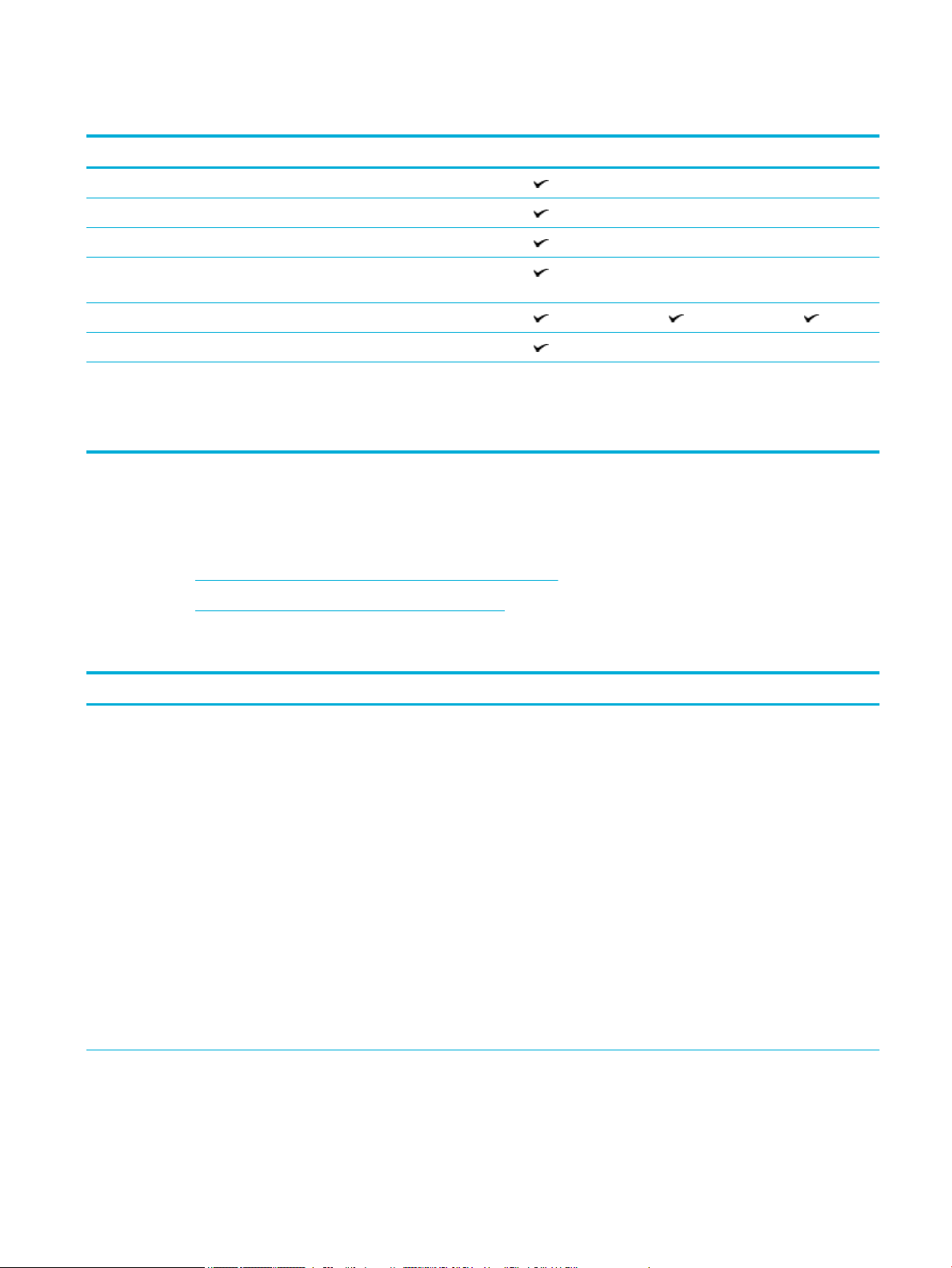
Obsługiwane rozmiary nośników fotogracznych
Rozmiar Wymiary Podajnik 1 Podajnik 2 Opcjonalny podajnik 3
4x6
10 x 15 cm
L
Nośnik fotograczny 5 x 7 (5 x 7
bez ograniczeń)
Nośnik fotograczny (Letter i A4)
Japońska karta pocztowa
Niestandardowy Minimalny format: 76 x 127 mm
Maksymalny: 216 x 356 mm
Szerokość: 76-216 mm
Długość: 127-356 mm
Szerokość: 102-216
mm
Długość: 210,06-297,2
mm
Szerokość: 102-216
mm
Długość: 210,06-356
mm
Obsługiwane rodzaje papieru i pojemność podajnika
Aby uzyskać najlepsze rezultaty, należy używać odpowiednich rodzajów papieru i pojemności podajników:
●
Podajnik 1 (wielofunkcyjny) po lewej stronie urządzenia
●
Podajnik 2 (domyślny) i podajnik 3 (dodatkowy)
Podajnik 1 (wielofunkcyjny) po lewej stronie urządzenia
Rodzaj papieru Masa
Codzienne:
●
Nieokreślony i zwykły
●
HP EcoFFICIENT
●
Firmowy
●
Z nadrukiem
●
Perforowany
●
Lekki 60-74 g
●
Lekkośredni 85-95 g
●
Średni 96-110 g
●
Ciężki 111-130 g
●
Papier HP Premium Presentation
matowy 120 g
●
Bardzo ciężki 131-175 g
●
Papier HP Brochure matowy 180 g
●
Papier HP Brochure błyszczący 180 g
●
Karton 176-220 g
Od 60 do 175 g/m
Do 220 g/m2 (58 funtów)
Pojemność
2
1
Do 50 arkuszy Stroną do zadrukowania
Do 25 arkuszy Stroną do zadrukowania
1
Orientacja papieru
skierowaną do dołu, górną
krawędzią w kierunku
urządzenia
skierowaną do dołu
PLWW Obsługiwane rodzaje papieru i pojemność podajnika 33
Page 44

Rodzaj papieru Masa
●
HP Cover matowy 200 g
●
Papiery HP Advanced Photo
●
Koperta
●
Koperta o dużej gramaturze
●
Etykiety
1
Pojemność może się różnić w zależności od gramatury papieru, jego grubości oraz warunków otoczenia.
Do 7 kopert lub etykiet Stroną do zadrukowania
Podajnik 2 (domyślny) i podajnik 3 (dodatkowy)
Pojemność
1
Orientacja papieru
skierowaną do dołu
Rodzaj papieru Masa
●
Nieokreślony i zwykły
●
HP EcoFFICIENT
●
Firmowy
●
Z nadrukiem
●
Perforowany
●
Lekki 60-74 g
●
Lekkośredni 85-95 g
●
Średni 96-110 g
●
Ciężki 111-130 g
●
Papier HP Premium Presentation
matowy 120 g
●
Bardzo ciężki 131-175 g
●
Papier HP Brochure matowy 180 g
●
Papier HP Brochure błyszczący 180 g
●
Karton 176-220 g
●
HP Cover matowy 200 g
●
Papiery HP Advanced Photo
Od 60 do 175 g/m
Do 220 g/m
2
2
(58 funtów)
Pojemność
Do 500 arkuszy Stroną do zadrukowania
Do 100 arkuszy Stroną do zadrukowania
1
Orientacja papieru
skierowaną do góry, górną
krawędzią skierowaną w lewo
skierowaną do góry
●
Koperta
●
Koperta o dużej gramaturze
●
Etykiety
1
Pojemność może się różnić w zależności od gramatury papieru, jego grubości oraz warunków otoczenia.
Do 30 kopert lub etykiet.
UWAGA: Podajnik 3 nie
obsługuje drukowania etykiet.
Stroną do zadrukowania
skierowaną do góry
Kongurowanie podajników
Domyślnie urządzenie pobiera papier z podajnika 2. Jeśli podajnik 2 jest pusty, urządzenie pobiera papier z
podajnika 1 lub z opcjonalnego podajnika 3 (jeśli jest zainstalowany).
UWAGA: Jeśli zmieniono domyślny podajnik na podajnik 1, należy pamiętać o skongurowaniu
odpowiedniego rozmiaru i rodzaju papieru dla tego podajnika.
34 Rozdział 4 Papier i nośniki wydruku PLWW
Page 45

Jeśli do wszystkich lub większości zleceń drukowania stosowany jest papier specjalny, należy zmienić
istniejące ustawienie domyślne podajnika.
W poniższej tabeli przedstawiono możliwe sposoby wykorzystania ustawień podajników w celu zaspokojenia
różnych potrzeb drukowania.
Zużycie papieru Kongurowanie urządzenia Drukowanie
Do podajnika 1 oraz innego podajnika
załaduj ten sam papier i pozwól urządzeniu
pobierać papier z jednego z pojemników,
gdy drugi jest pusty.
Częste używanie papieru specjalnego, na
przykład o dużej gramaturze lub
rmowego, z jednego podajnika.
Ładowanie materiałów
●
Ładowanie podajnika 1
●
Ładowanie podajnika 2
●
Ładowanie opcjonalnego podajnika 3
●
Ładowanie kopert
●
Ładowanie papieru rmowego lub formularzy z nadrukiem
Ładowanie podajnika 1
Załaduj papier do podajnika 1 i skonguruj
dla niego poprawny rodzaj papieru. Nie
używaj ustawienia Dowolny rozmiar/
Dowolny rodzaj.
Załaduj papier specjalny do podajnika 1 i
skonguruj rodzaj papieru.
Uruchom drukowanie zadania z programu.
W oknie dialogowym aplikacji wybierz
rodzaj papieru odpowiadający papierowi
specjalnemu umieszczonemu w podajniku,
a następnie wyślij zlecenie drukowania.
Wybierz podajnik 1 jako Źródło papieru na
karcie (Windows) wybierz Papier/Jakość
lub z menu podręcznego (OS X) opcję
Układ podawania papieru .
Podajnik 1 jest podajnikiem wielofunkcyjnym i znajduje się po lewej stronie urządzenia.
UWAGA: Jeśli tryb ALM (Alternatywny tryb papieru rmowego) nie jest wykorzystywany, umieść papier
stroną do zadrukowania skierowaną do dołu i górną krawędzią w kierunku drukarki. W przypadku orientacji
ALM zobacz Ładowanie papieru rmowego lub formularzy z nadrukiem.
1. Otwórz podajnik 1.
PLWW Ładowanie materiałów 35
Page 46

2. Wyciągnij przedłużenie podajnika 1.
3. Otwórz całkowicie prowadnice papieru, a następnie załaduj papier do podajnika 1.
4. Dosuń prowadnice papieru do załadowanego nośnika.
Ładowanie podajnika 2
Podajnik 2 to domyślny (główny) podajnik papieru znajdujący się z przodu urządzenia.
UWAGA: Jeśli tryb ALM (Alternatywny tryb papieru rmowego) nie jest wykorzystywany, umieść papier
stroną do zadrukowania skierowaną do góry, a górną krawędzią skierowaną w lewą stronę podajnika. W
przypadku orientacji ALM zobacz Ładowanie papieru rmowego lub formularzy z nadrukiem.
1. Wyciągnij podajnik z urządzenia.
36 Rozdział 4 Papier i nośniki wydruku PLWW
Page 47
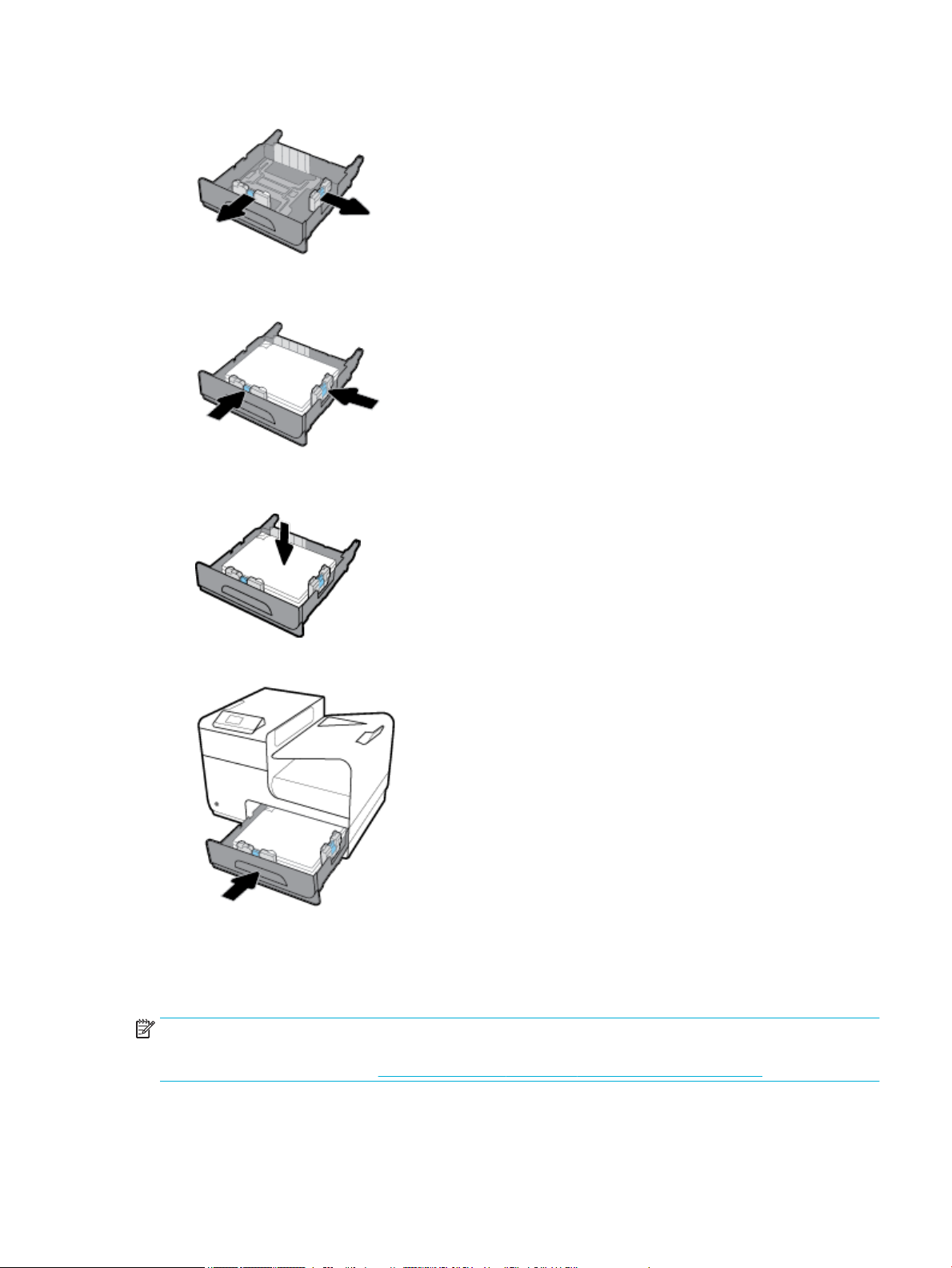
2. Całkowicie rozsuń prowadnice długości i szerokości papieru.
3. Włóż papier do podajnika i sprawdź, czy rogi papieru nie są zagięte. Dosuń prowadnice długości i
szerokości papieru do załadowanego nośnika.
4. Naciśnij papier, aby się upewnić, czy wysokość stosu nie przekracza poziomu ograniczników wysokości
papieru z boku podajnika.
5. Umieść podajnik w urządzeniu.
Ładowanie opcjonalnego podajnika 3
Podajnik 3 jest opcjonalny i jest montowany w dolnej części urządzenia. Można do niego załadować dłuższe
nośniki, na przykład papier legal (216 x 356 mm, 8,5x14 cali).
UWAGA: Jeśli tryb ALM (Alternatywny tryb papieru rmowego) nie jest wykorzystywany, umieść papier
stroną do zadrukowania skierowaną do góry, a górną krawędzią skierowaną w lewą stronę podajnika. W
przypadku orientacji ALM zobacz Ładowanie papieru rmowego lub formularzy z nadrukiem.
1. Wyciągnij podajnik z urządzenia.
PLWW Ładowanie materiałów 37
Page 48
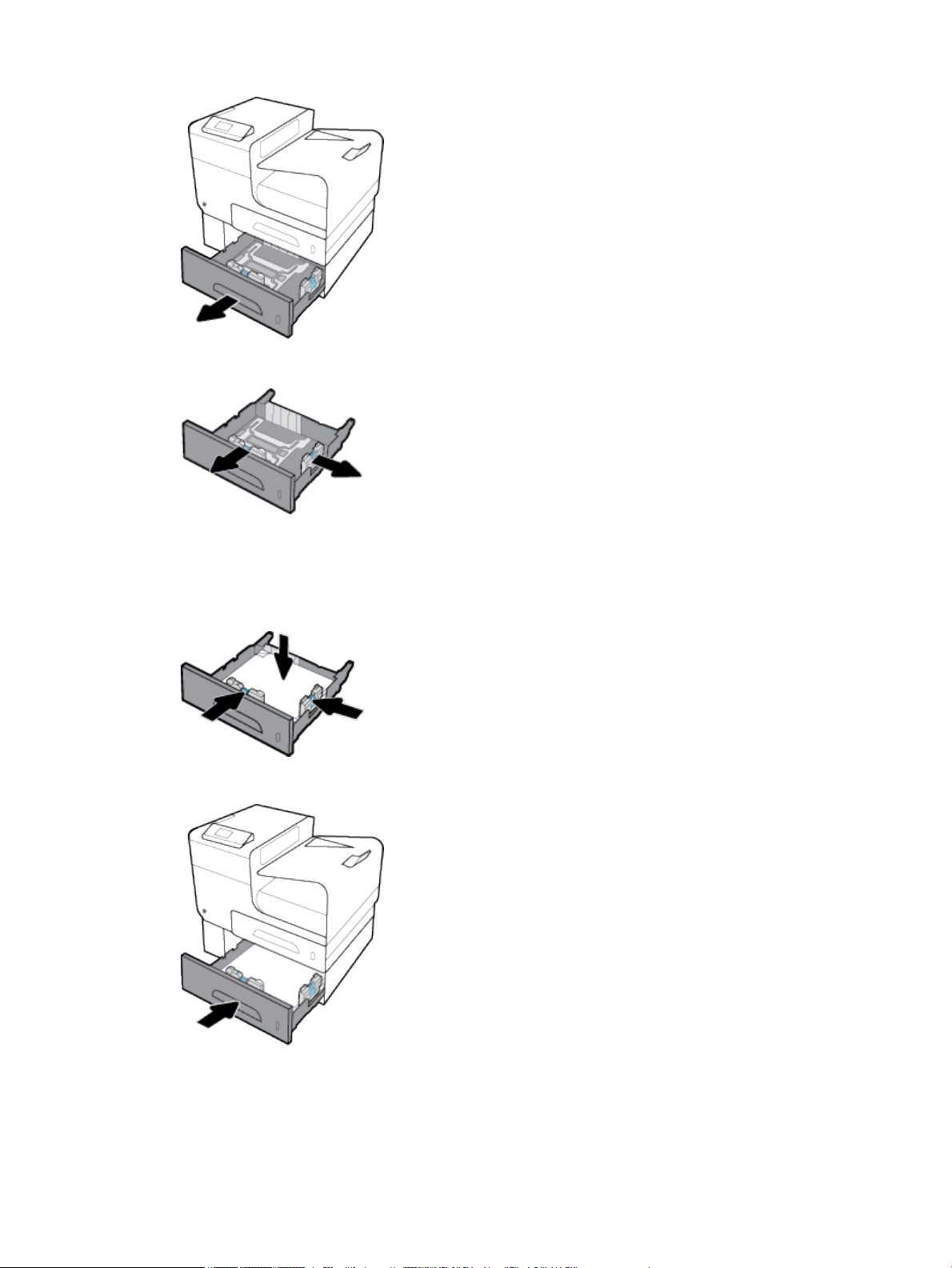
2. Całkowicie rozsuń prowadnice długości i szerokości papieru.
3. Włóż papier do podajnika i sprawdź, czy rogi papieru nie są zagięte. Dosuń prowadnice długości i
szerokości papieru do załadowanego nośnika.
4. Naciśnij papier, aby się upewnić, czy wysokość stosu nie przekracza poziomu ograniczników wysokości
papieru z przodu i z boku podajnika.
5. Umieść podajnik w urządzeniu.
Ładowanie kopert
Koperty można załadować do podajnika 1 lub 2.
38 Rozdział 4 Papier i nośniki wydruku PLWW
Page 49

Ładowanie kopert do podajnika 1
1. Otwórz podajnik 1.
2. Wyciągnij przedłużenie podajnika 1.
3. Umieść koperty w podajniku 1 stroną do zadrukowania skierowaną do dołu i górną krawędzią w
kierunku drukarki.
4. Dosuń prowadnice papieru.
Ładowanie kopert do podajnika 2
1. Wyciągnij podajnik z urządzenia.
PLWW Ładowanie materiałów 39
Page 50

2. Umieść koperty stroną do zadrukowania skierowaną do góry i górną krawędzią kopert w kierunku
podajnika.
3. Włóż koperty do podajnika i sprawdź, czy rogi nie są zagięte. Dosuń prowadnice długości i szerokości
papieru do załadowanego nośnika.
4. Naciśnij koperty, aby się upewnić, czy wysokość stosu nie przekracza poziomu ograniczników wysokości
papieru z boku podajnika.
5. Umieść podajnik w urządzeniu.
Ładowanie papieru rmowego lub formularzy z nadrukiem
Papier rmowy, formularze z nadrukiem lub perforowane można ładować do dowolnego podajnika.
Orientacja papieru zależy od tego, czy drukowanie jest jednostronne, czy dwustronne. Jeśli włączony jest tryb
ALM (Alternatywny tryb papieru rmowego), można drukować w trybie jednostronnym i dwustronnym bez
konieczności zmiany orientacji papieru.
UWAGA: W przypadku gdy tryb ALM jest włączony, w oknie dialogowym Właściwości drukarki należy wybrać
odpowiedni rodzaj papieru: rmowy, z nadrukiem lub perforowany.
Włączanie lub wyłączanie trybu ALM w panelu sterowania
1. Na ekranie początkowym panelu sterowania wybierz opcję Instalowanie (używając w razie potrzeby
przycisku
2. Wybierz opcję Ustawienia drukarki i naciśnij przycisk OK.
3. Wybierz opcję Ustawienia papieru i naciśnij przycisk OK.
4. Wybierz opcję Alternatywny tryb papieru rmowego i naciśnij przycisk OK.
Włączanie lub wyłączanie trybu ALM z poziomu serwera EWS
1. Wpisz adres IP urządzenia na pasku adresu przeglądarki internetowej, aby otworzyć serwer EWS.
Wykonaj następujące czynności, aby uzyskać adres IP:
lub ) i naciśnij przycisk OK.
40 Rozdział 4 Papier i nośniki wydruku PLWW
Page 51

a. Na ekranie początkowym panelu sterowania wybierz opcję Sieć (używając w razie potrzeby
przycisku lub ) i naciśnij przycisk OK.
b. Wybierz opcję Ustawienia sieci Ethernet i naciśnij przycisk OK.
c. Wybierz opcję Wyświetl szczegóły dotyczące sieci Ethernet i naciśnij przycisk OK.
2. Kliknij kartę Ustawienia.
3. Kliknij kolejno opcje Preferencje , a następnie Zarządzanie podajnikami i papierem.
4. W sekcji Alternatywny tryb papieru rmowego wybierz opcję Włączony lub Wyłączony.
5. Kliknij przycisk Zastosuj.
Ładowanie papieru rmowego lub formularzy z nadrukiem przy włączonym trybie ALM
1. W zależności od podajnika papier należy ułożyć w następujący sposób.
Podajnik 1 Pozostałe podajniki
Papier rmowy należy umieścić stroną zadrukowaną do góry i
górną krawędzią skierowaną w lewo.
Papier rmowy należy umieścić stroną zadrukowaną do dołu i
górną krawędzią skierowaną w prawo.
2. Wykonaj czynności opisane w sekcji Ładowanie podajnika 1, Ładowanie podajnika 2 lub Ładowanie
opcjonalnego podajnika 3.
Ładowanie papieru rmowego lub formularzy z nadrukiem przy wyłączonym trybie ALM
1. W zależności od podajnika papier należy ułożyć w następujący sposób.
Podajnik 1 Pozostałe podajniki
Simpleks Papier rmowy należy umieścić stroną
zadrukowaną do dołu i górną krawędzią
skierowaną w prawo.
Dupleks Papier rmowy należy umieścić stroną
zadrukowaną do góry i górną krawędzią
skierowaną w lewo.
Papier rmowy należy umieścić stroną
zadrukowaną do góry i górną krawędzią
skierowaną w lewo.
Papier rmowy należy umieścić stroną
zadrukowaną do dołu i górną krawędzią
skierowaną w prawo.
2. Wykonaj czynności opisane w sekcji Ładowanie podajnika 1, Ładowanie podajnika 2 lub Ładowanie
opcjonalnego podajnika 3.
Wskazówki pomocne przy wyborze i korzystaniu z papieru
Aby uzyskać najlepsze wyniki, przestrzegaj następujących zaleceń:
●
Do podajnika należy wkładać tylko jeden rodzaj papieru.
●
Ładując papier do podajnika, należy się upewnić, czy został poprawnie załadowany.
●
Nie należy przepełniać podajnika.
●
W celu uniknięcia zacięć papieru, niskiej jakości wydruku i innych problemów z drukowaniem, unikaj
ładowania do podajnika następujących papierów:
—
Formularze wieloczęściowe
—
Materiały uszkodzone, pogięte lub pomarszczone
—
Materiały z wycięciami i perforacją
PLWW Wskazówki pomocne przy wyborze i korzystaniu z papieru 41
Page 52

—
Nośniki o głębokiej teksturze, wypukłościach i takie, na których drukowanie jest utrudnione
—
Materiały o za małej gramaturze lub łatwo się rozciągające
—
Materiały zawierające zszywki lub spinacze
42 Rozdział 4 Papier i nośniki wydruku PLWW
Page 53

5 Pojemniki
●
Pojemniki HP PageWide
●
Zarządzanie pojemnikami
●
Wymiana pojemników
●
Wskazówki dotyczące korzystania z pojemników
Pojemniki HP PageWide
Zasady rmy HP dotyczące pojemników innych producentów
WAŻNE:
●
HP nie gwarantuje jakości ani niezawodności pojemników HP z zawartością pochodzącą od innych
producentów.
●
Gwarancja na pojemniki HP nie obejmuje pojemników innych producentów lub pojemników z
zawartością pochodzącą od innych producentów.
●
Gwarancja na drukarkę HP nie obejmuje napraw lub usług wynikających z używania pojemników innych
producentów lub pojemników z zawartością pochodzącą od innych producentów.
UWAGA:
●
Drukarka nie jest przeznaczona do użytku z systemami stałego zasilania atramentem. Aby wznowić
drukowanie, usuń system stałego zasilania atramentem i zainstaluj oryginalne pojemniki HP (lub
zgodne).
●
Ta drukarka jest przeznaczona do pracy z pojemnikami do momentu ich opróżnienia. Ponowne
napełnianie pojemników przed ich wyczerpaniem może spowodować błąd drukarki. W takim przypadku
należy włożyć nowy pojemnik (oryginalny pojemnik HP lub zgodny), aby kontynuować drukowanie.
Podrabiane pojemniki HP
Pojemnik może nie być oryginalnym produktem rmy HP, jeśli występują następujące objawy:
●
Panel sterowania lub raport o stanie drukarki wskazuje, że zainstalowano używany lub podrabiany
pojemnik.
●
Pojemnik jest źródłem wielu problemów.
●
Pojemnik wygląda inaczej niż zazwyczaj (na przykład opakowanie jest inne niż opakowanie HP).
Jeśli po zainstalowaniu pojemnika HP w panelu sterowania pojawi się komunikat o tym, że pojemnik jest
używany lub podrabiany, przejdź do strony internetowej Program HP przeciwko podrabianiu materiałów .
Firma HP pomoże w rozwiązaniu problemu.
Zarządzanie pojemnikami
Prawidłowe przechowywanie, używanie i monitorowanie pojemników może pomóc zapewnić wysoką jakość
wydruków oraz wydłużyć okres eksploatacji pojemników.
PLWW Pojemniki HP PageWide 43
Page 54

●
Przechowywanie pojemników
●
Drukowanie w trybie Ogólny biurowy
●
Drukowanie po osiągnięciu szacowanego końca okresu eksploatacji pojemnika
●
Sprawdzanie szacowanych poziomów tuszu w pojemnikach
●
Pozostałe pojemniki z tuszem
●
Recykling pojemników
Przechowywanie pojemników
●
Pojemnik należy wyjmować z opakowania tuż przed jego włożeniem do urządzenia.
●
Pojemniki należy przechowywać w temperaturze pokojowej (15-35° C lub 59-95° F) na co najmniej 12
godzin przed ich użyciem.
●
Z pojemnikami należy postępować ostrożnie. Upuszczanie, potrząsanie lub nieostrożne obchodzenie się
z pojemnikami podczas instalacji może powodować tymczasowe problemy z drukowaniem.
Drukowanie w trybie Ogólny biurowy
W trybie Ogólny biurowy wydruki są nieco jaśniejsze, co wydłuża okres użytkowania pojemnika.
1. W menu Plik w programie kliknij polecenie Drukuj.
2. Sprawdź, czy drukarka jest wybrana.
3. Kliknij łącze lub przycisk otwierający okno dialogowe Właściwości .
W zależności od aplikacji łącze lub przycisk może się nazywać Właściwości , Opcje, Instalacja drukarki,
Właściwości drukarki, Drukarka lub Ustaw preferencje.
4. Wykonaj jedną z następujących czynności:
●
Windows: Kliknij pozycję Opcje drukowania, a następnie opcję Właściwości.
●
OS X: W menu podręcznym wybierz polecenie Kopie i strony.
5. Kliknij kartę Papier/Jakość.
6. Z listy rozwijanej (Windows) Jakość drukowania lub menu podręcznego (OS X) wybierz opcję Ogólny
biurowy.
Drukowanie po osiągnięciu szacowanego końca okresu eksploatacji pojemnika
Powiadomienia dotyczące materiałów eksploatacyjnych są wyświetlane w panelu sterowania drukarki.
●
Gdy koniec okresu eksploatacji pojemnika będzie się zbliżał, pojawi się komunikat Niski poziom tuszu.
Można nadal drukować, ale należy pomyśleć o jego wymianie.
●
Gdy zbliży się koniec okresu eksploatacji pojemnika, pojawi się komunikat Bardzo niski poziom tuszu.
Należy przygotować nowy pojemnik.
●
Gdy pojemnik będzie pusty, pojawi się komunikat Wyczerpany pojemnik z tuszem.
UWAGA: Chociaż ustawienie Kontynuuj umożliwia dalsze drukowanie po wyświetleniu komunikatu Bardzo
niski poziom tuszu bez wymiany pojemnika, urządzenie wyłączy się, zanim wystąpią problemy z
drukowaniem.
44 Rozdział 5 Pojemniki PLWW
Page 55
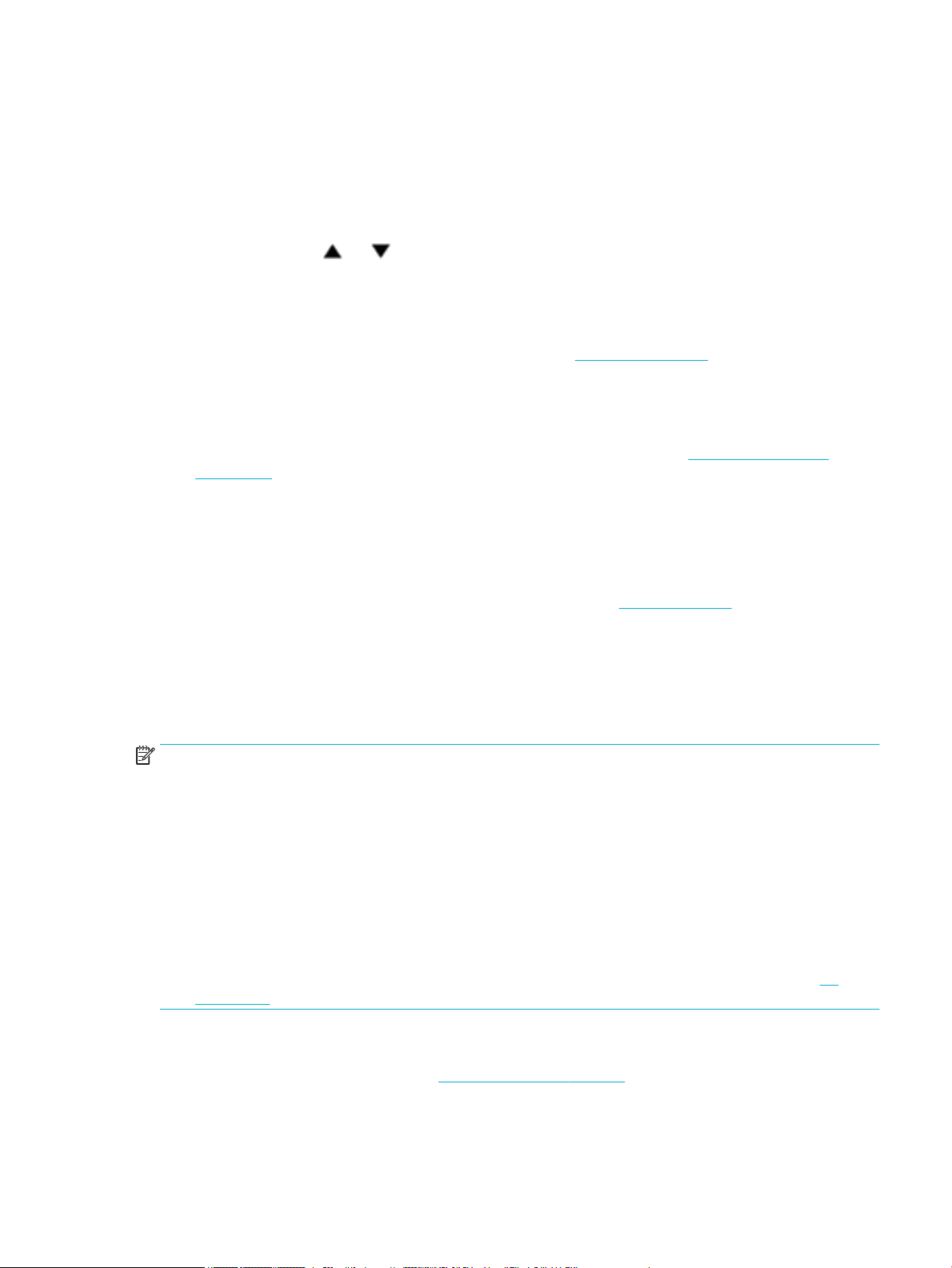
Sprawdzanie szacowanych poziomów tuszu w pojemnikach
Szacowane poziomy tuszu w pojemnikach można sprawdzić przy użyciu panelu sterowania drukarki lub za
pomocą jej oprogramowania.
Sprawdzanie poziomów tuszu w pojemnikach z panelu sterowania
1. Na ekranie początkowym panelu sterowania wybierz opcję Informacje o pojemniku (używając w razie
potrzeby przycisku lub ) i naciśnij przycisk OK.
2. Wybierz opcję Szac. poz. tuszu i naciśnij przycisk OK.
Sprawdzanie poziomów tuszu w pojemnikach za pomocą serwera EWS
1. Otwórz serwer EWS. Aby uzyskać więcej informacji, kliknij Otwórz serwer EWS..
2. Kliknij kartę Narzędzia, a następnie kliknij opcję Poziom tuszu w pojemniku.
Aby sprawdzić poziomy tuszu w pojemnikach za pomocą oprogramowania urządzenia (Windows)
1. Otwórz program HP Printer Assistant. Aby uzyskać więcej informacji, kliknij Otwieranie Asystenta
drukarki HP.
2. Na karcie Drukowanie kliknij opcję Konserwacja drukarki.
3. Kliknij kartę Szacunkowe poziomy tuszu.
Aby sprawdzić poziomy tuszu w pojemnikach za pomocą oprogramowania urządzenia (OS X)
1. Otwórz program HP Utility. Aby uzyskać więcej informacji, kliknij Otwórz HP Utility.
2. Sprawdź, czy drukarka jest wybrana.
3. Kliknij przycisk Stan materiałów.
Zostaną wyświetlone szacunkowe poziomy tuszu w pojemnikach.
4. Kliknij przycisk Wszystkie ustawienia, aby powrócić do okienka Informacje i pomoc techniczna.
UWAGA:
●
Jeśli został zainstalowany napełniany lub regenerowany pojemnik, lub gdy pojemnik był używany w
innej drukarce, wskaźnik poziomu tuszu może być niedokładny lub niedostępny.
●
Ostrzeżenia o poziomie tuszu w pojemniku i diody podają przybliżone dane wyłącznie w celu
planowania. Gdy pojawi się ostrzeżenie o niskim poziomie tuszu w pojemniku, postaraj się zaopatrzyć w
nowy pojemnik, aby uniknąć opóźnień w drukowaniu. Do momentu wyświetlenia monitu nie trzeba
wymieniać pojemników.
●
Pojemniki są wykorzystywane w procesie drukowania na wiele różnych sposobów. Obejmuje to proces
inicjacji, który przygotowuje drukarkę i pojemniki do drukowania, a także proces serwisowania głowicy
drukującej, który zapewnia sprawne działanie pojemników. Po zakończeniu używania pojemnika
pozostaje w nim niewielka ilość tuszu. Więcej informacji można znaleźć na stronie internetowej
SureSupply .
Pozostałe pojemniki z tuszem
HP
Aby zamówić pojemniki, przejdź do strony Strona internetowa rmy HP . (obecnie niektóre części strony
internetowej rmy HP są dostępne tylko w języku angielskim). Zamawianie kaset drukujących przez Internet
nie jest dostępne we wszystkich krajach/regionach. W przypadku wielu krajów podane zostały jednak
informacje na temat składania zamówień przez telefon, lokalizacji najbliższych sklepów lub drukowania listy
PLWW Zarządzanie pojemnikami 45
Page 56

zakupów. Można także odwiedzić stronę internetową HP SureSupply , aby uzyskać informacje na temat
kupowania produktów HP w danym kraju.
Używaj wyłącznie zamiennych pojemników o tym samym numerze pojemnika, co właśnie wymieniany.
Numer pojemnika z tuszem można znaleźć w następujących miejscach:
●
Na etykiecie wymienianego pojemnika.
●
Na naklejce wewnątrz drukarki. Aby odnaleźć naklejkę, otwórz drzwiczki dostępu do pojemników.
●
W oprogramowaniu drukarki: otwórz Asystenta drukarki HP, kliknij opcję Sklep, a następnie opcję Zakup
materiałów w Internecie.
●
We wbudowanym serwerze WWW: kliknij kartę Narzędzia, a następnie w sekcji Informacje o produkcie
kliknij opcję Poziom tuszu w pojemniku. Więcej informacji znajdziesz w HP Embedded Web Server.
UWAGA: Pojemnika SETUP dostarczonego z drukarką nie można zakupić osobno.
Recykling pojemników
Aby uzyskać pełne informacje o recyklingu i zamówić opłacone etykiety, koperty i opakowania do recyklingu,
należy przejść do strony internetowej zrównoważony rozwój rmy HP.
Wymiana pojemników
W urządzeniu wykorzystywane są cztery kolory tuszu i każdy z nich znajduje się w osobnym pojemniku:
żółtym (Y), purpurowym (M), niebieskim (C) i czarnym (K).
POWIADOMIENIE:
●
Aby zapobiec problemom z jakością druku, HP zaleca jak najszybszą wymianę wszelkich brakujących
pojemników z tuszem na oryginalne pojemniki HP. Więcej informacji — patrz Pozostałe pojemniki z
tuszem.
●
Nigdy nie wyłączaj drukarki, jeśli brakuje jakichkolwiek pojemników z tuszem.
1. Otwórz drzwiczki dostępu do kaset drukujących.
2. Wciśnij zużyty pojemnik do wewnątrz, aby go odblokować i zwolnić.
46 Rozdział 5 Pojemniki PLWW
Page 57

3. Chwyć za krawędź starego pojemnika i wyciągnij go z urządzenia.
4. Nie dotykaj styków metalowych na pojemniku. Odciski palców na stykach mogą spowodować błędy
połączenia.
5. Włóż nowy pojemnik do gniazda.
6. Zamknij drzwiczki pojemników z tuszem.
Wskazówki dotyczące korzystania z pojemników
Poniższe wskazówki mogą być przydatne w trakcie korzystania z pojemników z tuszem:
●
Aby uniknąć problemów związanych z jakością wydruku, wykonaj następujące czynności:
—
Zawsze wyłączaj drukarkę, korzystając ze znajdującego się z przodu przycisku zasilania i poczekaj,
aż zgaśnie wskaźnik przycisku zasilania.
PLWW Wskazówki dotyczące korzystania z pojemników 47
Page 58

—
Upewnij się, że wszystkie gniazda pojemników są wypełnione.
●
Jeśli z jakiegoś powodu wyjmiesz pojemnik z tuszem z drukarki, spróbuj go włożyć z powrotem tak
szybko, jak jest to możliwe.
●
Otwieraj pojemniki z tuszem lub wyjmuj je z opakowania tylko bezpośrednio przed instalacją.
●
Wkładaj pojemniki do odpowiednich gniazd. Dopasuj kolor i ikonę pojemnika do koloru i ikony gniazda.
Upewnij się, że pojemniki z tuszem zostały odpowiednio zatrzaśnięte.
●
Jeśli na ekranie Szacunkowe poziomy tuszu w jednym lub w kilku pojemnikach poziom tuszu jest niski,
należy rozważyć pozyskanie zamiennych pojemników w celu uniknięcia możliwych opóźnień w
drukowaniu. Pojemników nie trzeba wymieniać do czasu wyświetlenia stosownego monitu. Więcej
informacji na ten temat można znaleźć w rozdziale Wymiana pojemników.
●
Nie należy czyścić głowicy drukującej z tuszem, jeśli nie zachodzi taka potrzeba. Czyszczenie skraca
okres eksploatacji pojemników.
●
Jeśli przewozisz drukarkę, zastosuj się do poniższych wskazówek, aby uniknąć wycieku tuszu z drukarki
lub innych uszkodzeń:
—
Wyłącz drukarkę, naciskając znajdujący się z przodu przycisk zasilania. Przed odłączeniem
drukarki zaczekaj, aż ucichną wszystkie dźwięki wskazujące na ruch wewnątrz urządzenia.
—
Sprawdź, czy pojemniki z tuszem są zainstalowane w urządzeniu.
—
Drukarka musi być przewożone na płask. Nie wolno jej umieszczać na boku, tyle, przodzie lub
górnej powierzchni.
48 Rozdział 5 Pojemniki PLWW
Page 59

6 Drukowanie
●
Drukowanie z komputera
●
Drukowanie za pomocą HP ePrint
●
Drukowanie przy użyciu funkcji AirPrint (OS X)
●
Wskazówki przydatne w trakcie drukowania
Drukowanie z komputera
Drukowanie z komputera (Windows)
Te instrukcje dotyczą drukowania na różnych nośnika, w tym następujących:
●
Zwykły papier
●
Papier rmowy lub formularze z nadrukiem
Drukowanie z komputera (Windows)
1. Załaduj obsługiwany nośnik do odpowiedniego podajnika.
Więcej informacji znajdziesz w Obsługiwane rozmiary nośników.
2. W menu Plik w programie kliknij polecenie Drukuj.
3. Sprawdź, czy drukarka jest wybrana.
4. Kliknij łącze lub przycisk otwierający okno dialogowe Właściwości .
W zależności od aplikacji łącze lub przycisk może się nazywać Właściwości , Opcje, Instalacja drukarki,
Właściwości drukarki, Drukarka lub Ustaw preferencje.
5. Ustaw prawidłowe opcje drukowania dla używanego nośnika. W poniższej tabeli przedstawiono karty i
opcje, które mogą być dostępne w oprogramowaniu.
Karta Opis
Skróty drukowania Skrót drukowania zapisuje ustawienia odpowiednie dla określonego rodzaju zadania, dzięki
●
Koperty
●
Zdjęcia
czemu można wybrać wszystkie opcje jednym kliknięciem.
Ta karta wyświetla aktualne skróty drukowania oraz ich ustawienia, na przykład rodzaj papieru,
źródło papieru oraz kolor lub odcienie szarości.
●
●
Ulotki
Etykiety
Papier/Jakość Ta karta zawiera ustawienia deniujące rodzaj zadania drukowania. Na przykład drukowanie na
kopertach, które wymaga innego rozmiaru, źródła i rodzaju papieru niż drukowanie na zwykłym
papierze.
Wybierz jedną spośród następujących opcji:
●
Rozmiar papieru: Letter, Koperta #10 i Koperta japońska Chou nr 3
●
Źródło papieru: Automatyczny wybór drukarki, Podajnik ręczny, Podajnik 1 i Podajnik 2
PLWW Drukowanie z komputera 49
Page 60
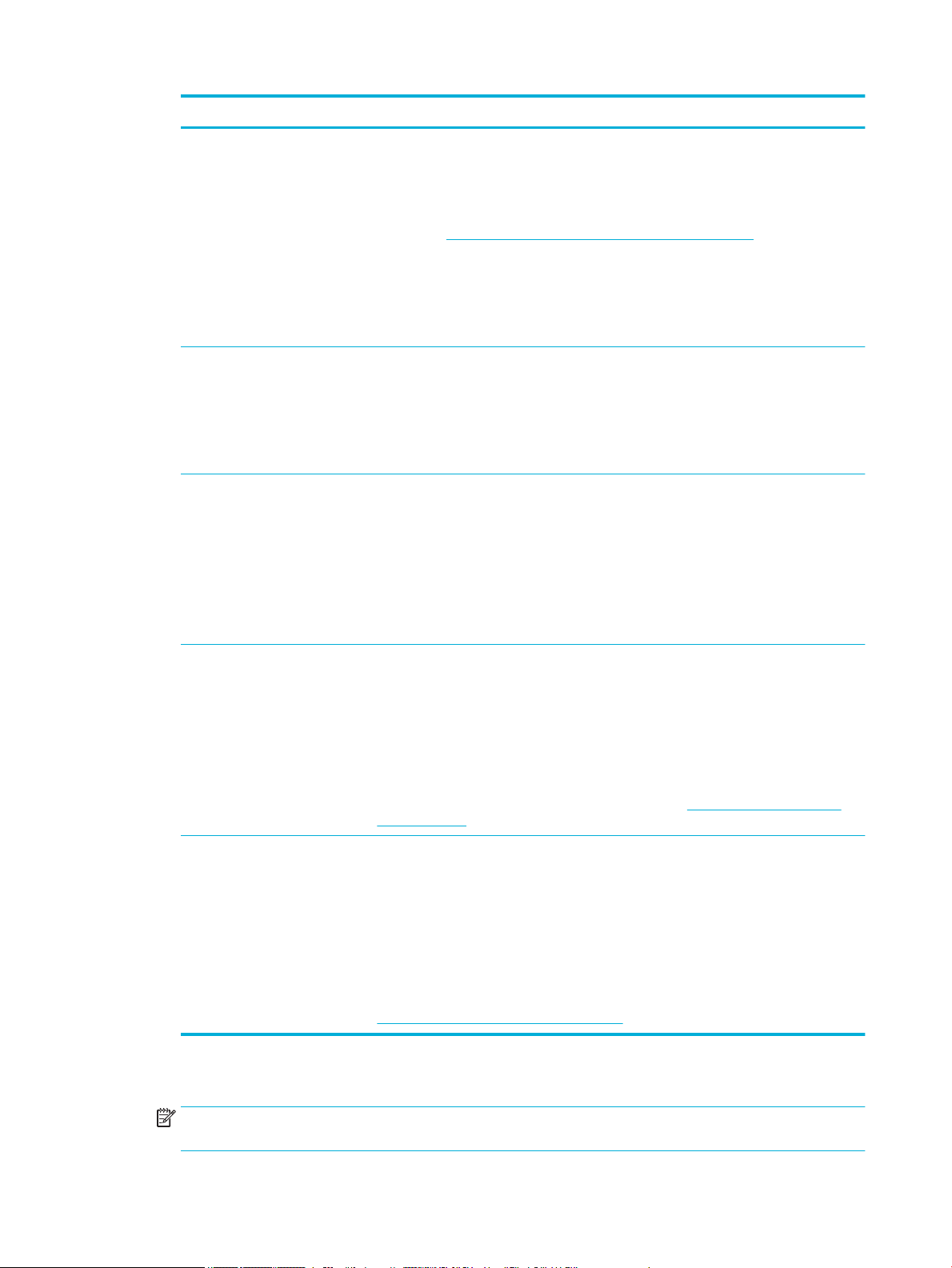
Karta Opis
●
Rodzaj papieru: Zwykły, Papier rmowy, Z nadrukiem, Koperta, Papiery HP Advanced
Photo, Papier HP Brochure, mat. 180g i Etykiety
UWAGA: Jeśli włączony jest tryb ALM (Alternatywny tryb papieru rmowego), a
drukowanie odbywa się na papierze rmowym, z nadrukiem lub perforowanym, jako rodzaj
papieru należy wybrać Papier rmowy, Z nadrukiem lub Perforowany. Więcej informacji
znajdziesz w Ładowanie papieru rmowego lub formularzy z nadrukiem.
●
Papiery specjalne: Przednie i tylne okładki, puste arkusze i arkusze z nadrukiem
●
Jakość wydruku: Profesjonalny (dla zadań o wysokiej jakości) i Ogólny biurowy (dla zadań
codziennych)
UWAGA: W trybie Ogólnym biurowym nie można drukować na kopertach.
Efekty Ta karta zawiera ustawienia, które tymczasowo wpływają na prezentację zadania drukowania.
Wybierz jedną spośród następujących opcji:
●
Opcje zmiany rozmiaru: Rozmiar rzeczywisty, procent rozmiaru rzeczywistego lub
skalowanie do określonego rozmiaru nośnika, na przykład Letter lub Koperta #10
●
Znaki wodne: Poufne i Kopia robocza
Wykończenie Ta karta zawiera ustawienia wpływające na rezultat zadania drukowania.
Wybierz jedną spośród następujących opcji:
●
Drukuj dwustronnie: Opcja do pozostawienia miejsca na oprawę po lewej stronie, prawej
lub żadnej
●
Liczba stron na arkusz: Drukowanie na arkuszu więcej niż jednej strony, z opcją drukowania
obramowania dookoła każdej strony
●
Orientacja: Pionowa i Pozioma
Kolorowy Ta karta zawiera ustawienia dotyczące drukowania w kolorze lub skali szarości.
Wybierz jedną spośród następujących opcji:
●
Print in Grayscale (Drukuj w odcieniach szarości): Drukowanie tylko przy użyciu czarnego
koloru lub w wysokiej jakości skali szarości CMYK (które powoduje także użycie pojemników
kolorowych).
●
Schematy kolorów: Te opcje określają sposób renderowania kolorów. Obejmują różne
schematy kolorów czerwonego, zielonego i niebieskiego, na przykład Domyślny,
Fotograczny lub Jaskrawy. Więcej informacji znajdziesz w Dostosowywanie kolorów lub
zarządzanie nimi.
Zaawansowane Ta karta zawiera ustawienia, które nie są używane bądź zmieniane zbyt często.
Wybierz jedną spośród następujących opcji:
●
Kopie: Wybierz liczbę kopii, a także to, czy mają być sortowane
●
Odwrócona kolejność stron: Drukuje od ostatniej strony zadania do pierwszej
●
Wydrukuj cały tekst na czarno: Pomaga zmniejszyć zużycie kolorowych pojemników
●
Ink Settings (Ustawienia tuszu): Użyj suwaków, aby ustawić czas schnięcia, poziom
nasycenia oraz rozkład czarnego koloru dla zadania drukowania. Więcej informacji:
Dostosowywanie kolorów lub zarządzanie nimi.
6. Kliknij przycisk OK , aby powrócić do okna dialogowego Właściwości .
7. Kliknij przycisk OK , a następnie przycisk Drukowanie lub OK w oknie dialogowym Drukuj.
UWAGA: Po wydrukowaniu wyjmij z urządzenia wszystkie nośniki specjalne, takie jak koperty lub
papier fotograczny.
50 Rozdział 6 Drukowanie PLWW
Page 61
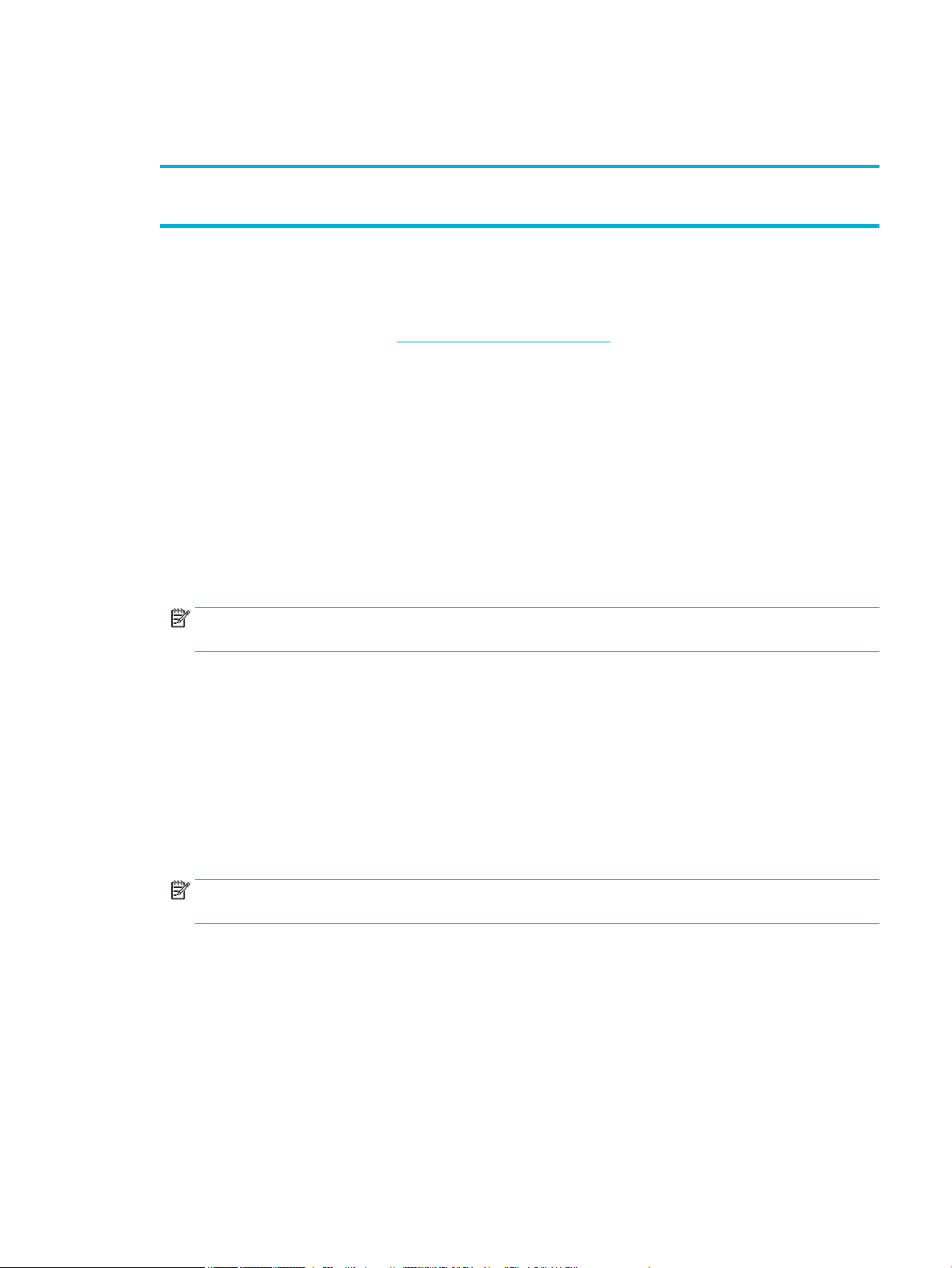
Drukowanie z komputera (OS X)
Te instrukcje dotyczą drukowania na różnych nośnika, w tym następujących:
●
Zwykły papier
●
Papier rmowy lub formularze z nadrukiem
Drukowanie z komputera (OS X)
1. Załaduj obsługiwany nośnik do odpowiedniego podajnika.
Więcej informacji znajdziesz w Obsługiwane rozmiary nośników.
2. W menu Plik w programie kliknij polecenie Drukuj.
3. Sprawdź, czy drukarka jest wybrana.
4. W menu Ustawienia wstępne wybierz ustawienie wstępne dla drukowania.
5. Na karcie Papier/Jakość kliknij menu podręczne obok rodzaju nośnika.
Ustaw odpowiednie opcje drukowania dla wybranego nośnika (zwykły papier, papier rmowy, z
nadrukiem, perforowany, koperta, papier fotograczny, etykieta itd.). Opcje drukowania mogą
obejmować rozmiar, rodzaj, podajnik, rozdzielczość drukowania oraz automatyczne poprawki.
Jeśli nie widzisz opcji w oknie dialogowym Drukowanie, kliknij opcję Pokaż szczegóły.
6. Kliknij opcję Drukowanie .
UWAGA: Po wydrukowaniu wyjmij z urządzenia wszystkie nośniki specjalne, takie jak koperty lub
papier fotograczny.
●
Koperty
●
Zdjęcia
●
●
Ulotki
Etykiety
Kongurowanie skrótów drukowania (Windows)
1. W menu Plik w programie kliknij polecenie Drukuj.
2. Kliknij łącze lub przycisk otwierający okno dialogowe Właściwości .
W zależności od aplikacji łącze lub przycisk może się nazywać Właściwości , Opcje, Instalacja drukarki,
Właściwości drukarki, Drukarka lub Ustaw preferencje.
3. Kliknij kartę Skróty drukowania.
4. Wybierz istniejący skrót jako podstawę.
UWAGA: Zawsze najpierw należy wybrać skrót, a potem dostosować ustawienia po prawej stronie
ekranu. W przeciwnym przypadku ustawienia zostaną utracone.
5. Wybierz opcje drukowania dla nowego skrótu.
6. Kliknij przycisk Zapisz jako.
7. Wpisz nazwę dla skrótu i kliknij przycisk OK .
Kongurowanie ustawień wstępnych (OS X)
1. W menu Plik w programie kliknij polecenie Drukuj.
2. Sprawdź, czy drukarka jest wybrana.
3. W menu podręcznym Ustawienia wstępne wybierz opcję Ustawienia domyślne.
PLWW Drukowanie z komputera 51
Page 62

4. Kliknij opcję Zapisz bieżące ustawienia jako wstępne.
5. Wpisz opisową nazwę dla ustawienia wstępnego i zapisz je dla Tylko ta drukarka lub Wszystkie
drukarki.
Dostosowywanie kolorów lub zarządzanie nimi
Dostosowywanie kolorów wydruku dla urządzenia przez zmianę ustawień w oprogramowaniu sterownika
drukarki.
●
Wybór wstępnie ustawionego schematu kolorów dla zadania drukowania
●
Ręczna zmiana opcji kolorów dla zadania drukowania
●
Dopasowywanie kolorów do ekranu komputera
●
Kontrola dostępu do funkcji drukowania w kolorze
Wybór wstępnie ustawionego schematu kolorów dla zadania drukowania
1. W menu Plik w programie kliknij polecenie Drukuj.
2. Sprawdź, czy drukarka jest wybrana.
3. Kliknij łącze lub przycisk otwierający okno dialogowe Właściwości .
W zależności od aplikacji łącze lub przycisk może się nazywać Właściwości , Opcje, Instalacja drukarki,
Właściwości drukarki, Drukarka lub Ustaw preferencje.
4. Kliknij kartę Kolor i wybierz schemat kolorów z listy rozwijanej (Windows) Schematy kolorów lub w
menu podręcznym (OS X) opcję Kolory RGB.
●
Domyślny (sRGB): Ten schemat powoduje drukowanie danych RGB w nieprzetworzonym trybie
sprzętowym. Gdy używany jest ten schemat, prawidłowe renderowanie kolorów można uzyskać
przez zarządzanie nimi z poziomu oprogramowania lub w systemie operacyjnym.
●
Jaskrawy: Urządzenie zwiększa nasycenie kolorów w zakresie odcieni pośrednich. Ten schemat
służy do drukowania graki biznesowej.
●
Zdjęcie: Urządzenie interpretuje kody koloru RGB podobnie jak podczas drukowania zdjęć w
cyfrowym laboratorium fotogracznym. Urządzenie renderuje głębsze, bardziej nasycone kolory
inaczej niż schemat Domyślny (sRGB). Z tego schematu należy korzystać przy drukowaniu zdjęć.
●
Foto (Adobe RGB 1998): Ten schemat służy do drukowania zdjęć stosujących przestrzeń barwną
AdobeRGB zamiast sRGB. Gdy używany jest ten schemat, w oprogramowaniu należy wyłączyć
funkcję zarządzania kolorami.
●
Brak: Schemat kolorów nie jest używany.
Ręczna zmiana opcji kolorów dla zadania drukowania
Za pomocą oprogramowania sterownika drukarki można wyczyścić domyślne ustawienia kolorów, a
następnie ustawić je ręcznie. Aby się dowiedzieć, w jaki sposób każde z ustawień wpływa na wydruk, należy
zapoznać się z wbudowaną pomocą oprogramowania sterownika.
1. W menu Plik w programie kliknij polecenie Drukuj.
2. Sprawdź, czy drukarka jest wybrana.
3. Wykonaj jedną z następujących czynności:
●
Windows: Kliknij łącze lub przycisk otwierający okno dialogowe Właściwości .
52 Rozdział 6 Drukowanie PLWW
Page 63

W zależności od aplikacji łącze lub przycisk może się nazywać Właściwości , Opcje, Instalacja
drukarki, Właściwości drukarki, Drukarka lub Ustaw preferencje.
●
OS X: Z menu podręcznego Copies & Pages (Kopie i strony) wybierz opcję Kolor. Następnie usuń
zaznaczenie opcji HP EasyColor.
4. Przejdź do karty lub okienka Zaawansowane.
●
Windows: Na karcie Zaawansowane kliknij opcję Ustawienia tuszu.
●
OS X: Kliknij trójkąt obok opcji Zaawansowane.
5. Użyj suwaków, aby zmienić następujące ustawienia:
●
Czas schnięcia: Przesuń suwak w prawo, aby wydłużyć czas schnięcia wydrukowanej strony.
Wydłużenie czasu schnięcia najlepiej wpływa na zadania drukowane na zwykłym papierze.
●
Nasycenie: Przesuń suwak w prawo, aby zwiększyć ilość stosowanego tuszu. Zwiększenie
nasycenia najlepiej wpływa na zadania drukowane na broszurach lub papierze fotogracznym.
●
Black Ink Spread (Rozkład czarnego tuszu): Przesuń suwak w lewo, aby ograniczyć nakładanie
czarnego koloru na przylegające obszary kolorowe na drukowanej stronie. Zmniejszenie rozkładu
najlepiej wpływa na zadania drukowane na zwykłym papierze.
UWAGA: Ręczna zmiana ustawień kolorów może wpłynąć na wydruk. Firma HP zaleca, aby
ustawienia te zmieniali tylko eksperci zajmujący się graką kolorową.
6. Kliknij przycisk OK , aby zapisać zmiany i zamknąć okno lub kliknij przycisk Zresetuj, aby przywrócić
wartości domyślne dla ustawień (Windows).
Dopasowywanie kolorów do ekranu komputera
W przypadku większości użytkowników najlepszą metodą dopasowania kolorów jest wydruk kolorów sRGB.
Proces dopasowywania kolorowych wydruków drukarki do ekranu komputera jest skomplikowany, ponieważ
drukarka i komputer używają innych metod tworzenia kolorów. Monitory wyświetlają kolory przy użyciu
świecących pikseli wykorzystujących proces barwny RGB (kolory czerwony, zielony, niebieski), natomiast
drukarki drukują kolory przy użyciu procesu CMYK (kolory cyjan, magenta, żółty i czarny).
Na zdolność dopasowania kolorów wydrukowanych do widocznych na monitorze wpływa wiele czynników:
●
Nośnik wydruku
●
Proces druku (na przykład technologia druku atramentowego, laserowego lub prasowa)
●
Oświetlenie
●
Osobiste różnice w postrzeganiu kolorów
●
Oprogramowanie
●
Sterowniki drukarki
●
Systemy operacyjne
●
Monitory
●
Sterowniki i karty graczne
●
Warunki pracy (np. wilgotność powietrza)
PLWW Drukowanie z komputera 53
Page 64

Kontrola dostępu do funkcji drukowania w kolorze
Pakiet narzędzi sterowania dostępem do kolorów HP umożliwia włączanie lub wyłączanie kolorów dla
pojedynczych użytkowników, grup lub aplikacji. Więcej informacji można znaleźć na stronie internetowej
Uniwersalny sterownik drukowania HP .
Drukowanie za pomocą HP ePrint
Usługa HP ePrint umożliwia drukowanie z każdego miejsca i w dowolnym czasie przy użyciu telefonu
komórkowego, laptopa lub innego urządzenia przenośnego. Usługa HP ePrint działa z każdym urządzeniem
obsługującym pocztę e-mail. Jeśli można wysłać wiadomość e-mail, można drukować na urządzeniu
obsługującym usługę HP ePrint. Więcej informacji można znaleźć na stronie internetowej
W celu skorzystania z usługi HP ePrint upewnij się, że:
●
Komputer lub urządzenie przenośne obsługuje połączenie z Internetem i pocztę e-mail.
●
W drukarce włączony został wbudowany serwer WWW i usługa HP ePrint. Aby uzyskać więcej informacji,
kliknij HP Embedded Web Server.
Drukowanie zdalne przy użyciu wiadomości e-mail i aplikacji HP ePrint
Będąc w terenie, dokument można wydrukować, wysyłając wiadomość e-mail za pomocą aplikacji HP ePrint
do drukarki obsługującej usługę HP ePrint. Więcej informacji na ten temat można znaleźć w rozdziale Usługi
WWW.
HP Connected .
UWAGA: Adres e-mail usługi HP ePrint należy uzyskać w biurze. Instrukcje na ten temat zawiera sekcja
Usługa HP ePrint .
1. W komputerze lub urządzeniu przenośnym otwórz aplikację poczty email.
2. Utwórz nową wiadomość e-mail i załącz plik, który chcesz wydrukować.
3. Wprowadź adres e-mail usługi HP ePrint w polu „Do” wiadomości, a następnie wybierz opcję wysłania
wiadomości e-mail.
UWAGA: Nie wprowadzaj żadnych dodatkowych adresów w polach „Do” oraz „DW”. Serwer usługi HP
ePrint nie akceptuje zadań drukowania z wieloma adresami e-mail.
Drukowanie z komputera lub urządzenia przenośnego na miejscu
Będąc w domu lub w biurze, można w prosty sposób drukować ze smartfonu lub tabletu.
UWAGA: Informacje na temat drukowania w przypadku braku dostępu do sieci można znaleźć w rozdziale
Korzystanie z funkcji Wi-Fi Direct w celu połączenia komputera lub urządzenia do produktu.
1. Upewnij się, że urządzenie mobilne i drukarka są podłączone do tej samej sieci.
2. Wybierz zdjęcie lub dokument, które chcesz wydrukować, i wybierz drukarkę.
3. Potwierdź ustawienia druku i wydrukuj.
Drukowanie przy użyciu funkcji AirPrint (OS X)
Drukowanie za pomocą funkcji AirPrint rmy Apple jest obsługiwane na urządzeniach iPad (iOS 4.2), iPhone (w
wersji 3GS lub nowszej), iPod touch (trzeciej generacji lub nowszych) oraz Mac (system OS X 10.9 lub nowszy).
54 Rozdział 6 Drukowanie PLWW
Page 65

W celu skorzystania z funkcji AirPrint upewnij się, że:
●
Drukarka i urządzenie Apple są podłączone do tej samej sieci co urządzenie obsługujące funkcję AirPrint.
Więcej informacji można znaleźć na stronie internetowej Drukowanie mobilne HP . Jeśli lokalna wersja
tej strony internetowej nie jest dostępna dla danego kraju/regionu, użytkownik może zostać
przekierowany do strony Drukowanie mobilne HP w innym kraju/regionie lub języku.
●
Do drukarki załadowano papier o rozmiarze wybranym w ustawieniach papieru w drukarce.
Ponowne włączanie funkcji AirPrint
Funkcja AirPrint jest domyślnie włączona. Jeśli zostanie wyłączona, można włączyć ją ponownie, korzystając
z następujących instrukcji.
1. Otwórz serwer EWS. Aby uzyskać więcej informacji, kliknij Otwórz serwer EWS..
2. Na karcie Sieć kliknij kolejno opcje AirPrint i Stan.
3. W wierszu Stan funkcji AirPrint kliknij opcję Włącz funkcję AirPrint.
Wskazówki przydatne w trakcie drukowania
●
Wskazówki dotyczące pojemników
●
Wskazówki dotyczące ładowania papieru
●
(Windows) — wskazówki dotyczące ustawiania drukarki
●
(OS X) — wskazówki dotyczące ustawiania drukarki
Wskazówki dotyczące pojemników
●
Jeśli jakość wydruku obniży się poniżej akceptowalnego poziomu, zobacz Poprawianie jakości wydruku,
aby uzyskać więcej informacji.
●
Korzystaj z oryginalnych pojemników z tuszem HP.
Oryginalne pojemniki z tuszem rmy HP są zaprojektowane i testowane z drukarkami i papierami HP,
aby umożliwić łatwe uzyskiwanie doskonałych rezultatów za każdym razem.
UWAGA: Firma HP nie gwarantuje jakości i niezawodności pojemników innych producentów. Serwis
urządzenia i naprawy wymagane w wyniku użycia pojemników innej rmy nie są objęte gwarancją.
Jeśli użytkownik sądzi, że zakupione zostały oryginalne pojemniki HP, należy przejść na stronę
internetową Program HP przeciwko podrabianiu materiałów .
●
Zainstaluj prawidłowo pojemniki czarny i kolorowe.
Aby uzyskać więcej informacji, kliknij Wymiana pojemników.
●
Sprawdź szacunkowe poziomy tuszu w pojemnikach, aby sprawdzić, czy są dostępne w wystarczającej
ilości.
Wskazania i ostrzeżenia o poziomie pojemników są tylko szacunkowe i pozwalają na planowanie
zapotrzebowania na tusz.
Aby uzyskać więcej informacji, kliknij Sprawdzanie szacowanych poziomów tuszu w pojemnikach.
PLWW Wskazówki przydatne w trakcie drukowania 55
Page 66

UWAGA: Gdy pojawi się komunikat o niskim poziomie tuszu, postaraj się zaopatrzyć w zamienny
pojemnik, aby uniknąć opóźnień w drukowaniu. Pojemników nie trzeba wymieniać do czasu
wyświetlenia stosownego monitu.
●
Aby zapobiec uszkodzeniu urządzenia, zawsze wyłączaj drukarkę, korzystając ze znajdującego się z
przodu przycisku zasilania.
Wskazówki dotyczące ładowania papieru
Aby uzyskać więcej informacji, kliknij Obsługiwane rozmiary nośników.
●
Upewnij się, że do podajnika wejściowego poprawnie załadowano papier i ustaw prawidłowy rozmiar
oraz rodzaj nośnika. Przed załadowaniem papieru do podajnika wejściowego zostanie wyświetlony
monit o ustawienie rozmiaru oraz rodzaju nośnika.
●
Włóż stos papieru (nie tylko jedną stronę). Cały papier w stosie powinien być tego samego rozmiaru
i rodzaju w celu uniknięcia zacięcia papieru.
●
Sprawdzaj, czy papier załadowany do podajnika leży płasko, oraz czy jego krawędzie nie są zagięte lub
podarte.
●
Dokładnie dopasowuj prowadnice szerokości w podajniku do papieru. Sprawdź, czy prowadnice nie
zagięły papieru w podajniku.
(Windows) — wskazówki dotyczące ustawiania drukarki
●
Aby zmienić ustawienia domyślne drukarki, wykonaj jedną z następujących czynności:
—
W Asystencie drukarki HP kliknij kolejno opcje Drukowanie i Ustaw preferencje. Aby uzyskać
więcej informacji, kliknij Otwieranie Asystenta drukarki HP.
—
W menu Plik w programie kliknij polecenie Drukuj. Otwórz okno dialogowe Właściwości drukarki.
●
Na karcie Kolor lub Wykończenie sterownika drukarki ustaw wymagane opcje:
—
Drukuj w odcieniach szarości: Umożliwia drukowanie czarno-białego dokumentu z użyciem
wyłącznie pojemnika z czarnym tuszem. Kliknij opcję Tylko czarny atrament, a następnie przycisk
OK .
—
Liczba stron na arkusz: Ułatwia określenie kolejności stron, gdy na jednym arkuszu papieru
drukowane są więcej niż dwie strony dokumentu.
—
Booklet Layout (Układ broszury): Umożliwia wydrukowanie wielostronicowego dokumentu jako
broszury. Powoduje umieszczenie dwóch stron na każdej stronie arkusza papieru. Po złożeniu
arkuszy na pół można utworzyć broszurę. Wybierz z listy rozwijanej metodę zszywania, a
następnie kliknij przycisk OK :
○
Zszywanie z lewej strony: Po złożeniu arkuszy do postaci broszury krawędź zszywania
znajdzie się po lewej stronie. Wybierz tę opcję, jeśli czytasz od strony lewej do prawej.
○
Zszywanie z prawej strony: Po złożeniu arkuszy do postaci broszury krawędź zszywania
znajdzie się po prawej stronie. Wybierz tę opcję, jeśli czytasz od strony prawej do lewej.
—
Drukuj ramki stron: Umożliwia dodanie obramowania do stron, gdy na jednym arkuszu papieru
drukowane są więcej niż dwie strony dokumentu.
●
Aby skrócić czas ustawiania preferencji drukowania, można skorzystać ze skrótów drukowania.
(OS X) — wskazówki dotyczące ustawiania drukarki
●
W oprogramowaniu wybierz prawidłowy rozmiar papieru załadowanego do drukarki:
56 Rozdział 6 Drukowanie PLWW
Page 67

a. W menu Plik wybierz polecenie Ustawienia strony.
b. W polu Formatuj dla wybierz swoją drukarkę.
c. W menu podręcznym wybierz polecenie Rozmiar papieru.
●
W oprogramowaniu wybierz prawidłowy rozmiar papieru załadowanego do drukarki oraz jakość:
a. W menu Plik w programie kliknij polecenie Drukuj.
b. Z menu podręcznego Copies & Pages (Kopie i strony) wybierz polecenie Papier/Jakość i wybierz
odpowiedni rodzaj papieru i jakość.
●
Aby drukować czarno-biały dokument z użyciem wyłącznie czarnego pojemnika z tuszem, wykonaj
następujące czynności:
a. W menu Plik w programie kliknij polecenie Drukuj.
b. W oknie Drukuj z menu podręcznego wybierz opcję Kopie i strony, a następnie wybierz opcję
Kolor.
c. Usuń zaznaczenie opcji HP EasyColor i wybierz opcję Drukuj kolor w skali szarości.
d. Wybierz opcję Tylko czarny tusz.
PLWW Wskazówki przydatne w trakcie drukowania 57
Page 68

7 Rozwiązywanie problemów
●
lista kontrolna rozwiązywania problemów
●
Strony informacyjne
●
Fabryczne ustawienia domyślne
●
Procedury czyszczenia
●
Problemy związane z zacięciami i pobieraniem papieru
●
Problemy związane z pojemnikami z tuszem
●
Problem związany z drukowaniem
●
Problemy z połączeniem
●
Problemy z siecią bezprzewodową
●
Problemy z oprogramowaniem urządzenia (Windows)
●
Problemy z oprogramowaniem urządzenia (OS X)
lista kontrolna rozwiązywania problemów
Aby rozwiązać problem związany z urządzeniem, należy postępować zgodnie z następującymi krokami.
●
Sprawdzanie, czy urządzenie ma zasilanie
●
Sprawdzanie, czy w panelu sterowania drukarki zostały wyświetlone komunikaty
●
Sprawdzanie działania funkcji drukarki
●
Próba wysłania zadania drukowania z komputera
●
Czynniki wpływające na wydajność urządzenia
Sprawdzanie, czy urządzenie ma zasilanie
1. Jeśli przycisk zasilania nie świeci się, naciśnij go, aby włączyć urządzenie.
2. Jeśli przycisk zasilania nie działa, upewnij się, czy kabel zasilający jest podłączony do urządzenia oraz
gniazdka elektrycznego.
3. Jeśli urządzenie nadal się nie włącza, sprawdź źródło zasilania, podłączając kabel zasilający do innego
gniazdka elektrycznego.
Sprawdzanie, czy w panelu sterowania drukarki zostały wyświetlone komunikaty
Panel sterowania powinien wskazywać stan gotowości urządzenia. Jeśli pojawia się komunikat o błędzie,
należy go rozwiązać.
58 Rozdział 7 Rozwiązywanie problemów PLWW
Page 69

Sprawdzanie działania funkcji drukarki
1. Na ekranie początkowym panelu sterowania wybierz opcję Instalowanie (używając w razie potrzeby
przycisku lub ) i naciśnij przycisk OK.
2. Wybierz opcję Drukuj raport i naciśnij przycisk OK.
3. Wybierz opcję Raport o stanie drukar. i naciśnij przycisk OK.
4. Jeśli raport nie zostanie wydrukowany, upewnij się, czy w podajniku znajduje się papier oraz sprawdź w
panelu sterowania, czy wewnątrz urządzenia nie zaciął się papier.
UWAGA: Należy się upewnić, czy papier w podajniku jest zgodny ze specykacjami tego urządzenia.
Próba wysłania zadania drukowania z komputera
1. Użyj programu tekstowego, aby wysłać zadanie drukowania do urządzenia.
2. Jeśli zadanie nie zostanie wydrukowane, upewnij się, czy wybrany został prawidłowy sterownik
drukarki.
3. Odinstaluj i zainstaluj ponownie oprogramowanie urządzenia.
Czynniki wpływające na wydajność urządzenia
Na czas potrzebny do wydruku wpływa kilka czynników:
●
Używane oprogramowanie i jego ustawienia
●
Użycie specjalnego papieru (na przykład papieru o dużej gramaturze lub niestandardowym rozmiarze)
●
Czas przetwarzania i pobierania
●
Złożoność i wielkość elementów gracznych
●
Szybkość używanego komputera
●
Połączenie USB lub połączenie sieciowe
●
Drukowanie w kolorze lub monochromatyczne
●
Typ dysku USB, jeśli jest używany
Strony informacyjne
Strony informacyjne przechowywane są w pamięci urządzenia. Umożliwiają diagnozowanie i rozwiązywanie
problemów związanych z urządzeniem.
UWAGA: Jeśli podczas instalacji nie ustawiono prawidłowego języka urządzenia, można to zrobić ręcznie,
aby wydrukować strony informacyjne w jednym z obsługiwanych języków. Język można zmienić, korzystając
z menu Konguracja > Ustawienia drukarki > Preferencje > Języki w panelu sterowania lub przy użyciu
wbudowanego serwera WWW HP.
1. Na ekranie początkowym panelu sterowania wybierz opcję Instalowanie (używając w razie potrzeby
przycisku lub ) i naciśnij przycisk OK.
2. Wybierz opcję Drukuj raport i naciśnij przycisk OK.
3. Wybierz nazwę raportu, który chcesz wydrukować i naciśnij przycisk OK:
PLWW Strony informacyjne 59
Page 70

Pozycja menu Opis
Raport o stanie drukar. Drukowanie stanu pojemnika z tuszem. Obejmuje następujące informacje:
●
Szacunkowa pozostała część okresu eksploatacji pojemnika
UWAGA: Ostrzeżenia o poziomie tuszu i diody podają przybliżone dane wyłącznie w celu planowania.
Gdy pojawi się ostrzeżenie o niskim poziomie tuszu w pojemniku, postaraj się zaopatrzyć w nowy
pojemnik, aby uniknąć opóźnień w drukowaniu. Do momentu wyświetlenia monitu nie trzeba wymieniać
pojemników.
●
Pozostała przybliżona liczba stron
●
Numery katalogowe pojemników rmy HP
●
Liczba wydrukowanych stron
●
Informacje na temat zamawiania nowych i utylizacji zużytych pojemników rmy HP
Raport o jakości wydr. Wydruk strony ułatwiającej rozwiązanie problemów z jakością druku
Raport z testu dostępu do sieci (tylko modele z łącznością bezprzewodową)
Prezentuje aktualne ustawienia konguracji oraz wyniki diagnostyki sieci lokalnej, bramy, serwera DNS, proxy i
serwera testowego. Ten raport jest przydatny przy rozwiązywaniu problemów związanych z dostępem do sieci.
Strona wykorzystania Prezentuje liczniki dla wszystkich rozmiarów papieru, które przeszły przez urządzenie; wyświetla, czy były to
strony monochromatyczne lub kolorowe, zadrukowane jedno- lub dwustronnie, a także prezentuje liczbę
stron. Ten raport jest przydatny podczas uzgadniania umownych zestawień rozliczeniowych.
Strona konguracji sieci Wyświetlenie stanu następujących opcji:
●
konguracja sprzętu sieciowego,
●
włączone funkcje,
●
informacje o protokołach TCP/IP i SNMP,
●
statystyka sieci.
●
Konguracja sieci bezprzewodowej (tylko modele z obsługą sieci bezprzewodowej)
Dziennik zdarzeń Wydruk dziennika błędów i innych zdarzeń podczas korzystania z urządzenia.
lista czcionek PCL Powoduje wydrukowanie listy wszystkich zainstalowanych czcionek PCL
lista czcionek PCL6 Powoduje wydrukowanie listy wszystkich zainstalowanych czcionek PCL6
lista czcionek PS Wydruk listy wszystkich zainstalowanych czcionek PS
Fabryczne ustawienia domyślne
POWIADOMIENIE: Opcja ta powoduje przywrócenie wszystkich ustawień sieci do domyślnych wartości
fabrycznych.
1.
Na ekranie początkowym panelu sterowania wybierz opcję Sieć (używając w razie potrzeby przycisku
lub ) i naciśnij przycisk OK.
2. Wybierz opcję Przywróć ustawienia sieciowe i naciśnij przycisk OK.
3. Naciśnij przycisk (Tak).
60 Rozdział 7 Rozwiązywanie problemów PLWW
Page 71

Procedury czyszczenia
●
Czyszczenie głowicy drukującej
●
Czyszczenie ekranu panelu sterowania
Czyszczenie głowicy drukującej
Podczas drukowania wewnątrz urządzenia mogą gromadzić się cząsteczki papieru i kurzu. Po pewnym czasie
może to spowodować problemy z jakością druku, na przykład plamki lub rozmazane wydruki.
To urządzenie automatycznie i samodzielnie uruchamia procedury czyszczenia, które są w stanie rozwiązać
większość z tych problemów.
W przypadku problemów, których urządzenie nie jest w stanie rozwiązać automatycznie, należy
przeprowadzić następującą procedurę umożliwiającą czyszczenie głowicy drukującej.
UWAGA: W przypadku tej procedury do wyczyszczenia głowicy drukującej używany jest tusz. Należy z niej
korzystać tylko do poprawiania błędów związanych z jakością drukowania. Nie należy stosować jej do
okresowej konserwacji.
WSKAZÓWKA: Prawidłowe wyłączanie urządzenia przez naciśnięcie przycisku zasilania z przodu zapobiega
zatykaniu się głowicy drukującej i występowaniu problemów z jakością drukowania.
1. Na ekranie początkowym panelu sterowania wybierz opcję Instalowanie (używając w razie potrzeby
przycisku
lub ) i naciśnij przycisk OK.
2. Wybierz opcję Narzędzia i naciśnij przycisk OK.
3. Wybierz opcję Wyczyść głowicę drukującą Poziom 1, naciśnij przycisk OK, a następnie postępuj zgodnie z
monitami wyświetlanymi w panelu sterowania. Jeśli to konieczne, załaduj papier do żądanego
podajnika.
Strona wolno przesunie się przez urządzenie. Wyrzuć stronę po zakończeniu procesu.
4. Jeśli głowica drukująca nadal nie jest czysta, wybierz opcję Wyczyść głowicę drukującą Poziom 2,
naciśnij przycisk OK, a następnie postępuj zgodnie z monitami wyświetlanymi w panelu sterowania. Jeśli
to nie zadziała, przejdź do następnej procedury czyszczenia. Jeśli to konieczne, kontynuuj wykonywanie
kolejnych procedur.
Strona wolno przesunie się przez urządzenie. Wyrzuć stronę po zakończeniu procesu.
Czyszczenie ekranu panelu sterowania
Ekran panelu sterowania należy czyścić za każdym razem, gdy konieczne jest usunięcie odcisków palców lub
kurzu. Ostrożnie przetrzyj ekran czystą, zwilżoną, niestrzępiącą się ściereczką.
POWIADOMIENIE: Należy stosować wyłącznie wodę. Rozpuszczalniki i środki czyszczące mogą uszkodzić
ekran panelu sterowania. Nie należy rozlewać ani rozpylać wody bezpośrednio na ekran.
Problemy związane z zacięciami i pobieraniem papieru
Poniższe kroki mogą pomóc w rozwiązaniu problemów związanych z pobieraniem papieru.
●
Urządzenie nie pobiera papieru
●
Urządzenie pobiera po kilka arkuszy papieru
●
Zapobieganie zacięciom papieru
PLWW Procedury czyszczenia 61
Page 72
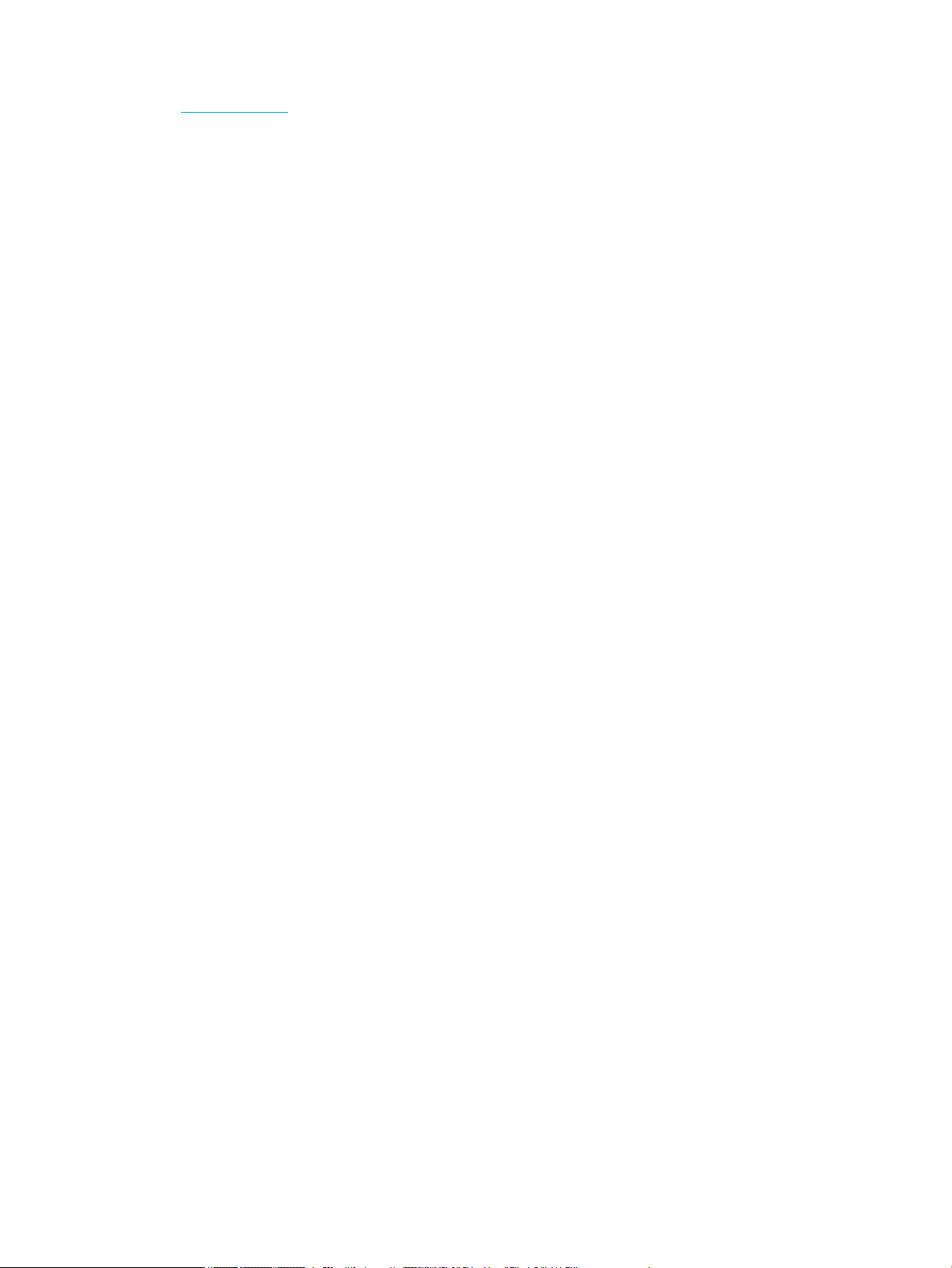
●
Usuwanie zacięć
Urządzenie nie pobiera papieru
Jeśli urządzenie nie pobiera papieru z podajnika, spróbuj następujących rozwiązań:
●
Otwórz urządzenie i wyjmij zacięte arkusze papieru.
●
Załaduj do podajnika odpowiedni rozmiar papieru dla zadania.
●
Upewnij się, że prowadnice papieru są prawidłowo ustawione dla danego rozmiaru papieru. Wyrównaj
prowadnice według oznaczeń rozmiaru papieru znajdujących się na spodzie podajnika.
●
Wyjmij stos papieru z podajnika i zegnij go, obróć o 180 stopni oraz odwróć. Nie należy kartkować
papieru. Włóż stos papieru z powrotem do podajnika.
●
W panelu sterowania sprawdź, czy urządzenie oczekuje na potwierdzenie monitu o ręczne załadowanie
papieru do podajnika 1 (podajnik wielofunkcyjny z lewej strony urządzenia). Załaduj papier i kontynuuj
drukowanie.
Urządzenie pobiera po kilka arkuszy papieru
Jeśli urządzenie pobiera po kilka arkuszy papieru z podajnika, spróbuj następujących rozwiązań:
●
Wyjmij stos papieru z podajnika i zegnij go, obróć o 180 stopni oraz odwróć. Nie należy kartkować
papieru. Włóż stos papieru z powrotem do podajnika.
●
Należy używać tylko papieru zgodnego ze specykacjami rmy HP dla tego urządzenia.
●
Używaj papieru, który nie jest pognieciony, załamany ani zniszczony. W razie potrzeby weź papier z
innego opakowania. Upewnij się, że wszystkie arkusze w podajniku są tego samego rodzaju i rozmiaru.
●
Upewnij się, że podajnik nie jest przepełniony. Jeśli jest, wyjmij z niego cały stos papieru, wyprostuj go, a
następnie włóż do podajnika tylko część arkuszy.
Nawet jeśli podajnik nie jest przepełniony, spróbuj zmniejszyć stos nośników, na przykład o połowę.
●
Upewnij się, że prowadnice papieru są prawidłowo ustawione dla danego rozmiaru papieru. Wyrównaj
prowadnice według oznaczeń rozmiaru papieru znajdujących się na spodzie podajnika.
●
Wydrukuj z innego podajnika.
Zapobieganie zacięciom papieru
Aby zmniejszyć liczbę zacięć papieru, spróbuj następujących rozwiązań:
●
Należy używać tylko papieru zgodnego ze specykacjami rmy HP dla tego urządzenia. Lekki,
drobnoziarnisty papier nie jest zalecany.
●
Używaj papieru, który nie jest pognieciony, załamany ani zniszczony. W razie potrzeby weź papier z
innego opakowania.
●
Użyj papieru, który wcześniej nie został zadrukowany lub użyty do kopiowania.
●
Upewnij się, że podajnik nie jest przepełniony. Jeśli jest, wyjmij z niego cały stos papieru, wyprostuj go, a
następnie włóż do podajnika tylko część arkuszy.
●
Upewnij się, że prowadnice papieru są prawidłowo ustawione dla danego rozmiaru papieru. Ustaw
prowadnice, aby stykały się ze stosem papieru, ale go nie wyginały.
62 Rozdział 7 Rozwiązywanie problemów PLWW
Page 73

●
Upewnij się, czy podajnik został całkowicie włożony do urządzenia.
●
W przypadku drukowania na papierze o dużej gramaturze, wytłaczanym lub z dziurkowaniem należy
użyć podajnika 1 (podajnik wielofunkcyjny z lewej strony drukarki), a następnie podawać arkusze
ręcznie, po jednym naraz.
Usuwanie zacięć
●
Miejsca zacięć papieru
●
Usuwanie zacięć papieru w podajniku 1 (podajnik wielofunkcyjny)
●
Usuwanie zacięcia w podajniku 2
●
Usuwanie zacięcia papieru w opcjonalnym podajniku 3
●
Usuwanie zacięć papieru w obszarze lewych drzwiczek
●
Usuwanie zacięć w pojemniku wyjściowym
●
Usuwanie zacięć papieru w obszarze dupleksera
UWAGA: Aby uzyskać najlepsze wyniki, urządzenia nie należy wyłączać przed usunięciem zacięcia papieru.
Miejsca zacięć papieru
Zacięcia papieru mogą wystąpić w następujących miejscach:
1 Zasobnik wyjściowy
2 Podajnik 2
3 Opcjonalny podajnik 3 i lewe drzwiczki dostępu do zaciętego papieru
4 Podajnik 1
5 Lewa osłona
Po zacięciu na wydrukowanych stronach mogą być widoczne ślady lub rozmazane wydruki. Problem ten
powinien rozwiązać się sam po wydrukowaniu kilku kolejnych stron.
Usuwanie zacięć papieru w podajniku 1 (podajnik wielofunkcyjny)
▲
Jeśli zacięty arkusz jest widoczny w podajniku 1 i łatwo dostępny, wyciągnij go z podajnika 1.
UWAGA: Jeśli arkusz rozrywa się, przed kontynuacją drukowania upewnij się, że wszystkie kawałki
papieru zostały usunięte.
PLWW Problemy związane z zacięciami i pobieraniem papieru 63
Page 74

Usuwanie zacięcia w podajniku 2
1. Otwórz podajnik 2, wyciągając go i zwalniając zatrzask znajdujący się z tyłu po lewej stronie podajnika.
2. Usuń zacięty arkusz przez pociągnięcie go w lewo, a następnie na zewnątrz urządzenia.
3. Zamknij podajnik 2.
UWAGA: Aby zamknąć podajnik, pchnij jego środek lub równomiernie boki. Unikaj popychania tylko z
jednej strony.
64 Rozdział 7 Rozwiązywanie problemów PLWW
Page 75

Usuwanie zacięcia papieru w opcjonalnym podajniku 3
1. Otwórz podajnik 3.
2. Usuń zacięty arkusz przez pociągnięcie go w lewo, a następnie na zewnątrz urządzenia.
3. Jeśli zacięcia nie można usunąć w podajniku, spróbuj to zrobić w obszarze lewych drzwiczek podajnika 3.
PLWW Problemy związane z zacięciami i pobieraniem papieru 65
Page 76

4. Zamknij podajnik 3.
UWAGA: Aby zamknąć podajnik, pchnij jego środek lub równomiernie boki. Unikaj popychania tylko z
jednej strony.
Usuwanie zacięć papieru w obszarze lewych drzwiczek
1. Otwórz lewe drzwiczki.
2. Delikatnie usuń widoczny papier z obszaru rolek i podawania papieru.
UWAGA: Jeśli arkusz rozrywa się, przed kontynuacją drukowania upewnij się, że wszystkie kawałki
papieru zostały usunięte. Do usuwania kawałków nie należy używać ostrych narzędzi.
3. Zamknij lewe drzwiczki.
Usuwanie zacięć w pojemniku wyjściowym
1. Sprawdź, czy nie ma zacięć w obszarze pojemnika wyjściowego.
66 Rozdział 7 Rozwiązywanie problemów PLWW
Page 77

2. Usuń widoczne materiały.
UWAGA: Jeśli arkusz zostanie rozdarty, przed wznowieniem drukowania należy usunąć wszystkie
fragmenty.
3. Otwarcie, a następnie zamknięcie lewych drzwiczek spowoduje usunięcie komunikatu.
Usuwanie zacięć papieru w obszarze dupleksera
1. Otwórz lewe drzwiczki.
2. Wyjmij duplekser, wyciągając go obiema rękami. Odłóż duplekser na bok, ustawiając go w tej samej
pozycji i podkładając pod spód kawałek papieru, aby zapobiec zalaniu.
POWIADOMIENIE: Podczas wyjmowania dupleksera należy unikać bezpośredniego dotykania
czarnego walca, aby nie pobrudzić siebie ani ubrania.
PLWW Problemy związane z zacięciami i pobieraniem papieru 67
Page 78

3. Opuść wałek drukarki przez naciśnięcie zielonej karty. Spowoduje to, że urządzenie podejmie próbę
przesunięcia arkusza przez strefę drukowania. Jeśli papier nie zostanie przesunięty, może być konieczne
delikatne pociągnięcie arkusza. Wyjmij arkusz.
4. Przesuń zieloną kartę do góry, aby ustawić wałek z powrotem w położeniu roboczym.
5. Zainstaluj ponownie duplekser.
6. Zamknij lewe drzwiczki.
Problemy związane z pojemnikami z tuszem
●
Pojemniki ponownie napełniane lub refabrykowane
●
Interpretowanie komunikatów panelu sterowania dotyczących pojemników z tuszem
Pojemniki ponownie napełniane lub refabrykowane
HP nie poleca używania nieoryginalnych materiałów eksploatacyjnych (ani nowych, ani regenerowanych).
Firma HP nie ma wpływu na konstrukcję i jakość produktów innych rm. Jeśli używasz wkładu ponownie
napełnianego lub regenerowanego, ale jakość wydruku nie jest satysfakcjonująca, zastąp go oryginalnym
wkładem rmy HP.
68 Rozdział 7 Rozwiązywanie problemów PLWW
Page 79

UWAGA: Po wymianie nieoryginalnego pojemnika na oryginalny pojemnik HP w głowicy drukującej mogą
nadal znajdować się pozostałości nieoryginalnego tuszu aż do momentu, gdy głowica drukująca wykorzysta
zawartość i pobierze tusz z nowo zainstalowanego, oryginalnego pojemnika HP. Dopóki pozostałości
nieoryginalnego tuszu nie zostaną wykorzystane, jakość drukowania może być gorsza.
Interpretowanie komunikatów panelu sterowania dotyczących pojemników z tuszem
Awaria drukarki
Opis
Drukarka nie działa.
Zalecane działanie
Przygotuj nowy pojemnik. Pojemników nie trzeba wymieniać do czasu wyświetlenia stosownego monitu.
Bardzo niski poziom tuszu w pojemniku
Opis
Pojemnik z tuszem niedługo się zużyje.
Zalecane działanie
Przygotuj nowy pojemnik. Pojemników nie trzeba wymieniać do czasu wyświetlenia stosownego monitu.
Brak tuszu we wkładzie
Opis
Zbliża się koniec okresu przydatności pojemnika z tuszem. Dalsze drukowanie nie będzie możliwe.
Zalecane działanie
Aby wznowić drukowanie, należy wymienić wyczerpane pojemniki.
Nie używaj pojemników SETUP
Opis
Pojemników STARTOWYCH nie można używać po zainicjowaniu urządzenia.
Zalecane działanie
Wyjmij pojemniki STARTOWE i zainstaluj zwykłe pojemniki z tuszem.
Niezgodne pojemniki
Opis
—
Złącza wkładu nie łączą się z drukarką.
—
Pojemnik z tuszem jest niezgodny z drukarką.
Zalecane działanie
—
Ostrożnie wyczyść styki na pojemniku z tuszem przy użyciu miękkiej, niestrzępiącej ściereczki i włóż
pojemnik ponownie.
—
Natychmiast wymień ten pojemnik i zastąp go zgodnym pojemnikiem z tuszem.
PLWW Problemy związane z pojemnikami z tuszem 69
Page 80

Niezgodny wkład [kolor]
Opis
Zainstalowano pojemnik, który jest przeznaczony dla innego modelu urządzenia HP. Urządzenie NIE będzie
działać prawidłowo po zainstalowaniu tego pojemnika z tuszem.
Zalecane działanie
Zainstaluj pojemnik odpowiedni dla tego urządzenia.
Niski poziom tuszu w pojemniku
Opis
Zbliża się koniec okresu przydatności pojemnika z tuszem.
Zalecane działanie
Można nadal drukować, ale należy pomyśleć o jego wymianie. Pojemników nie trzeba wymieniać do czasu
wyświetlenia stosownego monitu.
Problem z pojemnikami SETUP
Opis
Wystąpił problem z pojemnikami SETUP i drukarka nie może ukończyć inicjowania systemu.
Zalecane działanie
Odwiedź stronę internetową Dział wsparcia dla klientów rmy HP .
Problem z przygotowaniem drukarki
Opis
Zegar drukarki uległ awarii i przygotowywanie pojemnika mogło nie zostać zakończone. Wskaźnik
szacowanego poziomu tuszu w pojemniku może nie działać dokładnie.
Zalecane działanie
Sprawdź jakość druku. Jeśli nie jest zadowalająca, może ją poprawić uruchomienie procedury czyszczenia
przy użyciu Przybornika.
Problem z systemem drukowania
Opis
Pojemnik z tuszem, którego dotyczy komunikat, jest uszkodzony, niekompatybilny, niezainstalowany lub
włożony do niewłaściwego gniazda drukarki.
Zalecane działanie
Funkcja drukowania jest wyłączona. Odwiedź stronę internetową Dział wsparcia dla klientów rmy HP .
Użyj pojemników SETUP
Opis
Pojemniki STARTOWE zostały wyjęte przed zakończeniem inicjowania urządzenia.
Zalecane działanie
Pojemników STARTOWYCH dołączonych do produktu należy użyć do zainicjowania urządzenia.
70 Rozdział 7 Rozwiązywanie problemów PLWW
Page 81

Podczas konguracji drukarki musisz zainstalować pojemniki SETUP dostarczone w opakowaniu z drukarką.
Te pojemniki umożliwiają kalibrację drukarki przed pierwszym zadaniem drukowania. Niezainstalowanie
pojemników instalacyjnych w trakcie konguracji urządzenia spowoduje błąd. Jeśli zostały zainstalowane
zwykłe pojemniki, wyjmij je i zainstaluj pojemniki instalacyjne, by zakończyć kongurację drukarki. Po
zakończeniu konguracji drukarki można używać zwykłych pojemników.
Jeśli nadal otrzymujesz komunikaty o błędach, a drukarka nie może ukończyć inicjalizacji systemu, odwiedź
stronę internetową działu obsługi klienta HP.
Zainstalowane zostały oryginalne pojemniki z tuszem HP
Opis
Zainstalowano oryginalne pojemniki z tuszem HP.
Zalecane działanie
Nie jest konieczne podejmowanie żadnych działań.
Zainstalowano nieoryginalny lub używany wkład: [kolor]
Opis
Oryginalny tusz HP w tym pojemniku został wyczerpany.
Zalecane działanie
Kliknij przycisk OK, aby kontynuować drukowanie, lub wymień pojemnik na oryginalny pojemnik z tuszem HP.
Zainstalowano pojemniki innej rmy
Opis
Nie jest wymagana żadna czynność. Jest to tylko powiadomienie.
Zalecane działanie
Nie jest wymagana żadna czynność. Jest to tylko powiadomienie.
Firma HP nie poleca jednak używania nieoryginalnych materiałów eksploatacyjnych (ani nowych, ani
regenerowanych). Dotknij opcji OK , aby kontynuować drukowanie, lub wymień pojemnik na oryginalny
pojemnik HP.
Zainstalowano używany pojemnik z tuszem [kolor]
Opis
Został zainstalowany używany, ale oryginalny pojemnik HP.
Zalecane działanie
W urządzeniu został zainstalowany używany, ale oryginalny pojemnik z tuszem HP. Nie są wymagane żadne
czynności.
Zainstaluj pojemnik z tuszem [kolor]
Opis
Komunikat ten może się także pojawić podczas początkowej konguracji produktu lub po jej zakończeniu.
PLWW Problemy związane z pojemnikami z tuszem 71
Page 82

Wyświetlenie tego komunikatu podczas początkowej konguracji oznacza, że pojemniki z kolorowym tuszem
nie zostały włożone z zamkniętymi drzwiczkami. Bez zainstalowania pojemników z tuszem drukowanie nie
będzie możliwe.
Jeśli ten komunikat pojawia się po przeprowadzeniu wstępnej konguracji urządzenia, oznacza to, że brakuje
pojemnika lub jest on uszkodzony.
Zalecane działanie
Zainstaluj lub wymień wskazany pojemnik z kolorowym tuszem.
Problem związany z drukowaniem
●
Urządzenie nie drukuje
●
Urządzenie drukuje powoli
●
Poprawianie jakości wydruku
Urządzenie nie drukuje
Jeśli urządzenie wcale nie drukuje, spróbuj następujących rozwiązań:
●
Sprawdź, czy urządzenie jest włączone i czy panel sterowania wskazuje gotowość do pracy.
—
Jeśli panel sterowania nie wskazuje, że urządzenie jest gotowe do pracy, wyłącz je i włącz
ponownie.
—
Jeśli panel sterowania wskazuje, że urządzenie jest gotowe, spróbuj ponownie wysłać zadanie.
●
Jeśli w panelu sterowania wyświetlana jest informacja o błędzie urządzenia, usuń przyczynę błędu, a
następnie spróbuj ponownie wydrukować stronę testową z panelu sterowania. Jeśli strona testowa
zostanie wydrukowana, być może wystąpił problem z komunikacją między urządzeniem a komputerem,
z którego próbujesz przesłać zlecenie drukowania.
●
Upewnij się, czy wszystkie kable są podłączone prawidłowo. Jeśli urządzenie jest podłączone do sieci,
to:
—
Sprawdź na urządzeniu wskaźnik obok połączenia sieciowego. Jeśli sieć jest aktywna, wskaźnik ma
kolor zielony.
—
Upewnij się, czy do podłączenia do sieci używany jest kabel sieciowy, a nie telefoniczny.
—
Upewnij się, czy router, koncentrator lub przełącznik są włączone i działają poprawnie.
●
Zainstaluj oprogramowanie HP ze strony 123.hp.com/pagewide (zalecane) lub z dysku CD z
oprogramowaniem HP dostarczanym razem z drukarką. Korzystanie ze standardowych sterowników
drukarki może powodować opóźnienia usuwania zadań z kolejki drukowania.
●
Na liście drukarek w komputerze kliknij prawym przyciskiem myszy nazwę tego urządzenia, kliknij opcję
Właściwości , a następnie otwórz kartę Ports (Porty):
—
Jeśli do podłączenia do sieci używany jest kabel sieciowy, upewnij się, czy nazwa drukarki na liście
na karcie Porty zgadza się z nazwą urządzenia na stronie konguracji.
—
Jeśli używany jest kabel USB i urządzenie podłączono do sieci bezprzewodowej, upewnij się, czy
zaznaczono pole Wirtualny port drukarki dla USB.
72 Rozdział 7 Rozwiązywanie problemów PLWW
Page 83

●
Jeśli w komputerze używana jest zapora, komunikacja z urządzeniem może być blokowana. Spróbuj
tymczasowo wyłączyć zaporę, aby sprawdzić, czy to jest źródło problemu.
●
Jeśli komputer lub urządzenie są podłączone do sieci bezprzewodowej, zadania drukowania mogą być
opóźniane przez niską jakość sygnału lub zakłócenia.
Urządzenie drukuje powoli
Jeśli urządzenie drukuje, ale powoli, spróbuj następujących rozwiązań.
●
Upewnij się, że komputer spełnia minimalne wymagania dla tego urządzenia. Listę specykacji można
znaleźć na stronie internetowej
●
Jeśli ustawienie typu papieru jest nieodpowiednie dla aktualnie używanego papieru, zmień je na
poprawne.
●
Jeśli komputer lub urządzenie są podłączone do sieci bezprzewodowej, zadania drukowania mogą być
opóźniane przez niską jakość sygnału lub zakłócenia.
●
Jeśli włączony jest tryb cichy, wyłącz go. Ten tryb powoduje, że drukarka pracuje wolniej. Aby uzyskać
więcej informacji, kliknij Tryb cichy.
Poprawianie jakości wydruku
Większości problemów związanych z jakością drukowania można zapobiec, stosując się do następujących
wytycznych.
Dział wsparcia dla klientów rmy HP .
●
Sprawdź, czy używane są oryginalne pojemniki HP
●
Użyj papieru zgodnego ze specykacjami rmy HP
●
Użyj odpowiedniego ustawienia rodzaju papieru w sterowniku drukarki
●
Użyj sterownika drukarki, który najlepiej spełnia wymagania dotyczące drukowania
●
Wyrównywanie głowic drukujących
●
Drukowanie raportu o jakości wydruku
Sprawdź, czy używane są oryginalne pojemniki HP
Pojemnik może nie być oryginalny. Aby uzyskać więcej informacji, kliknij Podrabiane pojemniki HP. Wymień go
na oryginalny pojemnik HP.
Użyj papieru zgodnego ze specykacjami rmy HP
Użyj innego papieru, jeśli pojawiają się następujące problemy:
●
Wydruk jest zbyt jasny lub wyblakły w niektórych miejscach.
●
Na drukowanych stronach są widoczne plamki lub rozmazane wydruki.
●
Drukowane znaki są zniekształcone.
●
Wydrukowane strony są pofałdowane.
Zawsze używaj papieru o typie i gramaturze obsługiwanych przez to urządzenie. Ponadto przy wyborze
papieru kieruj się następującymi wskazówkami:
●
Używaj papieru dobrej jakości, który nie jest nacięty, porwany, rozdarty, poplamiony, z luźnymi
cząsteczkami, zakurzony, pomarszczony, z przerwami i nie ma pofałdowanych lub zagiętych rogów.
●
Używaj papieru, który nie jest zadrukowany.
PLWW Problem związany z drukowaniem 73
Page 84

●
Używaj papieru przeznaczonego do drukarek PageWide.
●
Używaj papieru, który nie jest zbyt szorstki. Ogólnie używanie gładszego papieru daje lepszą jakość
drukowania.
UWAGA: Na podstawie wewnętrznych testów z użyciem szerokiej gamy zwykłych papierów rma HP
zdecydowanie zaleca użycie z tym urządzeniem papieru z logo ColorLok®. Szczegółowe informacje można
znaleźć na stronie internetowej dotyczącej trwałości druku HP.
Użyj odpowiedniego ustawienia rodzaju papieru w sterowniku drukarki
Sprawdź ustawienie rodzaju papieru, jeśli pojawiają się następujące problemy:
●
Wydrukowane strony są rozmazane.
●
Na drukowanych stronach występują powtarzające się znaki.
●
Wydrukowane strony są pofałdowane.
●
Na wydrukowanych stronach pozostają drobne niezadrukowane obszary.
Zmiana ustawienia rodzaju i rozmiaru papieru (Windows)
1. W menu Plik w programie kliknij polecenie Drukuj.
2. Wybierz urządzenie, a następnie kliknij przycisk Właściwości lub Preferencje .
3. Kliknij kartę Papier/Jakość.
4. Z listy rozwijanej Rodzaj papieru wybierz opcję Więcej.
5. Rozwiń listę opcji Rodzaj jest.
6. Rozwiń każdą kategorię rodzajów papieru, aż znajdziesz ten używany.
7. Wybierz opcję dla używanego rodzaju papieru i kliknij przycisk OK .
Zmiana ustawienia rodzaju i rozmiaru papieru (OS X)
1. W menu Plik wybierz polecenie Ustawienia strony.
2. W polu Formatuj dla: wybierz swoją drukarkę.
3. W menu podręcznym Rozmiar papieru wybierz odpowiedni rozmiar.
4. Z menu podręcznego Copies & Pages (Kopie i strony) wybierz opcję Papier/Jakość.
5. Z menu podręcznego Rodzaj nośnika: wybierz odpowiedni rodzaj nośnika.
Użyj sterownika drukarki, który najlepiej spełnia wymagania dotyczące drukowania
Jeśli na wydrukowanej stronie na rysunkach widoczne są zbędne linie, brakuje tekstu, formatowanie jest
nieprawidłowe lub pojawiają się inne czcionki, konieczne może być użycie innego sterownika drukarki.
74 Rozdział 7 Rozwiązywanie problemów PLWW
Page 85

Sterownik HP PCL 6
●
Dostarczany jako domyślny sterownik. Ten sterownik jest instalowany automatycznie podczas
instalowania produktu ze strony 123.hp.com/pagewide (zalecane) lub z dysku CD z
oprogramowaniem HP dostarczanym razem z drukarką.
●
Zalecany dla wszystkich środowisk Windows. Dla systemów Windows 7 i nowszych jest to
sterownik XPS. Dla systemów Windows 2003, XP i Vista dostarczany jest podstawowy
sterownik PCL 6.
●
Zapewnia największą ogólną szybkość drukowania i obsługę funkcji produktu dla większości
użytkowników.
Sterownik HP UPD PS
HP UPD PCL 6
●
●
●
●
●
●
●
UWAGA: Dodatkowe sterowniki drukarki można pobrać ze strony internetowej Dział wsparcia dla klientów
rmy HP .
Wyrównywanie głowic drukujących
1. Na ekranie początkowym panelu sterowania wybierz opcję Instalowanie (używając w razie potrzeby
przycisku
2. Wybierz opcję Narzędzia i naciśnij przycisk OK.
lub ) i naciśnij przycisk OK.
Zalecany do drukowania z użyciem oprogramowania rmy Adobe® lub innymi programami
gracznymi.
Zapewnia obsługę drukowania przy emulacji języka PostScript i obsługę czcionek PostScript
ash.
Sterownik ten można pobrać ze strony Uniwersalny sterownik drukowania HP .
Zalecany przy drukowaniu we wszystkich środowiskach Windows.
Zapewnia największą ogólną szybkość drukowania, jakość drukowania i obsługę funkcji
drukarki dla użytkowników w zarządzanych środowiskach.
Przygotowany w sposób umożliwiający obsługę interfejsu GDI (Graphic Device Interface) w
systemie Windows w celu uzyskania jak najlepszej szybkości druku.
Sterownik ten można pobrać ze strony Uniwersalny sterownik drukowania HP .
3. Wybierz opcję Wyrównaj głowicę druk. i naciśnij przycisk OK.
Drukowanie raportu o jakości wydruku
Uruchom Raport o jakości wydruku i postępuj zgodnie z instrukcjami. Aby uzyskać więcej informacji, kliknij
Strony informacyjne.
Problemy z połączeniem
●
Rozwiązywanie problemów z połączeniem bezpośrednim USB
●
Rozwiązywanie problemów z siecią
Rozwiązywanie problemów z połączeniem bezpośrednim USB
Jeśli urządzenie jest podłączone bezpośrednio do komputera, sprawdź kabel USB:
PLWW Problemy z połączeniem 75
Page 86

●
Sprawdź, czy kabel jest podłączony do komputera i do urządzenia.
●
Sprawdź, czy kabel nie jest dłuższy niż 5 m. Spróbuj użyć krótszego kabla.
●
Sprawdź, czy kabel działa poprawnie, podłączając go do innego urządzenia. W razie potrzeby wymień
kabel.
Rozwiązywanie problemów z siecią
Sprawdź następujące elementy, aby się upewnić, że urządzenie komunikuje się z siecią. Przed rozpoczęciem
przy użyciu panelu sterowania wydrukuj stronę konguracji i znajdź na niej adres IP urządzenia.
●
Słabe połączenie zyczne
●
Komputer używa nieprawidłowego adresu IP dla urządzenia
●
Komputer nie może skomunikować się z urządzeniem
●
Urządzenie korzysta z nieprawidłowych ustawień szybkości łącza i dupleksu dla sieci
●
Nowe oprogramowanie może powodować problemy ze zgodnością
●
Komputer lub stacja robocza mogą być skongurowane niewłaściwie
●
Urządzenie jest wyłączone lub inne ustawienia sieciowe są niepoprawne
Słabe połączenie zyczne
1. Sprawdź, czy urządzenie jest podłączone do właściwego portu Ethernet przy użyciu odpowiedniego
kabla.
2. Sprawdź, czy kable zostały prawidłowo podłączone.
3. Obejrzyj port Ethernet z tyłu urządzenia i sprawdź, czy świeci się pomarańczowa lampka aktywności i
zielona lampka stanu.
4. Jeśli problem nie ustępuje, spróbuj użyć innego kabla lub portu sieciowego na routerze, koncentratorze
lub przełączniku.
Komputer używa nieprawidłowego adresu IP dla urządzenia
1. Otwórz na komputerze właściwości drukarki i kliknij kartę Porty. Sprawdź, czy został wybrany aktualny
adres IP urządzenia. Adres IP urządzenia jest podany na stronie konguracji lub panelu sterowania.
2. Jeśli urządzenie zostało zainstalowane przy użyciu standardowego portu TCP/IP rmy HP, zaznacz pole
wyboru Zawsze drukuj przy użyciu tej drukarki, nawet jeśli zmieni się jej adres IP.
3. Jeśli urządzenie zainstalowano przy użyciu standardowego portu TCP/IP rmy Microsoft, zamiast adresu
IP użyj nazwy hosta.
Jeśli urządzenie zainstalowano przy użyciu oprogramowania ze strony 123.hp.com/pagewide (zalecane)
lub z dysku CD z oprogramowaniem HP dostarczanym razem z drukarką, adres IP urządzenia można
wyświetlić lub zmienić, korzystając z następujących kroków:
76 Rozdział 7 Rozwiązywanie problemów PLWW
Page 87

a. Otwórz program HP Printer Assistant. Aby uzyskać więcej informacji, kliknij Otwieranie Asystenta
drukarki HP.
b. Kliknij kartę Tools (Narzędzia).
c. Kliknij opcję Aktualizuj adres IP, aby otworzyć narzędzie, które wyświetli znane („poprzednie”)
adresy IP urządzenia i w razie konieczności umożliwi zmianę adresu.
4. Jeśli adres IP jest poprawny, usuń wpis urządzenia z listy zarządzanych drukarek, a następnie dodaj
urządzenie ponownie.
Komputer nie może skomunikować się z urządzeniem
1. Sprawdź, czy działa połączenie z siecią, wysyłając do urządzenia polecenie „ping”:
a. W komputerze otwórz wiersz poleceń. W systemie Windows kliknij kolejno przycisk Start , pozycję
Uruchom i wpisz polecenie cmd.
b. Wpisz polecenie ping, a następnie adres IP urządzenia.
c. Jeśli w oknie zostaną wyświetlone czasy odsyłania pakietów odpowiedzi, sieć i urządzenie działają.
2. Jeżeli polecenie ping nie działa, sprawdź, czy router sieciowy, koncentratory i przełączniki są włączone,
a następnie sprawdź, czy ustawienia sieci, urządzenia i komputera są zgodne dla jednej sieci.
Urządzenie korzysta z nieprawidłowych ustawień szybkości łącza i dupleksu dla sieci
HP zaleca pozostawienie tego ustawienia w trybie automatycznym (ustawienie domyślne). Jeśli te ustawienia
zostaną zmienione, należy zmienić je także dla sieci.
Nowe oprogramowanie może powodować problemy ze zgodnością
Sprawdź, czy nowe oprogramowanie zostało zainstalowane poprawnie oraz czy korzysta z prawidłowego
sterownika drukarki.
Komputer lub stacja robocza mogą być skongurowane niewłaściwie
1. Sprawdź sterowniki sieciowe, drukarki oraz przekierowanie sieci.
2. Sprawdź, czy system operacyjny został skongurowany poprawnie.
Urządzenie jest wyłączone lub inne ustawienia sieciowe są niepoprawne
1. Sprawdź stronę konguracji, aby sprawdzić stan protokołu sieciowego. Jeśli to konieczne, włącz go.
2. W razie potrzeby skonguruj ponownie ustawienia sieciowe.
Problemy z siecią bezprzewodową
●
Lista kontrolna łączności bezprzewodowej
●
Urządzenie nie drukuje, a na komputerze zainstalowana jest zapora innej rmy
●
Połączenie bezprzewodowe nie działa po przeniesieniu routera bezprzewodowego lub urządzenia
●
Do urządzenia bezprzewodowego nie można podłączyć większej liczby komputerów
●
Utrata połączenia przez urządzenie bezprzewodowe po połączeniu z siecią VPN
●
Sieć nie pojawia się na liście sieci bezprzewodowych
PLWW Problemy z siecią bezprzewodową 77
Page 88

●
Sieć bezprzewodowa nie działa
Lista kontrolna łączności bezprzewodowej
●
Urządzenie i router bezprzewodowy są włączone i mają zasilanie. Upewnij się także, czy komunikacja
bezprzewodowa urządzenia jest włączona.
●
Identykator SSID jest poprawny. Wydrukuj stronę konguracji, aby sprawdzić identykator SSID. Jeśli
nie masz pewności, czy jest on prawidłowy, uruchom ponownie kongurowanie komunikacji
bezprzewodowej.
●
W przypadku zabezpieczonych sieci upewnij się, czy informacje zabezpieczeń są poprawne. Jeśli
informacje zabezpieczeń są niepoprawne, uruchom ponownie kongurowanie komunikacji
bezprzewodowej.
●
Jeśli sieć bezprzewodowa działa poprawnie, spróbuj uzyskać dostęp do innych komputerów, które się w
niej znajdują. Jeśli sieć ma dostęp do Internetu, spróbuj połączyć się z Internetem przez inne połączenie
bezprzewodowe.
●
Urządzenie korzysta z tej samej metody szyfrowania (AES lub TKIP) co punkt dostępu
bezprzewodowego, taki jak router bezprzewodowy (w sieciach zabezpieczanych mechanizmem WPA).
●
Urządzenie jest w zasięgu sieci bezprzewodowej. W przypadku większości sieci urządzenie musi być w
odległości nie większej niż 30 m od punktu dostępu bezprzewodowego (routera bezprzewodowego).
●
Sygnał bezprzewodowy nie jest blokowany przez przeszkody. Usuń duże metalowe obiekty znajdujące
się między punktem dostępu a urządzeniem. Upewnij się, czy między urządzeniem a punktem dostępu
bezprzewodowego nie znajdują się żadne słupy, ściany lub kolumny z metalu lub betonu.
●
Urządzenie znajduje się daleko od urządzeń elektronicznych, które mogą wpływać na sygnał
bezprzewodowy. Na sygnał bezprzewodowy może wpływać wiele urządzeń, takich jak silniki, telefony
bezprzewodowe, kamery systemu bezpieczeństwa, inne sieci bezprzewodowe oraz niektóre urządzenia
Bluetooth.
●
Na komputerze zainstalowano sterownik drukarki.
●
Wybrany został odpowiedni port drukarki.
●
Komputer i urządzenie są podłączone do tej samej sieci bezprzewodowej.
Urządzenie nie drukuje, a na komputerze zainstalowana jest zapora innej rmy
1. Zaktualizuj zaporę do najnowszej dostępnej wersji.
2. Jeśli programy żądają dostępu do zapory podczas instalowania urządzenia lub próby drukowania,
zezwól na ich uruchomienie.
3. Tymczasowo wyłącz zaporę, a następnie zainstaluj urządzenie bezprzewodowe na komputerze. Po
zakończeniu instalacji włącz zaporę.
Połączenie bezprzewodowe nie działa po przeniesieniu routera bezprzewodowego lub urządzenia
Upewnij się, czy router i urządzenie są podłączone do tej samej sieci co komputer.
1. Na ekranie początkowym panelu sterowania wybierz opcję Instalowanie (używając w razie potrzeby
przycisku
lub ) i naciśnij przycisk OK.
2. Wybierz opcję Drukuj raport i naciśnij przycisk OK.
3. Wybierz opcję Strona konguracji sieci i naciśnij przycisk OK, aby wydrukować raport.
78 Rozdział 7 Rozwiązywanie problemów PLWW
Page 89

4. Porównaj identykator SSID z raportu konguracji z identykatorem w konguracji drukarki na
komputerze.
5. Jeśli identykatory SSID są różne, urządzenia nie są podłączone do tej samej sieci. Zmień kongurację
bezprzewodową dla urządzenia.
Do urządzenia bezprzewodowego nie można podłączyć większej liczby komputerów
1. Upewnij się, czy pozostałe komputery znajdują się w zasięgu sieci bezprzewodowej oraz czy sygnał nie
jest blokowany przez przeszkody. Dla większości sieci zasięg wynosi do 30 m od punktu dostępu
bezprzewodowego.
2. Sprawdź, czy urządzenie jest włączone i gotowe.
3. Wyłącz w komputerze zapory innych rm.
4. Upewnij się, czy sieć bezprzewodowa działa poprawnie.
a. Na ekranie początkowym panelu sterowania wybierz opcję Instalowanie (używając w razie
potrzeby przycisku
b. Wybierz opcję Drukuj raport i naciśnij przycisk OK.
c. Wybierz opcję Raport dostępności sieci i naciśnij przycisk OK, aby wydrukować raport.
5. Sprawdź, czy wybrano poprawny port lub urządzenie.
lub ) i naciśnij przycisk OK.
●
W przypadku drukarek zainstalowanych bez pełnego instalatora:
a. Na liście drukarek w komputerze kliknij prawym przyciskiem myszy nazwę tego urządzenia,
kliknij pozycję Właściwości drukarki, a następnie otwórz kartę Porty.
b. Upewnij się, czy zaznaczone jest pole wyboru Wirtualny port drukarki dla USB.
●
Jeśli oprogramowanie drukarki zainstalowano przy użyciu programu ze strony 123.hp.com/
pagewide (zalecane) lub z dysku CD z oprogramowaniem HP dostarczanym razem z drukarką,
adres IP urządzenia można wyświetlić lub zmienić, korzystając z następujących kroków:
a. Kliknij Start.
b. Kliknij Wszystkie programy.
c. Kliknij HP.
d. Kliknij nazwę urządzenia.
e. Kliknij opcję Aktualizuj adres IP, aby otworzyć narzędzie, które wyświetli znane
(„poprzednie”) adresy IP urządzenia i w razie konieczności umożliwi zmianę adresu.
6. Upewnij się, czy komputer działa poprawnie. Uruchom komputer ponownie, jeśli to jest konieczne.
Utrata połączenia przez urządzenie bezprzewodowe po połączeniu z siecią VPN
●
Zazwyczaj w tym samym czasie nie można się łączyć z siecią VPN oraz z innymi sieciami.
Sieć nie pojawia się na liście sieci bezprzewodowych
●
Upewnij się, czy router bezprzewodowy jest włączony i ma zasilanie.
●
Sieć może być ukryta. Z siecią ukrytą można się jednak łączyć.
PLWW Problemy z siecią bezprzewodową 79
Page 90

Sieć bezprzewodowa nie działa
1. Aby sprawdzić, czy sieć utraciła połączenie, spróbuj podłączyć do niej inne urządzenia.
2. Sprawdź działanie sieci, wysyłając do niej polecenie „ping”.
a. W komputerze otwórz wiersz poleceń. W systemie Windows kliknij kolejno Start , pozycję Uruchom
i wpisz polecenie cmd.
b. Wpisz polecenie ping razem z identykatorem SSID swojej sieci.
c. Jeśli w oknie zostaną wyświetlone czasy odsyłania pakietów odpowiedzi, sieć działa.
3. Aby się upewnić, czy router i urządzenie są podłączone do tej samej sieci co komputer, wydrukuj stronę
jej konguracji. Instrukcje na ten temat zawiera sekcja Strony informacyjne.
Problemy z oprogramowaniem urządzenia (Windows)
Problem Rozwiązanie
Brak sterownika drukarki w
folderze Drukarka
Podczas instalacji
oprogramowania
wyświetlił się komunikat o
błędzie.
Urządzenie jest w trybie
gotowości, ale nic się nie
drukuje
●
Ponownie zainstaluj oprogramowanie urządzenia.
UWAGA: Zamknij wszystkie działające aplikacje. Aby zamknąć aplikację, która ma ikonę na pasku zadań,
prawym przyciskiem myszy kliknij ikonę i wybierz polecenie Zamknij lub Wyłącz.
●
Podłącz kabel USB do innego portu USB w komputerze.
●
Ponownie zainstaluj oprogramowanie urządzenia.
UWAGA: Zamknij wszystkie działające aplikacje. Aby zamknąć aplikację, która ma ikonę na pasku zadań,
prawym przyciskiem myszy kliknij ikonę i wybierz polecenie Zamknij lub Wyłącz.
●
Sprawdź wolne miejsce na dysku, na którym instalujesz oprogramowanie drukarki. Jeśli to konieczne, zwolnij
tyle miejsca, ile możesz i ponownie zainstaluj oprogramowanie drukarki.
●
Jeśli to konieczne, uruchom defragmentator dysków i ponownie zainstaluj oprogramowanie drukarki.
●
Z panelu sterowania wydrukuj stronę konguracji i sprawdź funkcje urządzenia.
●
Sprawdź, czy wszystkie kable są prawidłowo podłączone i zgodne ze specykacją techniczną. Dotyczy to kabla
USB i kabli zasilających. Spróbuj podłączyć nowy kabel.
●
Sprawdź, czy adres IP na stronie konguracji jest zgodny z adresem IP portu oprogramowania. Wykonaj jedną z
poniższych procedur:
—
Windows XP, Windows Server 2003, Windows Server 2008 i Windows Vista w przypadku instalacji bez
użycia pełnego instalatora (np. za pomocą kreatora dodawania drukarki w systemie Windows):
1. Kliknij Start.
2. Kliknij Ustawienia.
3. Kliknij Drukarki.
4. Kliknij prawym przyciskiem myszy ikonę sterownika urządzenia, a następnie wybierz pozycję
Właściwości .
5. Kliknij kartę Porty, a następnie opcję Konguruj port.
6. Sprawdź adres IP, a następnie kliknij przycisk OK lub Anuluj.
7. Jeśli adresy IP nie są takie same, usuń sterownik i zainstaluj go ponownie, używając poprawnego
adresu IP.
—
Windows 7 w przypadku instalacji bez użycia pełnego instalatora (np. za pomocą kreatora dodawania
drukarki w systemie Windows):
1. Kliknij Start.
80 Rozdział 7 Rozwiązywanie problemów PLWW
Page 91

Problem Rozwiązanie
2. Kliknij pozycję Urządzenia i drukarki.
3. Prawym klawiszem myszy kliknij ikonę sterownika drukarki, a następnie wybierz polecenie
Właściwości drukarki.
4. Kliknij kartę Porty, a następnie opcję Konguruj port.
5. Sprawdź adres IP, a następnie kliknij przycisk OK lub Anuluj.
6. Jeśli adresy IP nie są takie same, usuń sterownik i zainstaluj go ponownie, używając poprawnego
adresu IP.
—
Windows XP, Windows Server 2003, Windows Server 2008, Windows Vista i Windows 7 w przypadku
instalacji przy użyciu w pełni funkcjonalnego instalatora:
1. Kliknij Start.
2. Kliknij Wszystkie programy.
3. Kliknij HP.
4. Kliknij nazwę urządzenia.
5. Kliknij opcję Aktualizuj adres IP, aby otworzyć narzędzie, które wyświetli znane („poprzednie”)
adresy IP urządzenia i w razie konieczności umożliwi zmianę adresu.
Problemy z oprogramowaniem urządzenia (OS X)
Zadanie drukowania nie zostało wysłane do żądanego urządzenia
1. Otwórz kolejkę drukowania i uruchom ponownie zadanie drukowania.
2. Zlecenie mogło zostać odebrane przez inne urządzenie o tej samej albo podobnej nazwie. Aby sprawdzić
nazwę urządzenia, wydrukuj stronę konguracji. Upewnij się, że nazwa na stronie konguracji jest
zgodna z nazwą urządzenia widoczną na liście drukarek.
Dla połączenia USB używany jest ogólny sterownik drukarki
Jeśli kabel USB został podłączony przed zainstalowaniem oprogramowania, zamiast sterownika dla tego
urządzenia może być używany ogólny sterownik drukarki.
1. Usuń ogólny sterownik drukarki.
2. Zainstaluj oprogramowanie ponownie z płyty CD urządzenia. Nie podłączaj przewodu USB, dopóki nie
pojawi się odpowiedni monit oprogramowania.
3. Jeśli zainstalowanych jest wiele drukarek, upewnij się, czy w menu podręcznym Formatuj dla okna
dialogowego Drukowanie wybrano właściwą drukarkę.
PLWW Problemy z oprogramowaniem urządzenia (OS X) 81
Page 92

8 Serwis i wsparcie techniczne
●
Obsługa klienta
●
Warunki ograniczonej gwarancji rmy HP
Obsługa klienta
Aby rozwiązać problem z pomocą przedstawiciela wsparcia technicznego rmy HP, należy skontaktować się z
działem obsługi klienta HP.
Rejestrowanie urządzenia www.register.hp.com
Pobierz narzędzia programowe, sterowniki i dokumentację
elektroniczną
Uzyskaj internetową pomoc techniczną dla urządzenia przez całą
dobę i informacje dotyczące rozwiązywania problemów, a także
pobieraj sterowniki i oprogramowanie oraz elektroniczne
informacje
Uzyskaj wsparcie techniczne dla produktów używanych z
komputerem Mac
Uzyskaj telefoniczne wsparcie techniczne — bezpłatne w okresie
gwarancji — dla swojego kraju/regionu
Przygotuj następujące informacje: nazwa produktu, numer
seryjny, data zakupu oraz opis problemu.
Zamawianie dodatkowych umów dotyczących konserwacji lub
usług HP
Dział wsparcia dla klientów rmy HP
Dział wsparcia dla klientów rmy HP
Dział wsparcia dla klientów rmy HP
Numery telefonów w kraju/regionie można znaleźć na ulotce
znajdującej się w opakowaniu produktu lub na stronie Dział
wsparcia dla klientów rmy HP .
www.hp.com/go/carepack
Warunki ograniczonej gwarancji rmy HP
PRODUKT HP OKRES OGRANICZONEJ GWARANCJI
HP PageWide Pro 452dn, 452dw 1 rok
Firma HP gwarantuje użytkownikowi końcowemu, że urządzenia i akcesoria rmy HP będą wolne od wad
materiałowych i produkcyjnych przez okres podany powyżej, licząc od daty zakupu. Jeżeli rma HP zostanie
powiadomiona o tego typu usterkach w okresie gwarancyjnym, według własnego uznania przeprowadzi
naprawę lub wymianę produktu uznanego za wadliwy. Produkty zamienne mogą być fabrycznie nowe lub
stanowić funkcjonalny odpowiednik nowych produktów.
Firma HP gwarantuje, że oprogramowanie rmy HP nie przestanie wykonywać instrukcji programowych przez
podany powyżej okres, licząc od daty zakupu, z powodu wad materiałowych i produkcyjnych, pod warunkiem
poprawnej instalacji i użytkowania. Jeśli rma HP otrzyma w czasie trwania okresu gwarancyjnego
powiadomienie o takich wadach, wymieni oprogramowanie, które nie wykonuje instrukcji programowych
z powodu tych wad.
82 Rozdział 8 Serwis i wsparcie techniczne PLWW
Page 93

Firma HP nie gwarantuje, że działanie produktów HP będzie nieprzerwane i wolne od błędów. Jeśli rma HP
nie będzie w stanie wykonać naprawy lub wymienić produktu objętego gwarancją w akceptowalnym terminie,
użytkownik będzie uprawniony do otrzymania zwrotu pieniędzy w wysokości ceny zakupu, pod warunkiem
bezzwłocznego zwrotu produktu.
Produkty rmy HP mogą zawierać części odnowione, które są funkcjonalnym odpowiednikiem nowych lub
zostały sporadycznie wykorzystane.
Gwarancja nie obejmuje usterek powstałych w wyniku: (a) niewłaściwej lub nieodpowiedniej konserwacji lub
kalibracji, (b) korzystania z oprogramowania, interfejsów, elementów i materiałów eksploatacyjnych nie
będących produktami rmy HP, (c) nieautoryzowanych modykacji lub niewłaściwego używania, (d) używania
w warunkach, które nie odpowiadają warunkom opisanym w
użytkowania i niewłaściwej konserwacji.
Ograniczona gwarancja HP ulega unieważnieniu w przypadku podłączenia urządzenia do urządzeń
nieoryginalnych lub systemów modykujących funkcje drukarki, takich jak system stałego zasilania
atramentem.
W ZAKRESIE DOPUSZCZALNYM PRZEZ OBOWIĄZUJĄCE LOKALNIE PRZEPISY PRAWA POWYŻSZA GWARANCJA
JEST JEDYNĄ PRZYSŁUGUJĄCĄ GWARANCJĄ I NIE JEST UDZIELANA ŻADNA INNA WYRAŹNA ANI DOROZUMIANA
GWARANCJA, PISEMNA BĄDŹ USTNA. FIRMA HP W SZCZEGÓLNOŚCI NIE UDZIELA ŻADNEJ DOROZUMIANEJ
GWARANCJI PRZYDATNOŚCI DO SPRZEDAŻY, ODPOWIEDNIEJ JAKOŚCI ANI PRZYDATNOŚCI DO OKREŚLONEGO
CELU. W niektórych krajach/regionach, stanach lub prowincjach ograniczenia dotyczące czasu obowiązywania
gwarancji dorozumianej są niedozwolone, więc powyższe ograniczenia lub wykluczenia mogą nie mieć
zastosowania w określonych przypadkach. Niniejsza gwarancja daje nabywcy określone prawa, a ponadto
mogą mu przysługiwać także inne prawa w zależności od kraju/regionu, stanu lub prowincji.
specykacjach lub (e) nieprawidłowego miejsca
Ograniczona gwarancja rmy HP obowiązuje we wszystkich krajach/regionach i miejscach, gdzie znajdują się
punkty pomocy technicznej rmy HP oraz gdzie rma HP sprzedaje ten produkt. Poziom świadczonych usług
gwarancyjnych może się różnić w zależności od lokalnych standardów. Firma HP nie zmieni formy,
zastosowania lub funkcji produktu w celu umożliwienia korzystania z niego w kraju/regionie, na terenie
którego nie przewidziano korzystania z tego produktu z powodów prawnych lub zgodności z normami.
W ZAKRESIE LOKALNYCH PRZEPISÓW PRAWNYCH ŚRODKI ZARADCZE OPISANE W NINIEJSZEJ GWARANCJI SĄ
WYŁĄCZNYMI ŚRODKAMI ZARADCZYMI PRZYSŁUGUJĄCYMI UŻYTKOWNIKOWI. Z WYJĄTKIEM OPISANYCH
POWYŻEJ SYTUACJI FIRMA HP ANI JEJ DOSTAWCY NIE PONOSZĄ ŻADNEJ ODPOWIEDZIALNOŚCI ZA UTRATĘ
DANYCH, ANI ZA SZKODY BEZPOŚREDNIE, SZCZEGÓLNE, PRZYPADKOWE, WYNIKOWE (W TYM ZA UTRATĘ
ZYSKÓW) ANI ZA INNE SZKODY, WYNIKAJĄCE Z UMOWY, DZIAŁANIA W ZŁEJ WIERZE LUB Z INNEGO TYTUŁU. W
niektórych krajach/regionach, stanach lub prowincjach wykluczenia lub ograniczenia odpowiedzialności za
szkody przypadkowe lub wynikowe są niedozwolone, więc powyższe ograniczenia lub wykluczenia mogą nie
mieć zastosowania w określonych przypadkach.
WARUNKI NINIEJSZEJ GWARANCJI, Z WYJĄTKIEM DZIAŁAŃ DOPUSZCZANYCH PRAWEM, NIE WYKLUCZAJĄ, NIE
OGRANICZAJĄ ANI NIE ZMIENIAJĄ PRZYSŁUGUJĄCYCH NABYWCY PRAW, LECZ STANOWIĄ DODATEK DO
OBOWIĄZUJĄCYCH PRZEPISÓW PRAWNYCH DOTYCZĄCYCH SPRZEDAŻY TEGO PRODUKTU.
PLWW Warunki ograniczonej gwarancji rmy HP 83
Page 94

Wielka Brytania, Irlandia i Malta
The HP Limited Warranty is a commercial guarantee voluntarily provided by HP. The name and address of the
HP entity responsible for the performance of the HP Limited Warranty in your country/region is as follows:
UK: HP Inc UK Limited, Cain Road, Amen Corner, Bracknell, Berkshire, RG12 1HN
Ireland: Hewlett-Packard Ireland Limited, Liey Park Technology Campus, Barnhall Road, Leixlip, Co.Kildare
Malta: Hewlett-Packard Europe B.V., Amsterdam, Meyrin Branch, Route du Nant-d'Avril 150, 1217 Meyrin,
Switzerland
United Kingdom: The HP Limited Warranty benets apply in addition to any legal rights to a guarantee from
seller of nonconformity of goods with the contract of sale. These rights expire six years from delivery of
goods for products purchased in England or Wales and ve years from delivery of goods for products
purchased in Scotland. However various factors may impact your eligibility to receive these rights. For further
information, please consult the following link: Consumer Legal Guarantee (www.hp.com/go/eu-legal) or you
may visit the European Consumer Centers website (http://ec.europa.eu/consumers/
solving_consumer_disputes/non-judicial_redress/ecc-net/index_en.htm). Consumers have the right to
choose whether to claim service under the HP Limited Warranty or against the seller under the legal
guarantee.
Ireland: The HP Limited Warranty benets apply in addition to any statutory rights from seller in relation to
nonconformity of goods with the contract of sale. However various factors may impact your eligibility to
receive these rights. Consumer statutory rights are not limited or aected in any manner by HP Care Pack. For
further information, please consult the following link: Consumer Legal Guarantee (www.hp.com/go/eu-legal)
or you may visit the European Consumer Centers website (http://ec.europa.eu/consumers/
solving_consumer_disputes/non-judicial_redress/ecc-net/index_en.htm). Consumers have the right to
choose whether to claim service under the HP Limited Warranty or against the seller under the legal
guarantee.
Malta: The HP Limited Warranty benets apply in addition to any legal rights to a two-year guarantee from
seller of nonconformity of goods with the contract of sale; however various factors may impact your eligibility
to receive these rights. Consumer statutory rights are not limited or aected in any manner by the HP Limited
Warranty. For further information, please consult the following link: Consumer Legal Guarantee
(www.hp.com/go/eu-legal) or you may visit the European Consumer Centers website (http://ec.europa.eu/
consumers/solving_consumer_disputes/non-judicial_redress/ecc-net/index_en.htm). Consumers have the
right to choose whether to claim service under the HP Limited Warranty or against the seller under two-year
legal guarantee.
Austria, Belgia, Niemcy i Luksemburg
Die beschränkte HP Herstellergarantie ist eine von HP auf freiwilliger Basis angebotene kommerzielle
Garantie. Der Name und die Adresse der HP Gesellschaft, die in Ihrem Land für die Gewährung der
beschränkten HP Herstellergarantie verantwortlich ist, sind wie folgt:
Deutschland: HP Deutschland GmbH, Schickardstr. 32, D-71034 Böblingen
Österreich: HP Austria GmbH., Technologiestrasse 5, A-1120 Wien
Luxemburg: Hewlett-Packard Luxembourg S.C.A., 75, Parc d'Activités Capellen, Rue Pafebruc, L-8308 Capellen
Belgien: HP Belgium BVBA, Hermeslaan 1A, B-1831 Diegem
Die Rechte aus der beschränkten HP Herstellergarantie gelten zusätzlich zu den gesetzlichen Ansprüchen
wegen Sachmängeln auf eine zweijährige Gewährleistung ab dem Lieferdatum. Ob Sie Anspruch auf diese
Rechte haben, hängt von zahlreichen Faktoren ab. Die Rechte des Kunden sind in keiner Weise durch die
beschränkte HP Herstellergarantie eingeschränkt bzw. betroen. Weitere Hinweise nden Sie auf der
folgenden Website: Gewährleistungsansprüche für Verbraucher (www.hp.com/go/eu-legal) oder Sie können
84 Rozdział 8 Serwis i wsparcie techniczne PLWW
Page 95

die Website des Europäischen Verbraucherzentrums (http://ec.europa.eu/consumers/
solving_consumer_disputes/non-judicial_redress/ecc-net/index_en.htm) besuchen. Verbraucher haben das
Recht zu wählen, ob sie eine Leistung von HP gemäß der beschränkten HP Herstellergarantie in Anspruch
nehmen oder ob sie sich gemäß der gesetzlichen zweijährigen Haftung für Sachmängel (Gewährleistung) sich
an den jeweiligen Verkäufer wenden.
Belgia, Francja i Luksemburg
La garantie limitée HP est une garantie commerciale fournie volontairement par HP. Voici les coordonnées de
l'entité HP responsable de l'exécution de la garantie limitée HP dans votre pays:
France: HP France SAS, société par actions simpliée identiée sous le numéro 448 694 133 RCS Evry, 1
Avenue du Canada, 91947, Les Ulis
G.D. Luxembourg: Hewlett-Packard Luxembourg S.C.A., 75, Parc d'Activités Capellen, Rue Pafebruc, L-8308
Capellen
Belgique: HP Belgium BVBA, Hermeslaan 1A, B-1831 Diegem
France: Les avantages de la garantie limitée HP s'appliquent en complément des droits dont vous disposez au
titre des garanties légales applicables dont le bénéce est soumis à des conditions spéciques. Vos droits en
tant que consommateur au titre de la garantie légale de conformité mentionnée aux articles L. 211-4 à L.
211-13 du Code de la Consommation et de celle relatives aux défauts de la chose vendue, dans les conditions
prévues aux articles 1641 à 1648 et 2232 du Code de Commerce ne sont en aucune façon limités ou aectés
par la garantie limitée HP. Pour de plus amples informations, veuillez consulter le lien suivant : Garanties
légales accordées au consommateur (www.hp.com/go/eu-legal). Vous pouvez également consulter le site
Web des Centres européens des consommateurs (http://ec.europa.eu/consumers/
solving_consumer_disputes/non-judicial_redress/ecc-net/index_en.htm). Les consommateurs ont le droit de
choisir d’exercer leurs droits au titre de la garantie limitée HP, ou auprès du vendeur au titre des garanties
légales applicables mentionnées ci-dessus.
POUR RAPPEL:
Garantie Légale de Conformité:
« Le vendeur est tenu de livrer un bien conforme au contrat et répond des défauts de conformité existant lors
de la délivrance.
Il répond également des défauts de conformité résultant de l'emballage, des instructions de montage ou de
l'installation lorsque celle-ci a été mise à sa charge par le contrat ou a été réalisée sous sa responsabilité ».
Article L211-5 du Code de la Consommation:
« Pour être conforme au contrat, le bien doit:
1° Etre propre à l'usage habituellement attendu d'un bien semblable et, le cas échéant:
- correspondre à la description donnée par le vendeur et posséder les qualités que celui-ci a présentées à
l'acheteur sous forme d'échantillon ou de modèle;
- présenter les qualités qu'un acheteur peut légitimement attendre eu égard aux déclarations publiques faites
par le vendeur, par le producteur ou par son représentant, notamment dans la publicité ou l'étiquetage;
2° Ou présenter les caractéristiques dénies d'un commun accord par les parties ou être propre à tout usage
spécial recherché par l'acheteur, porté à la connaissance du vendeur et que ce dernier a accepté ».
Article L211-12 du Code de la Consommation:
« L'action résultant du défaut de conformité se prescrit par deux ans à compter de la délivrance du bien ».
Garantie des vices cachés
PLWW Warunki ograniczonej gwarancji rmy HP 85
Page 96

Włochy
Article 1641 du Code Civil : « Le vendeur est tenu de la garantie à raison des défauts cachés de la chose
vendue qui la rendent impropre à l'usage auquel on la destine, ou qui diminuent tellement cet usage que
l'acheteur ne l'aurait pas acquise, ou n'en aurait donné qu'un moindre prix, s'il les avait connus. »
Article 1648 alinéa 1 du Code Civil:
« L'action résultant des vices rédhibitoires doit être intentée par l'acquéreur dans un délai de deux ans à
compter de la découverte du vice. »
G.D. Luxembourg et Belgique: Les avantages de la garantie limitée HP s'appliquent en complément des droits
dont vous disposez au titre de la garantie de non-conformité des biens avec le contrat de vente. Cependant,
de nombreux facteurs peuvent avoir un impact sur le bénéce de ces droits. Vos droits en tant que
consommateur au titre de ces garanties ne sont en aucune façon limités ou
HP. Pour de plus amples informations, veuillez consulter le lien suivant : Garanties légales accordées au
consommateur (www.hp.com/go/eu-legal) ou vous pouvez également consulter le site Web des Centres
européens des consommateurs (http://ec.europa.eu/consumers/solving_consumer_disputes/non-
judicial_redress/ecc-net/index_en.htm). Les consommateurs ont le droit de choisir de réclamer un service
sous la garantie limitée HP ou auprès du vendeur au cours d'une garantie légale de deux ans.
La Garanzia limitata HP è una garanzia commerciale fornita volontariamente da HP. Di seguito sono indicati
nome e indirizzo della società HP responsabile della fornitura dei servizi coperti dalla Garanzia limitata HP nel
vostro Paese:
Italia: HP Italy S.r.l., Via G. Di Vittorio 9, 20063 Cernusco S/Naviglio
aectés par la garantie limitée
I vantaggi della Garanzia limitata HP vengono concessi ai consumatori in aggiunta ai diritti derivanti dalla
garanzia di due anni fornita dal venditore in caso di non conformità dei beni rispetto al contratto di vendita.
Tuttavia, diversi fattori possono avere un impatto sulla possibilita’ di beneciare di tali diritti. I diritti spettanti
ai consumatori in forza della garanzia legale non sono in alcun modo limitati, né modicati dalla Garanzia
limitata HP. Per ulteriori informazioni, si prega di consultare il seguente link: Garanzia legale per i clienti
(www.hp.com/go/eu-legal), oppure visitare il sito Web dei Centri europei per i consumatori
(http://ec.europa.eu/consumers/solving_consumer_disputes/non-judicial_redress/ecc-net/index_en.htm). I
consumatori hanno il diritto di scegliere se richiedere un servizio usufruendo della Garanzia limitata HP
oppure rivolgendosi al venditore per far valere la garanzia legale di due anni.
Hiszpania
Su Garantía limitada de HP es una garantía comercial voluntariamente proporcionada por HP. El nombre y
dirección de las entidades HP que proporcionan la Garantía limitada de HP (garantía comercial adicional del
fabricante) en su país es:
España: Hewlett-Packard Española S.L. Calle Vicente Aleixandre, 1 Parque Empresarial Madrid - Las Rozas,
E-28232 Madrid
Los benecios de la Garantía limitada de HP son adicionales a la garantía legal de 2 años a la que los
consumidores tienen derecho a recibir del vendedor en virtud del contrato de compraventa; sin embargo,
varios factores pueden afectar su derecho a recibir los benecios bajo dicha garantía legal. A este respecto, la
Garantía limitada de HP no limita o afecta en modo alguno los derechos legales del consumidor
(www.hp.com/go/eu-legal). Para más información, consulte el siguiente enlace: Garantía legal del
consumidor o puede visitar el sitio web de los Centros europeos de los consumidores (http://ec.europa.eu/
consumers/solving_consumer_disputes/non-judicial_redress/ecc-net/index_en.htm). Los clientes tienen
derecho a elegir si reclaman un servicio acogiéndose a la Garantía limitada de HP o al vendedor de
conformidad con la garantía legal de dos años.
86 Rozdział 8 Serwis i wsparcie techniczne PLWW
Page 97

Dania
Den begrænsede HP-garanti er en garanti, der ydes frivilligt af HP. Navn og adresse på det HP-selskab, der er
ansvarligt for HP's begrænsede garanti i dit land, er som følger:
Danmark: HP Inc Danmark ApS, Engholm Parkvej 8, 3450, Allerød
Den begrænsede HP-garanti gælder i tillæg til eventuelle juridiske rettigheder, for en toårig garanti fra
sælgeren af varer, der ikke er i overensstemmelse med salgsaftalen, men forskellige faktorer kan dog påvirke
din ret til at opnå disse rettigheder. Forbrugerens lovbestemte rettigheder begrænses eller påvirkes ikke på
nogen måde af den begrænsede HP-garanti. Se nedenstående link for at få yderligere oplysninger:
Forbrugerens juridiske garanti (
Forbrugercentres websted (http://ec.europa.eu/consumers/solving_consumer_disputes/non-
judicial_redress/ecc-net/index_en.htm). Forbrugere har ret til at vælge, om de vil gøre krav på service i
henhold til HP's begrænsede garanti eller hos sælger i henhold til en toårig juridisk garanti.
Norwegia
HPs garanti er en begrenset og kommersiell garanti som HP selv har valgt å tilby. Følgende lokale selskap
innestår for garantien:
Norge: HP Norge AS, Rolfbuktveien 4b, 1364 Fornebu
HPs garanti kommer i tillegg til det mangelsansvar HP har i henhold til norsk forbrukerkjøpslovgivning, hvor
reklamasjonsperioden kan være to eller fem år, avhengig av hvor lenge salgsgjenstanden var ment å vare.
Ulike faktorer kan imidlertid ha betydning for om du kvaliserer til å kreve avhjelp iht slikt mangelsansvar.
Forbrukerens lovmessige rettigheter begrenses ikke av HPs garanti. Hvis du vil ha mer informasjon, kan du
klikke på følgende kobling: Juridisk garanti for forbruker (www.hp.com/go/eu-legal) eller du kan besøke
nettstedet til de europeiske forbrukersentrene (http://ec.europa.eu/consumers/solving_consumer_disputes/
non-judicial_redress/ecc-net/index_en.htm). Forbrukere har retten til å velge å kreve service under HPs
garanti eller iht selgerens lovpålagte mangelsansvar.
www.hp.com/go/eu-legal) eller du kan besøge De Europæiske
Szwecja
HP:s begränsade garanti är en kommersiell garanti som tillhandahålls frivilligt av HP. Namn och adress till det
HP-företag som ansvarar för HP:s begränsade garanti i ditt land är som följer:
Sverige: HP PPS Sverige AB, SE-169 73 Stockholm
Fördelarna som ingår i HP:s begränsade garanti gäller utöver de lagstadgade rättigheterna till tre års garanti
från säljaren angående varans bristande överensstämmelse gentemot köpeavtalet, men olika faktorer kan
påverka din rätt att utnyttja dessa rättigheter. Konsumentens lagstadgade rättigheter varken begränsas eller
påverkas på något sätt av HP:s begränsade garanti. Mer information får du om du följer denna länk:
Lagstadgad garanti för konsumenter (www.hp.com/go/eu-legal) eller så kan du gå till European Consumer
Centers webbplats (http://ec.europa.eu/consumers/solving_consumer_disputes/non-judicial_redress/ecc-
net/index_en.htm). Konsumenter har rätt att välja om de vill ställa krav enligt HP:s begränsade garanti eller
på säljaren enligt den lagstadgade treåriga garantin.
Portugalia
A Garantia Limitada HP é uma garantia comercial fornecida voluntariamente pela HP. O nome e a morada da
entidade HP responsável pela prestação da Garantia Limitada HP no seu país são os seguintes:
Portugal: HPCP – Computing and Printing Portugal, Unipessoal, Lda., Edicio D. Sancho I, Quinta da Fonte,
Porto Salvo, Lisboa, Oeiras, 2740 244
As vantagens da Garantia Limitada HP aplicam-se cumulativamente com quaisquer direitos decorrentes da
legislação aplicável à garantia de dois anos do vendedor, relativa a defeitos do produto e constante do
PLWW Warunki ograniczonej gwarancji rmy HP 87
Page 98

contrato de venda. Existem, contudo, vários fatores que poderão afetar a sua elegibilidade para beneciar de
tais direitos. Os direitos legalmente atribuídos aos consumidores não são limitados ou afetados de forma
alguma pela Garantia Limitada HP. Para mais informações, consulte a ligação seguinte: Garantia legal do
consumidor (www.hp.com/go/eu-legal) ou visite o Web site da Rede dos Centros Europeus do Consumidor
(http://ec.europa.eu/consumers/solving_consumer_disputes/non-judicial_redress/ecc-net/index_en.htm).
Os consumidores têm o direito de escolher se pretendem reclamar assistência ao abrigo da Garantia Limitada
HP ou contra o vendedor ao abrigo de uma garantia jurídica de dois anos.
Grecja i Cypr
Η Περιορισμένη εγγύηση HP είναι μια εμπορική εγγύηση η οποία παρέχεται εθελοντικά από την HP. Η
επωνυμία και η διεύθυνση του νομικού προσώπου ΗΡ που παρέχει την Περιορισμένη εγγύηση ΗΡ στη χώρα
σας είναι η εξής:
Ελλάδα /Κύπρoς: HP Printing and Personal Systems Hellas EPE, Tzavella 1-3, 15232 Chalandri, Attiki
Ελλάδα /Κύπρoς: HP Συστήματα Εκτύπωσης και Προσωπικών Υπολογιστών Ελλάς Εταιρεία Περιορισμένης
Ευθύνης, Tzavella 1-3, 15232 Chalandri, Attiki
Τα προνόμια της Περιορισμένης εγγύησης HP ισχύουν επιπλέον των νόμιμων δικαιωμάτων για διετή εγγύηση
έναντι του Πωλητή για τη μη συμμόρφωση των προϊόντων με τις συνομολογημένες συμβατικά ιδιότητες,
ωστόσο η άσκηση των δικαιωμάτων σας αυτών μπορεί να εξαρτάται από διάφορους παράγοντες. Τα νόμιμα
δικαιώματα των καταναλωτών δεν περιορίζονται ούτε επηρεάζονται καθ’ οιονδήποτε τρόπο από την
Περιορισμένη εγγύηση HP. Για περισσότερες πληροφορίες, συμβουλευτείτε την ακόλουθη τοποθεσία web:
Νόμιμη εγγύηση καταναλωτή (www.hp.com/go/eu-legal) ή μπορείτε να επισκεφτείτε την τοποθεσία web των
Ευρωπαϊκών Κέντρων Καταναλωτή (http://ec.europa.eu/consumers/solving_consumer_disputes/non-
judicial_redress/ecc-net/index_en.htm). Οι καταναλωτές έχουν το δικαίωμα να επιλέξουν αν θα αξιώσουν
την υπηρεσία στα πλαίσια της Περιορισμένης εγγύησης ΗΡ ή από τον πωλητή στα πλαίσια της νόμιμης
εγγύησης δύο ετών.
Węgry
Czechy
A HP korlátozott jótállás egy olyan kereskedelmi jótállás, amelyet a HP a saját elhatározásából biztosít. Az
egyes országokban a HP mint gyártó által vállalt korlátozott jótállást biztosító HP vállalatok neve és címe:
Magyarország: HP Inc Magyarország Kft., H-1117 Budapest, Alíz utca 1.
A HP korlátozott jótállásban biztosított jogok azokon a jogokon felül illetik meg Önt, amelyek a termékeknek
az adásvételi szerződés szerinti minőségére vonatkozó kétéves, jogszabályban foglalt eladói szavatosságból,
továbbá ha az Ön által vásárolt termékre alkalmazandó, a jogszabályban foglalt kötelező eladói jótállásból
erednek, azonban számos körülmény hatással lehet arra, hogy ezek a jogok Önt megilletik-e. További
információért kérjük, keresse fel a következő webhelyet: Jogi Tájékoztató Fogyasztóknak
(www.hp.com/go/eu-legal) vagy látogassa meg az Európai Fogyasztói Központok webhelyét
(http://ec.europa.eu/consumers/solving_consumer_disputes/non-judicial_redress/ecc-net/index_en.htm). A
fogyasztóknak jogában áll, hogy megválasszák, hogy a jótállással kapcsolatos igényüket a HP korlátozott
jótállás alapján vagy a kétéves, jogszabályban foglalt eladói szavatosság, illetve, ha alkalmazandó, a
jogszabályban foglalt kötelező eladói jótállás alapján érvényesítik.
Omezená záruka HP je obchodní zárukou dobrovolně poskytovanou společností HP. Názvy a adresy
společností skupiny HP, které odpovídají za plnění omezené záruky HP ve vaší zemi, jsou následující:
Česká republika: HP Inc Czech Republic s. r. o., Za Brumlovkou 5/1559, 140 00 Praha 4
Výhody, poskytované omezenou zárukou HP, se uplatňuji jako doplňek k jakýmkoli právním nárokům na
dvouletou záruku poskytnutou prodejcem v případě nesouladu zboží s kupní smlouvou. Váš nárok na uznání
těchto práv však může záviset na mnohých faktorech. Omezená záruka HP žádným způsobem neomezuje ani
88 Rozdział 8 Serwis i wsparcie techniczne PLWW
Page 99

Słowacja
Polska
neovlivňuje zákonná práva zákazníka. Další informace získáte kliknutím na následující odkaz: Zákonná záruka
spotřebitele (www.hp.com/go/eu-legal) případně můžete navštívit webové stránky Evropského
spotřebitelského centra (http://ec.europa.eu/consumers/solving_consumer_disputes/non-judicial_redress/
ecc-net/index_en.htm). Spotřebitelé mají právo se rozhodnout, zda chtějí službu reklamovat v rámci omezené
záruky HP nebo v rámci zákonem stanovené dvouleté záruky u prodejce.
Obmedzená záruka HP je obchodná záruka, ktorú spoločnosť HP poskytuje dobrovoľne. Meno a adresa
subjektu HP, ktorý zabezpečuje plnenie vyplývajúce z Obmedzenej záruky HP vo vašej krajine:
Slovenská republika: HP Inc Slovakia, s.r.o., Galvaniho 7, 821 04 Bratislava
Výhody Obmedzenej záruky HP sa uplatnia vedľa prípadných zákazníkových zákonných nárokov voči
predávajúcemu z vád, ktoré spočívajú v nesúlade vlastností tovaru s jeho popisom podľa predmetnej zmluvy.
Možnosť uplatnenia takých prípadných nárokov však môže závisieť od rôznych faktorov. Služby Obmedzenej
záruky HP žiadnym spôsobom neobmedzujú ani neovplyvňujú zákonné práva zákazníka, ktorý je
spotrebiteľom. Ďalšie informácie nájdete na nasledujúcom prepojení: Zákonná záruka spotrebiteľa
(www.hp.com/go/eu-legal), prípadne môžete navštíviť webovú lokalitu európskych zákazníckych stredísk
(http://ec.europa.eu/consumers/solving_consumer_disputes/non-judicial_redress/ecc-net/index_en.htm).
Spotrebitelia majú právo zvoliť si, či chcú uplatniť servis v rámci Obmedzenej záruky HP alebo počas zákonnej
dvojročnej záručnej lehoty u predajcu.
Ograniczona gwarancja HP to komercyjna gwarancja udzielona dobrowolnie przez HP. Nazwa i adres
podmiotu HP odpowiedzialnego za realizację Ograniczonej gwarancji HP w Polsce:
Bułgaria
Polska: HP Inc Polska sp. z o.o., Szturmowa 2a, 02-678 Warszawa, wpisana do rejestru przedsiębiorców
prowadzonego przez Sąd Rejonowy dla m.st. Warszawy w Warszawie, XIII Wydział Gospodarczy Krajowego
Rejestru Sądowego, pod numerem KRS 0000546115, NIP 5213690563, REGON 360916326, GIOŚ
E0020757WZBW, kapitał zakładowy 480.000 PLN.
Świadczenia wynikające z Ograniczonej gwarancji HP stanowią dodatek do praw przysługujących nabywcy w
związku z dwuletnią odpowiedzialnością sprzedawcy z tytułu niezgodności towaru z umową (rękojmia).
Niemniej, na możliwość korzystania z tych praw mają wpływ różne czynniki. Ograniczona gwarancja HP w
żaden sposób nie ogranicza praw konsumenta ani na nie nie wpływa. Więcej informacji można znaleźć pod
następującym łączem: Gwarancja prawna konsumenta (www.hp.com/go/eu-legal), można także odwiedzić
stronę internetową Europejskiego Centrum Konsumenckiego (http://ec.europa.eu/consumers/
solving_consumer_disputes/non-judicial_redress/ecc-net/index_en.htm). Konsumenci mają prawo wyboru co
do możliwosci skorzystania albo z usług gwarancyjnych przysługujących w ramach Ograniczonej gwarancji HP
albo z uprawnień wynikających z dwuletniej rękojmi w stosunku do sprzedawcy.
Ограничената гаранция на HP представлява търговска гаранция, доброволно предоставяна от HP.
Името и адресът на дружеството на HP за вашата страна, отговорно за предоставянето на
гаранционната поддръжка в рамките на Ограничената гаранция на HP, са както следва:
HP Inc Bulgaria EOOD (Ейч Пи Инк България ЕООД), гр. София 1766, район р-н Младост, бул.
Околовръстен Път No 258, Бизнес Център Камбаните
Предимствата на Ограничената гаранция на HP се прилагат в допълнение към всички законови права за
двугодишна гаранция от продавача при несъответствие на стоката с договора за продажба. Въпреки
това, различни фактори могат да окажат влияние върху условията за получаване на тези права.
Законовите права на потребителите не са ограничени или засегнати по никакъв начин от Ограничената
гаранция на HP. За допълнителна информация, моля вижте Правната гаранция на потребителя
PLWW Warunki ograniczonej gwarancji rmy HP 89
Page 100

(www.hp.com/go/eu-legal) или посетете уебсайта на Европейския потребителски център
(http://ec.europa.eu/consumers/solving_consumer_disputes/non-judicial_redress/ecc-net/index_en.htm).
Потребителите имат правото да избират дали да претендират за извършване на услуга в рамките на
Ограничената гаранция на HP или да потърсят такава от търговеца в рамките на двугодишната правна
гаранция.
Rumunia
Garanția limitată HP este o garanție comercială furnizată în mod voluntar de către HP. Numele și adresa
entității HP răspunzătoare de punerea în aplicare a Garanției limitate HP în țara dumneavoastră sunt
următoarele:
Romănia: HP Inc Romania SRL, 5 Fabrica de Glucoza Str., Building F, Ground Floor & Floor 8, 2nd District,
Bucureşti
Beneciile Garanției limitate HP se aplică suplimentar faţă de orice drepturi privind garanţia de doi ani oferită
de vânzător pentru neconformitatea bunurilor cu contractul de vânzare; cu toate acestea, diverşi factori pot
avea impact asupra eligibilităţii dvs. de a benecia de aceste drepturi. Drepturile legale ale consumatorului nu
sunt limitate sau afectate în vreun fel de Garanția limitată HP. Pentru informaţii suplimentare consultaţi
următorul link: garanția acordată consumatorului prin lege (www.hp.com/go/eu-legal) sau puteți accesa site-
ul Centrul European al Consumatorilor (http://ec.europa.eu/consumers/solving_consumer_disputes/non-
judicial_redress/ecc-net/index_en.htm). Consumatorii au dreptul să aleagă dacă să pretindă despăgubiri în
cadrul Garanței limitate HP sau de la vânzător, în cadrul garanției legale de doi ani.
Belgia i Holandia
De Beperkte Garantie van HP is een commerciële garantie vrijwillig verstrekt door HP. De naam en het adres
van de HP-entiteit die verantwoordelijk is voor het uitvoeren van de Beperkte Garantie van HP in uw land is
als volgt:
Nederland: HP Nederland B.V., Startbaan 16, 1187 XR Amstelveen
België: HP Belgium BVBA, Hermeslaan 1A, B-1831 Diegem
De voordelen van de Beperkte Garantie van HP vormen een aanvulling op de wettelijke garantie voor
consumenten gedurende twee jaren na de levering te verlenen door de verkoper bij een gebrek aan
conformiteit van de goederen met de relevante verkoopsovereenkomst. Niettemin kunnen diverse factoren
een impact hebben op uw eventuele aanspraak op deze wettelijke rechten. De wettelijke rechten van de
consument worden op geen enkele wijze beperkt of beïnvloed door de Beperkte Garantie van HP. Raadpleeg
voor meer informatie de volgende webpagina: Wettelijke garantie van de consument (www.hp.com/go/eu-
legal) of u kan de website van het Europees Consumenten Centrum bezoeken (http://ec.europa.eu/
consumers/solving_consumer_disputes/non-judicial_redress/ecc-net/index_en.htm). Consumenten hebben
het recht om te kiezen tussen enerzijds de Beperkte Garantie van HP of anderzijds het aanspreken van de
verkoper in toepassing van de wettelijke garantie.
Finlandia
HP:n rajoitettu takuu on HP:n vapaaehtoisesti antama kaupallinen takuu. HP:n myöntämästä takuusta
maassanne vastaavan HP:n edustajan yhteystiedot ovat:
Suomi: HP Finland Oy, Piispankalliontie, FIN - 02200 Espoo
HP:n takuun edut ovat voimassa mahdollisten kuluttajansuojalakiin perustuvien oikeuksien lisäksi sen
varalta, että tuote ei vastaa myyntisopimusta. Saat lisätietoja seuraavasta linkistä: Kuluttajansuoja
(www.hp.com/go/eu-legal) tai voit käydä Euroopan kuluttajakeskuksen sivustolla (http://ec.europa.eu/
consumers/solving_consumer_disputes/non-judicial_redress/ecc-net/index_en.htm). Kuluttajilla on oikeus
vaatia virheen korjausta HP:n takuun ja kuluttajansuojan perusteella HP:lta tai myyjältä.
90 Rozdział 8 Serwis i wsparcie techniczne PLWW
